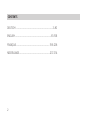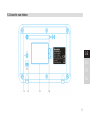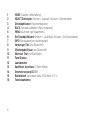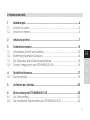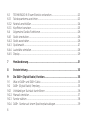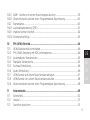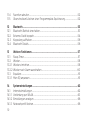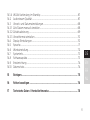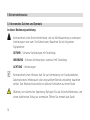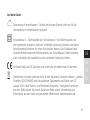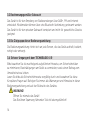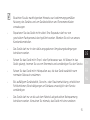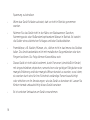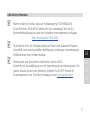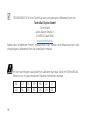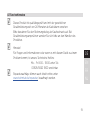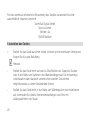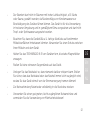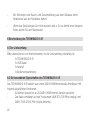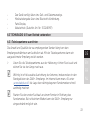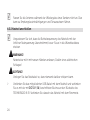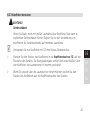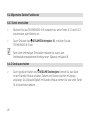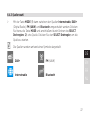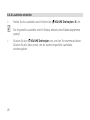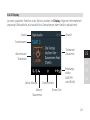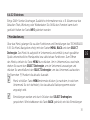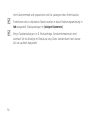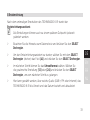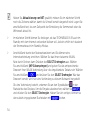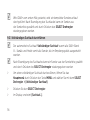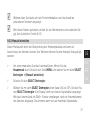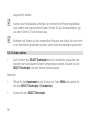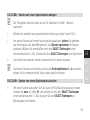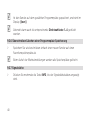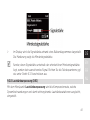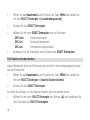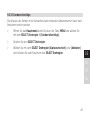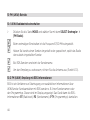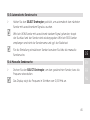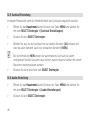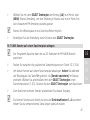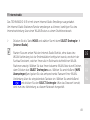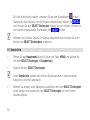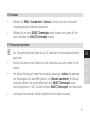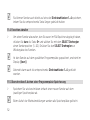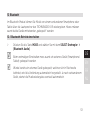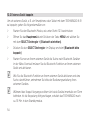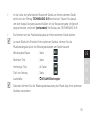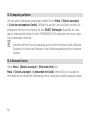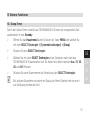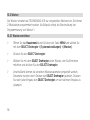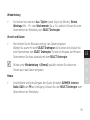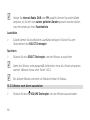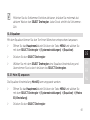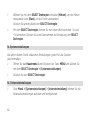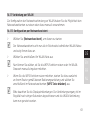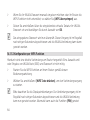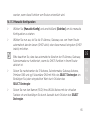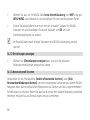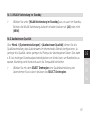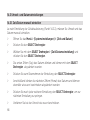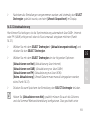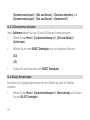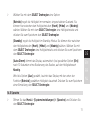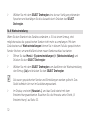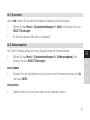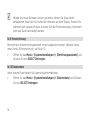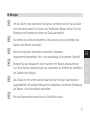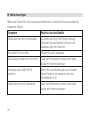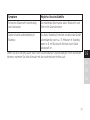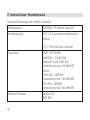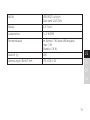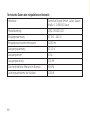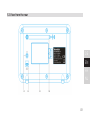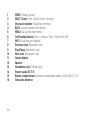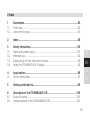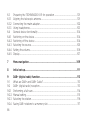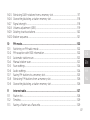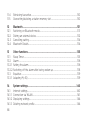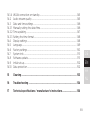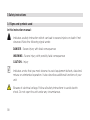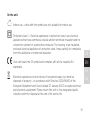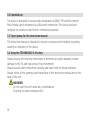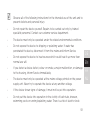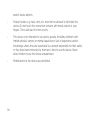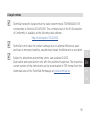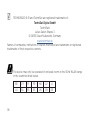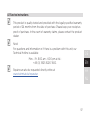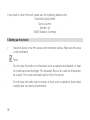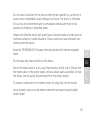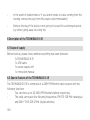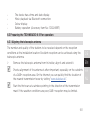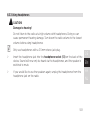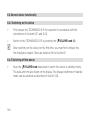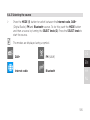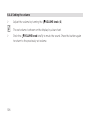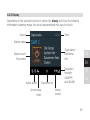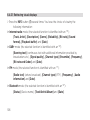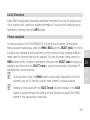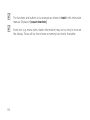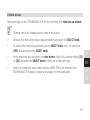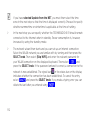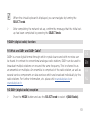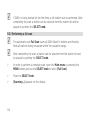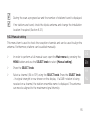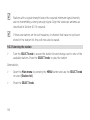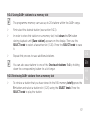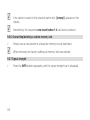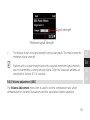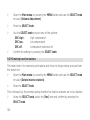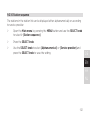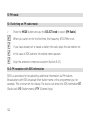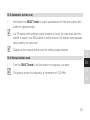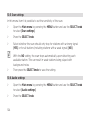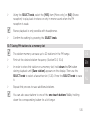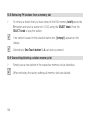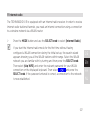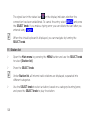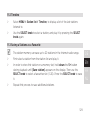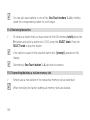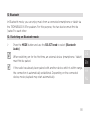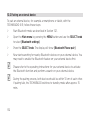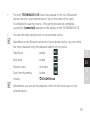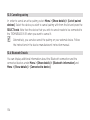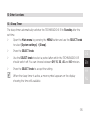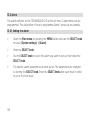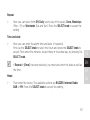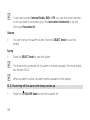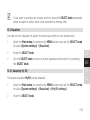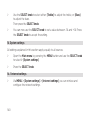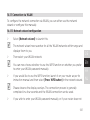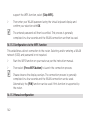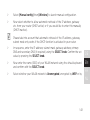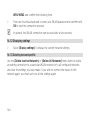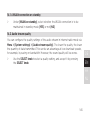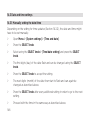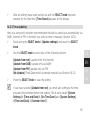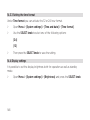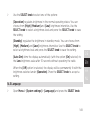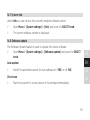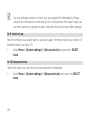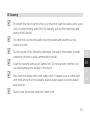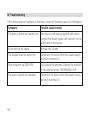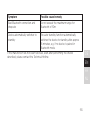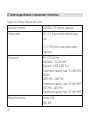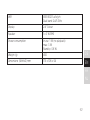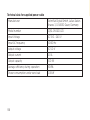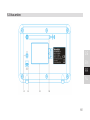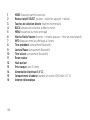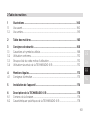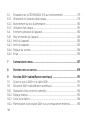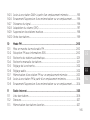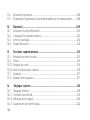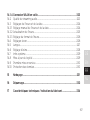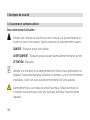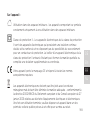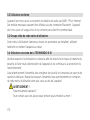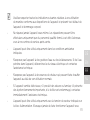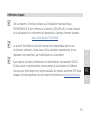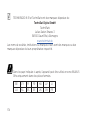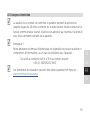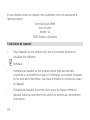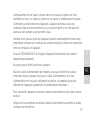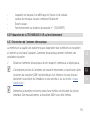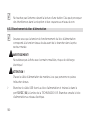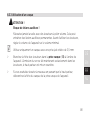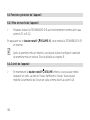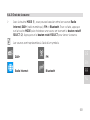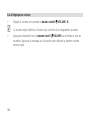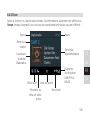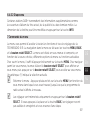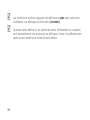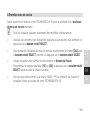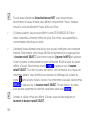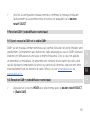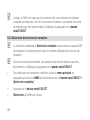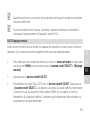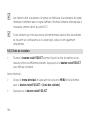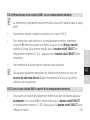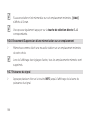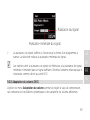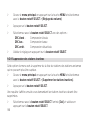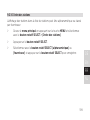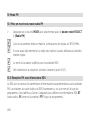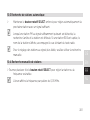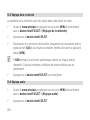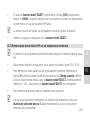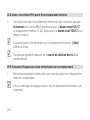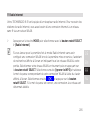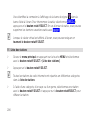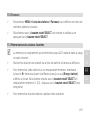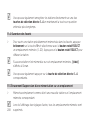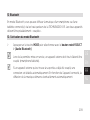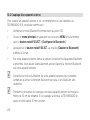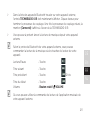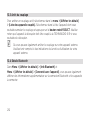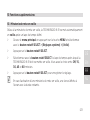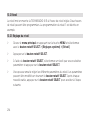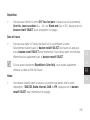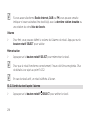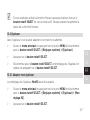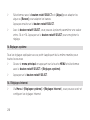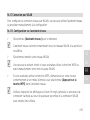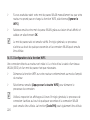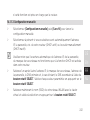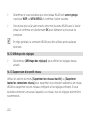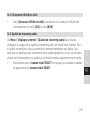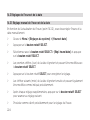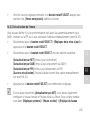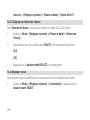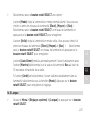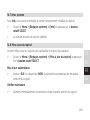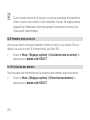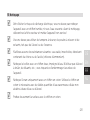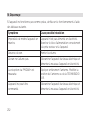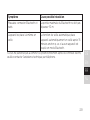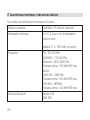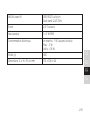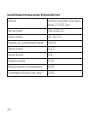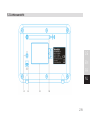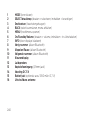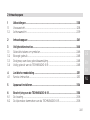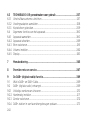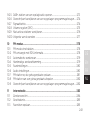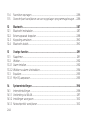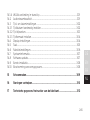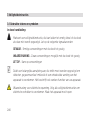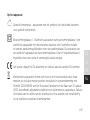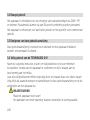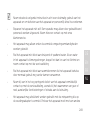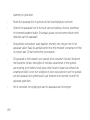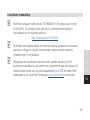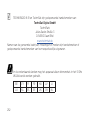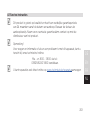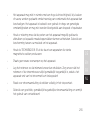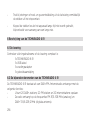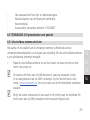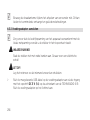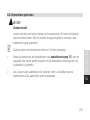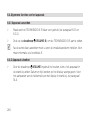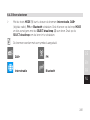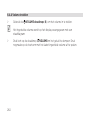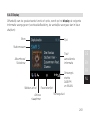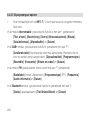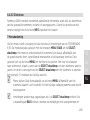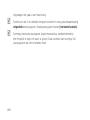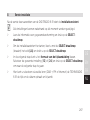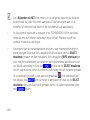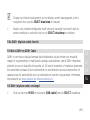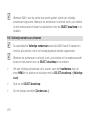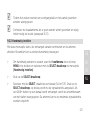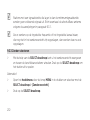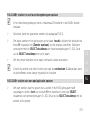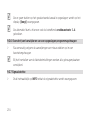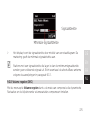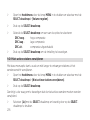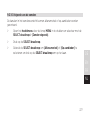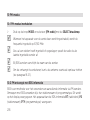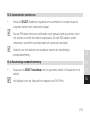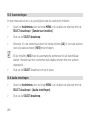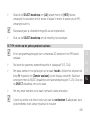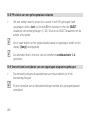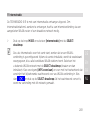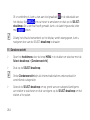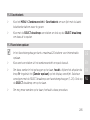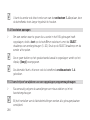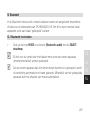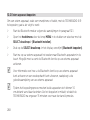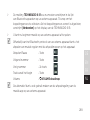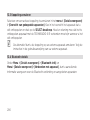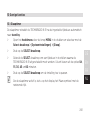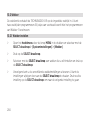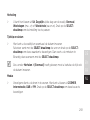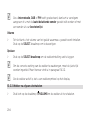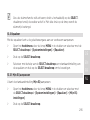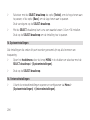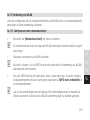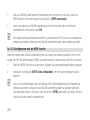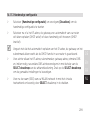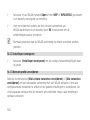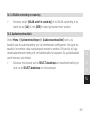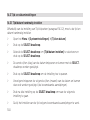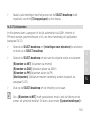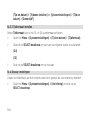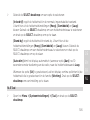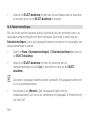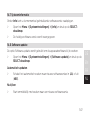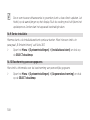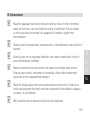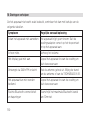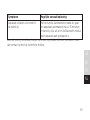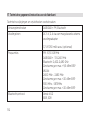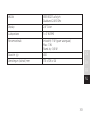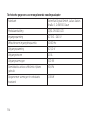TECHNIRADIO 6 IR

2
CONTENTS
DEUTSCH
........................................................................................3-80
ENGLIEH
.......................................................................................81-158
FRANÇAIS
................................................................................ 159-236
NEDERLANDS
.......................................................................... 237-314

Bedienungsanleitung
TECHNIRADIO 6 IR
DAB+/UKW/Internet-Radio
DE
EN
FR
NL

4
1 Abbildungen
1.1 Ansicht von vorne

5
DE
EN
FR
NL
1.2 Ansicht von hinten

6
1 MODE (Quellen-Umschaltung)
2 SELECT Drehregler (Drehen = Auswahl, Drücken = Übernehmen)
3 Direktwahltasten (Favoritenspeicher)
4 BACK (Auswahl aueben, Menü verlassen)
5 MENU (Aufrufen des Hauptmenü)
6 Ein/Standby/Volume (Drehen = Lautstärke, Drücken = Ein-Ausschalten)
7 INFO (Displayanzeigen durchschalten)
8 Vorheriger Titel (nur Bluetooth)
9 Wiedergabe/Pause (nur Bluetooth)
10 Nächster Titel (nur Bluetooth)
11 Farb-Display
12 Lautsprecher
13 Kopörer-Anschluss (3,5mm Klinke)
14 Stromversorgung DC 5 V
15 Baeriefach (optionaler Akku 1050 mAh /3,7 V)
16 Teleskopantenne

7
DE
EN
FR
NL
2 Inhaltsverzeichnis
1 Abbildungen ............................................................................................................... 4
1.1 Ansicht von vorne ....................................................................................................................... 4
1.2 Ansicht von hinten ......................................................................................................................5
2 Inhaltsverzeichnis ......................................................................................................7
3 Sicherheitshinweise ............................................................................................... 12
3.1 Verwendete Zeichen und Symbole .................................................................................. 12
3.2 Bestimmungsgemäßer Gebrauch ..................................................................................... 14
3.3 Die Zielgruppe dieser Bedienungsanleitung ................................................................ 14
3.4 Sicherer Umgang mit dem TECHNIRADIO 6 IR ........................................................... 14
4 Rechtliche Hinweise ................................................................................................17
4.1 Servicehinweise.......................................................................................................................... 19
5 Aufstellen des Gerätes...........................................................................................20
6 Beschreibung des TECHNIRADIO 6 IR ...............................................................22
6.1 Der Lieferumfang ......................................................................................................................22
6.2 Die besonderen Eigenschaen des TECHNIRADIO 6 IR .........................................22

8
6.3 TECHNIRADIO 6 IR zum Betrieb vorbereiten ...............................................................23
6.3.1 Teleskopantenne ausrichten ................................................................................................23
6.3.2 Netzteil anschließen ............................................................................................................... 24
6.3.3 Kopörer benutzen ................................................................................................................. 25
6.4 Allgemeine Geräte-Funktionen ..........................................................................................26
6.4.1 Gerät einschalten ......................................................................................................................26
6.4.2 Gerät ausschalten .....................................................................................................................26
6.4.3 Quellenwahl .................................................................................................................................27
6.4.4 Lautstärke einstellen ................................................................................................................28
6.4.5 Display ........................................................................................................................................... 29
7 Menübedienung ........................................................................................................31
8 Ersteinrichtung.........................................................................................................33
9 Die DAB+ (Digital Radio)-Funktion .....................................................................35
9.1 Was ist DAB+ und DAB+ Cable .......................................................................................... 35
9.2 DAB+ (Digital Radio) Empfang ...........................................................................................35
9.2.1 Vollständigen Suchlauf durchführen ..............................................................................36
9.2.2 Manuell einstellen ..................................................................................................................... 37
9.2.3 Sender wählen ...........................................................................................................................38
9.2.4 DAB+ -Sender auf einem Speicherplatz ablegen ......................................................39

9
DE
EN
FR
NL
9.2.5 DAB+ -Sender von einem Speicherplatz abrufen .....................................................39
9.2.6 Überschreiben/Löschen einer Programmplatz-Speicherung..............................40
9.2.7 Signalstärke .................................................................................................................................40
9.2.8 Lautstärkeanpassung (DRC) .................................................................................................41
9.2.9 Inaktive Sender löschen ........................................................................................................ 42
9.2.10 Senderreihenfolge ....................................................................................................................43
10 FM (UKW)-Betrieb .................................................................................................. 44
10.1 UKW-Radiobetrieb einschalten ......................................................................................... 44
10.2 FM (UKW)-Empfang mit RDS-Informationen .............................................................. 44
10.3 Automatische Sendersuche .................................................................................................45
10.4 Manuelle Sendersuche ...........................................................................................................45
10.5 Suchlauf-Einstellung ............................................................................................................... 46
10.6 Audio-Einstellung ..................................................................................................................... 46
10.7 UKW-Sender auf einem Speicherplatz ablegen .........................................................47
10.8 UKW-Sender von einem Speicherplatz abrufen ....................................................... 48
10.9 Überschreiben/Löschen einer Programmplatz-Speicherung.............................. 48
11 Internetradio ............................................................................................................49
11.1 Senderliste ................................................................................................................................... 50
11.2 Verlauf .............................................................................................................................................51
11.3 Favoriten speichern ..................................................................................................................51

10
11.4 Favoriten abrufen......................................................................................................................52
11.5 Überschreiben/Löschen einer Programmplatz-Speicherung...............................52
12 Bluetooth ................................................................................................................... 53
12.1 Bluetooth-Betrieb einschalten ...........................................................................................53
12.2 Externes Gerät koppeln ..........................................................................................................54
12.3 Koppelung aueben ............................................................................................................... 56
12.4 Bluetooth Details .......................................................................................................................56
13 Weitere Funktionen ................................................................................................57
13.1 Sleep-Timer ..................................................................................................................................57
13.2 Wecker ...........................................................................................................................................58
13.2.1 Wecker einrichten .....................................................................................................................58
13.2.2 Wecker nach Alarm ausschalten ...................................................................................... 60
13.3 Equalizer .........................................................................................................................................61
13.3.1 Mein EQ anpassen .....................................................................................................................61
14 Systemeinstellungen ..............................................................................................62
14.1 Interneteinstellungen ..............................................................................................................62
14.1.1 Verbindung per WLAN ...........................................................................................................63
14.1.2 Einstellungen anzeigen ......................................................................................................... 66
14.1.3 Netzwerkprofil löschen .......................................................................................................... 66

11
DE
EN
FR
NL
14.1.4 WLAN-Verbindung im Standby .......................................................................................... 67
14.2 Audiostream Qualität ..............................................................................................................67
14.3 Uhrzeit- und Datumseinstellungen ...................................................................................68
14.3.1 Zeit/Datum manuell einstellen ...........................................................................................68
14.3.2 Zeitaktualisierung ......................................................................................................................69
14.3.3 Uhrzeitformat einstellen ........................................................................................................70
14.4 Display Einstellungen...............................................................................................................70
14.5 Sprache ........................................................................................................................................... 71
14.6 Werkseinstellung .......................................................................................................................72
14.7 Systeminfo ....................................................................................................................................73
14.8 Sowareupdate .........................................................................................................................73
14.9 Ersteinrichtung ...........................................................................................................................74
14.10 Datenschutz .................................................................................................................................74
15 Reinigen ..................................................................................................................... 75
16 Fehler beseitigen ....................................................................................................76
17 Technische Daten / Herstellerhinweise ............................................................ 78

12
3 Sicherheitshinweise
3.1 Verwendete Zeichen und Symbole
In dieser Bedienungsanleitung:
Kennzeichnet einen Sicherheitshinweis, der bei Nichtbeachtung zu schweren
Verletzungen oder zum Tod führen kann. Beachten Sie die folgenden
Signalwörter:
GEFAHR - Schwere Verletzungen mit Todesfolge
WARNUNG - Schwere Verletzungen, eventuell mit Todesfolge
ACHTUNG - Verletzungen
Kennzeichnet einen Hinweis, den Sie zur Vermeidung von Gerätedefekten,
Datenverlusten/-missbrauch oder ungewolltem Betrieb unbedingt beachten
sollten. Des Weiteren beschreibt er weitere Funktionen zu Ihrem Gerät.
Warnung vor elektrischer Spannung. Befolgen Sie alle Sicherheitshinweise, um
einen elektrischen Schlag zu vermeiden. Önen Sie niemals das Gerät.

13
DE
EN
FR
NL
Auf dem Gerät:
Benutzung in Innenräumen - Geräte mit diesem Symbol sind nur für die
Verwendung in Innenräumen geeignet.
Schutzklasse II - Elektrogeräte der Schutzklasse II sind Elektrogeräte die
durchgehende doppelte und/oder verstärkte Isolierung besitzen und keine
Anschlussmöglichkeiten für einen Schutzleiter haben. Das Gehäuse eines
isolierstoumschlossenen Elektrogerätes der Schutzklasse II kann teilweise
oder vollständig die zusätzliche oder verstärkte Isolierung bilden.
Ihr Gerät trägt das CE-Zeichen und erfüllt alle erforderlichen EU-Normen.
Elektronische Geräte gehören nicht in den Hausmüll, sondern müssen - gemäß
Richtlinie 2002/96/EG des Europäischen Parlaments und Rates vom 27.
Januar 2003 über Elektro- und Elektronik-Altgeräte - fachgerecht entsorgt
werden. Bie geben Sie dieses Gerät am Ende seiner Verwendung zur
Entsorgung an den dafür vorgesehenen öentlichen Sammelstellen ab.

14
3.2 Bestimmungsgemäßer Gebrauch
Das Gerät ist für den Empfang von Radiosendungen über DAB+, FM und Internet
entwickelt. Musikmedien können über eine Bluetooth-Verbindung gestreamt werden.
Das Gerät ist für den privaten Gebrauch konzipiert und nicht für gewerbliche Zwecke
geeignet.
3.3 Die Zielgruppe dieser Bedienungsanleitung
Die Bedienungsanleitung richtet sich an jede Person, die das Gerät aufstellt, bedient,
reinigt oder entsorgt.
3.4 Sicherer Umgang mit dem TECHNIRADIO 6 IR
Bie beachten Sie die nachfolgend aufgeführten Hinweise, um Sicherheitsrisiken
zu minimieren, Beschädigungen am Gerät zu vermeiden, sowie einen Beitrag zum
Umweltschutz zu leisten.
Lesen Sie bie alle Sicherheitshinweise sorgfältig durch und bewahren Sie diese
für spätere Fragen auf. Befolgen Sie immer alle Warnungen und Hinweise in dieser
Bedienungsanleitung und auf der Rückseite des Gerätes.
WARNUNG!
Önen Sie niemals das Gerät!
Das Berühren Spannung führender Teile ist lebensgefährlich!

15
DE
EN
FR
NL
Beachten Sie alle nachfolgenden Hinweise zur bestimmungsgemäßen
Nutzung des Gerätes und um Gerätedefekten und Personenschäden
vorzubeugen.
- Reparieren Sie das Gerät nicht selbst. Eine Reparatur darf nur von
geschultem Fachpersonal durchgeführt werden. Wenden Sie sich an unsere
Kundendienststellen.
- Das Gerät darf nur in den dafür angegebenen Umgebungsbedingungen
betrieben werden.
- Setzen Sie das Gerät nicht Tropf- oder Spritzwasser aus. Ist Wasser in das
Gerät gelangt, trennen Sie es vom Stromnetz und verständigen Sie den Service
- Setzen Sie das Gerät nicht Heizquellen aus, die das Gerät zusätzlich zum
normalen Gebrauch erwärmen.
- Bei auälligem Gerätedefekt, Geruchs- oder Rauchentwicklung, erheblichen
Fehlfunktionen, Beschädigungen an Gehäuse unverzüglich den Service
verständigen.
- Das Gerät darf nur an die auf dem Netzteil aufgedruckten Netzspannung
betrieben werden. Versuchen Sie niemals, das Gerät mit einer anderen

16
Spannung zu betreiben.
- Wenn das Gerät Schäden aufweist, darf es nicht in Betrieb genommen
werden.
- Nehmen Sie das Gerät nicht in der Nähe von Badewannen, Duschen,
Swimmingpools oder fließendem/spritzendem Wasser in Betrieb. Es besteht
die Gefahr eines elektrischen Schlages und/oder Gerätedefekten.
- Fremdkörper, z.B. Nadeln, Münzen, etc., dürfen nicht in das Innere des Gerätes
fallen. Die Anschlusskontakte nicht mit metallischen Gegenständen oder den
Fingern berühren. Die Folge können Kurzschlüsse sein.
- Dieses Gerät ist nicht dafür bestimmt, durch Personen (einschließlich Kinder)
mit eingeschränkten physischen, sensorischen oder geistigen Fähigkeiten oder
mangels Erfahrung und/oder mangels Wissen benutzt zu werden, es sei denn,
sie werden durch eine für ihre Sicherheit zuständige Person beaufsichtigt
oder erhielten von ihr Anweisungen, wie das Gerät zu benutzen ist. Lassen Sie
Kinder niemals unbeaufsichtigt dieses Gerät benutzen.
- Es ist verboten Umbauten am Gerät vorzunehmen.

17
DE
EN
FR
NL
4 Rechtliche Hinweise
Hiermit erklärt TechniSat, dass der Funkanlagentyp TECHNIRADIO 6
IR der Richtlinie 2014/53/EU entspricht. Der vollständige Text der EU-
Konformitätserklärung ist unter der folgenden Internetadresse verfügbar:
hp://konf.tsat.de/?ID=22902
TechniSat ist nicht für Produktschäden auf Grund von äußeren Einflüssen,
Verschleiß oder unsachgemäßer Handhabung, unbefugter Instandsetzung,
Modifikationen oder Unfällen habar.
Änderungen und Druckfehler vorbehalten. Stand 04/20.
Abschri und Vervielfältigung nur mit Genehmigung des Herausgebers. Die
jeweils aktuelle Version der Anleitung erhalten Sie im PDF-Format im
Downloadbereich der TechniSat-Homepage unter www.technisat.de.

18
TECHNIRADIO 6 IR und TechniSat sind eingetragene Warenzeichen der:
TechniSat Digital GmbH
TechniPark
Julius-Saxler-Straße 3
D-54550 Daun/Eifel
www.technisat.de
Namen der erwähnten Firmen, Institutionen oder Marken sind Warenzeichen oder
eingetragene Warenzeichen der jeweiligen Inhaber.
In den nachfolgend aufgeführten Ländern darf das Gerät im 5GHz WLAN-
Bereich nur in geschlossenen Räumen betrieben werden.
BE CY FI FR HU LV LI
LU NL ES SE UK CH DE

19
DE
EN
FR
NL
4.1 Servicehinweise
Dieses Produkt ist qualitätsgeprü und mit der gesetzlichen
Gewährleistungszeit von 24 Monaten ab Kaufdatum versehen.
Bie bewahren Sie den Rechnungsbeleg als Kaufnachweis auf. Bei
Gewährleistungsansprüchen wenden Sie sich bie an den Händler des
Produktes.
Hinweis!
Für Fragen und Informationen oder wenn es mit diesem Gerät zu einem
Problem kommt, ist unsere Technische Hotline:
Mo. - Fr. 8:00 - 18:00 unter Tel.:
03925/9220 1800 erreichbar.
Reparaturauräge können auch direkt online unter
www.technisat.de/reparatur, beauragt werden.

20
Für eine eventuell erforderliche Einsendung des Gerätes verwenden Sie bie
ausschließlich folgende Anschri:
TechniSat Digital GmbH
Service-Center
Nordstr. 4a
39418 Staßfurt
5 Aufstellen des Gerätes
> Stellen Sie das Gerät auf einen festen, sicheren und horizontalen Untergrund.
Sorgen Sie für gute Belüung.
Hinweis:
- Stellen Sie das Gerät nicht auf weiche Oberflächen wie Teppiche, Decken
oder in der Nähe von Gardinen und Wandbehängen auf. Die notwendige
Luzirkulation kann dadurch unterbrochen werden. Dies könnte
möglicherweise zu einem Gerätebrand führen.
- Stellen Sie das Gerät nicht in der Nähe von Wärmequellen wie Heizkörpern
auf. Vermeiden Sie direkte Sonneneinstrahlungen und Orte mit
außergewöhnlich viel Staub.

21
DE
EN
FR
NL
- Der Standort darf nicht in Räumen mit hoher Lufeuchtigkeit, z. B. Küche
oder Sauna, gewählt werden, da Niederschläge von Kondenswasser zur
Beschädigung des Gerätes führen können. Das Gerät ist für die Verwendung
in trockener Umgebung und in gemäßigtem Klima vorgesehen und darf nicht
Tropf- oder Spritzwasser ausgesetzt werden.
- Beachten Sie, dass die Gerätefüße u. U. farbige Abdrücke auf bestimmten
Möbeloberflächen hinterlassen könnten. Verwenden Sie einen Schutz zwischen
Ihren Möbeln und dem Gerät.
- Halten Sie das TECHNIRADIO 6 IR von Geräten fern, die starke Magnetfelder
erzeugen.
- Stellen Sie keine schweren Gegenstände auf das Gerät.
- Verlegen Sie das Netzkabel so, dass niemand darüber stolpern kann. Stellen
Sie sicher, dass das Netzkabel oder das Netzteil immer leicht zugänglich sind,
sodass Sie das Gerät schnell von der Stromversorgung trennen können!
- Zur Netzverbindung Netzstecker vollständig in die Steckdose stecken.
- Verwenden Sie einen geeigneten, leicht zugänglichen Netzanschluss und
vermeiden Sie die Verwendung von Mehrfachsteckdosen!

22
- Bei Störungen oder Rauch- und Geruchsbildung aus dem Gehäuse sofort
Netzstecker aus der Steckdose ziehen!
- Wenn das Gerät längere Zeit nicht benutzt wird, z. B. vor Antri einer längeren
Reise, ziehen Sie den Netzstecker.
6 Beschreibung des TECHNIRADIO 6 IR
6.1 Der Lieferumfang
Bie überprüfen sie vor Inbetriebnahme, ob der Lieferumfang vollständig ist:
1x TECHNIRADIO 6 IR
1x USB-Kabel
1x Netzteil
1x Bedienungsanleitung
6.2 Die besonderen Eigenschaen des TECHNIRADIO 6 IR
Das TECHNIRADIO 6 IR besteht aus einem DAB+/UKW/Internetradio-Empfänger, mit
folgend aufgeführten Funktionen:
- Sie können jeweils bis zu 20 DAB+/UKW/Internet-Sender speichern.
- Das Radio empfängt auf den Frequenzen UKW 87,5–108 MHz (analog) und
DAB+ 174,9–239,2 MHz (digital Antenne).

23
DE
EN
FR
NL
- Das Gerät verfügt über eine Zeit- und Datumsanzeige.
- Musikwiedergabe über eine Bluetooth-Verbindung.
- Farb-Display.
- Akkubetrieb (Zubehör Art. Nr.: 1002/4997)
6.3 TECHNIRADIO 6 IR zum Betrieb vorbereiten
6.3.1 Teleskopantenne ausrichten
Die Anzahl und Qualität der zu empfangenden Sender hängt von den
Empfangsverhältnissen am Aufstellort ab. Mit der Teleskopantenne kann ein
ausgezeichneter Empfang erzielt werden.
> Lösen Sie die Teleskopantenne aus der Halterung, richten Sie sie auf und
ziehen Sie sie der Länge nach aus.
Wichtig ist o die exakte Ausrichtung der Antenne, insbesondere in den
Randgebieten des DAB+ -Empfangs. Im Internet kann man z. B. unter
„www.dabplus.de“ die Lage des nächstgelegenen Sendemastes schnell
ausfindig machen.
Starten Sie den ersten Suchlauf an einem Fenster in Richtung des
Sendemastes. Bei schlechtem Weer kann der DAB+ -Empfang nur
eingeschränkt möglich sein.

24
Fassen Sie die Antenne während der Wiedergabe eines Senders nicht an. Dies
kann zu Empfangsbeeinträchtigungen und Tonaussetzern führen.
6.3.2 Netzteil anschließen
Vergewissern Sie sich, dass die Betriebsspannung des Netzteils mit der
örtlichen Netzspannung übereinstimmt, bevor Sie es in die Wandsteckdose
stecken.
WARNUNG!
Netzstecker nicht mit nassen Händen anfassen, Gefahr eines elektrischen
Schlages!
ACHTUNG!
Verlegen Sie das Netzkabel so, dass niemand darüber stolpern kann.
> Verbinden Sie das mitgelieferten USB-Kabel mit dem Netzteil und verbinden
Sie es mit der mit DC 5 V (14) beschrieten Buchse an der Rückseite des
TECHNIRADIO 6 IR. Verbinden Sie danach das Netzteil mit dem Stromnetz.

25
DE
EN
FR
NL
6.3.3 Kopörer benutzen
ACHTUNG!
Gehörschäden!
Hören Sie Radio nicht mit großer Lautstärke über Kopörer. Dies kann zu
bleibenden Gehörschäden führen. Regeln Sie vor der Verwendung von
Kopörern die Gerätelautstärke auf minimale Lautstärke.
Verwenden Sie nur Kopörer mit 3,5 mm Stereo-Klinkenstecker.
> Stecken Sie den Stecker des Kopörers in die Kopörerbuchse (13) auf der
Rückseite des Gerätes. Die Klangwiedergabe erfolgt jetzt ausschließlich über
den Kopörer, der Lautsprecher ist stumm geschaltet.
> Wenn Sie wieder über die Lautsprecher hören möchten, ziehen Sie den
Stecker des Kopörers aus der Kopörerbuchse des Gerätes.

26
6.4 Allgemeine Geräte-Funktionen
6.4.1 Gerät einschalten
> Bereiten Sie das TECHNIRADIO 6 IR zunächst wie unter Punkt 6.3.1 und 6.3.2
beschrieben, zum Betrieb vor.
> Durch Drücken des /VOLUME Drehreglers (6), schalten Sie das
TECHNIRADIO 6 IR ein.
Nach dem erstmaligen Einschalten müssen Sie zuerst den
Erstinstallationsassistenten Konfigurieren. Näheres im Kapitel 8.
6.4.2 Gerät ausschalten
> Durch gedrückt Halten des /VOLUME Drehreglers können Sie das Gerät
in den Standby-Modus schalten. Datum und Uhrzeit werden im Display
angezeigt. Die Displayhelligkeit im Standby-Modus können Sie wie unter Punkt
14.4 beschrieben ändern.

27
DE
EN
FR
NL
6.4.3 Quellenwahl
> Mit der Taste MODE (1) kann zwischen den Quellen Internetradio, DAB+
(Digital Radio), FM (UKW) und Bluetooth umgeschaltet werden. Drücken
Sie hierzu die Taste MODE und anschließend durch Drehen des SELECT
Drehreglers (2) eine Quelle. Drücken Sie den SELECT Drehregler, um die
Quelle zu starten.
Die Quellen werden anhand eines Symbols dargestellt.
DAB+ FM (UKW)
Internetradio Bluetooth

28
6.4.4 Lautstärke einstellen
> Stellen Sie die Lautstärke durch Drehen des /VOLUME Drehreglers (6) ein.
Die eingestellte Lautstärke wird im Display anhand eines Balkendiagrammes
gezeigt.
> Drücken Sie den /VOLUME Drehregler kurz, um den Ton stummzuschalten.
Drücken Sie die Taste erneut, um die zuletzt eingestellte Lautstärke
wiederzugeben.

29
DE
EN
FR
NL
6.4.5 Display
Je nach gewählter Funktion oder Option, werden im Display folgende Informationen
angezeigt (Beispielbild, die tatsächliche Darstellungen kann farblich abweichen):
Quelle
Sendername
Albumcover/
Slideshow
Aktive Wecker
Aktiver
Sleeptimer
Favoritenliste
Stereo-Ton
Empfangs-
stärke
DAB/FM
und WLAN
Titelname/
Zusatinfos
Uhrzeit

30
6.4.5.1 Displayanzeigen aufrufen
> Drücken Sie mehrmals die Taste INFO (7). Sie haben die Wahl, sich folgende
Infos anzeigen zu lassen:
Im Internetradio -Betrieb (gewählte Funktion wird mit einem “*” gekennzeichnet):
[Titel, Interpret], [Beschreibung], [Genre], [Zuverlässigkeit], [Bit-Rate],
[Tonformat], [Abspiel-Puer], und [Datum].
Im DAB+ -Betrieb (gewählte Funktion wird mit einem “*” gekennzeichnet):
[Lauext] (durchlaufender Text mit zusätzlichen Informationen, die die Sender
u. U. Bereitstellen), [Signalqualität], [Programmtyp], [Ensemble], [Frequenz],
[Bitrate und Codec] und [Datum].
Im FM/UKW-Betrieb (gewählte Funktion wird mit einem “*” gekennzeichnet):
[Radiotext] (falls ausgesendet), [Programmtyp] (PTY), [Frequenz],
[Audioinformation] und [Datum].
Im Bluetooth-Betrieb (gewählte Funktion wird mit einem “*” gekennzeichnet):
[Status] (Gerätename), [Titel/Künstler/Album] und [Datum].

31
DE
EN
FR
NL
6.4.5.2 Slideshow
Einige DAB+ Sender übertragen Zusätzliche Informationen wie z. B. Albumcover des
Aktuellen Titels, Werbung oder Weerdaten. Die Größe des Fensters kann durch
gedrückt Halten der Taste INFO geändert werden.
7 Menübedienung
Über das Menü gelangen Sie zu allen Funktionen und Einstellungen des TECHNIRADIO
6 IR. Die Menü-Navigation erfolgt mit den Tasten MENU, BACK und dem SELECT
Drehregler. Das Menü ist aufgeteilt in Untermenüs und enthält je nach gewählter
Quelle unterschiedliche Menüpunkte bzw. aktivierbare Funktionen. Zum Önen
des Menüs, einfach die Taste MENU kurz drücken. Um in Untermenüs zu wechseln,
drehen Sie zuerst den SELECT Drehregler, um ein Untermenü anzuzeigen und
drücken Sie anschließend den SELECT Drehregler, um das Untermenü aufzurufen.
Ein Sternchen (*) Markiert die aktuelle Auswahl.
Menü schließen: Taste MENU mehrmals drücken (je nachdem, in welchem
Untermenü Sie sich befinden), bis das aktuelle Radioprogramm wieder
angezeigt wird.
Einstellungen werden erst durch Drücken des SELECT Drehreglers
gespeichert. Wird stadessen die Taste BACK gedrückt, wird die Einstellungen

32
nicht übernommen und gespeichert und Sie gelangen einen Schri zurück.
Funktionen und zu drückende Tasten werden in dieser Bedienungsanleitung in
fe dargestellt. Displayanzeigen in [eckigen Klammern].
Einige Textdarstellungen (z. B. Menüeinträge, Senderinformationen) sind
eventuell für die Anzeige im Display zu lang. Diese werden dann nach kurzer
Zeit als Lauext dargestellt.

33
DE
EN
FR
NL
8 Ersteinrichtung
Nach dem erstmaligen Einschalten des TECHNIRADIO 6 IR startet der
Ersteinrichtungsassistent.
Alle Einstellungen können auch zu einem späteren Zeitpunkt jederzeit
geändert werden.
> Beachten Sie die Hinweise zum Datenschutz und drücken Sie den SELECT
Drehregler.
> Um den Ersteinrichtungsassistent zu starten, wählen Sie mit dem SELECT
Drehregler (drehen) das Feld [JA] und drücken Sie den SELECT Drehregler.
> Im nächsten Schri können Sie das Uhrzeitformat wählen. Wählen Sie
die gewünschte Einstellung [12] oder [24] und drücken Sie den SELECT
Drehregler, um zum nächsten Schri zu gelangen.
> Hier kann gewählt werden, über welche Quelle (DAB+, FM oder Internet) das
TECHNIRADIO 6 IR die Uhrzeit und das Datum bezieht und aktualisiert.

34
Haben Sie Aktualisierung von NET gewählt, müssen Sie im nächsten Schri
noch die Zeitzone wählen, damit die Uhrzeit korrekt dargestellt wird. Legen Sie
anschließend fest, ob zum Zeitpunkt der Einstellung die Sommerzeit oder die
Winterzeit aktuell ist.
> Im nächsten Schri können Sie festlegen, ob das TECHNIRADIO 6 IR auch im
Standby mit dem Internet verbunden bleiben soll. Jedoch erhöht sich dadurch
der Stromverbrauch im Standby-Modus.
> Anschließend startet der Netzwerkassistent und Sie können eine
Internetverbindung einrichten. Wählen Sie das Ihnen bekannte WLAN-
Netz durch Drehen, dann Drücken des SELECT Drehreglers aus. Wählen
Sie anschließend [WPS überspringen] und geben Sie das entsprechende
Passwort Ihrer WLAN-Verbindung über die eingeblendete Tastatur ein. Wählen
Sie anschließend und drücken Sie den SELECT Drehregler. War das
Passwort korrekt, wird nun eine Verbindung zu diesem Netzwerk hergestellt.
Ob eine Verbindung besteht, erkennen Sie an den Signalbalken
in der
Statusleiste des Displays. Um die Eingabe abzubrechen, wählen Sie
und drücken Sie den SELECT Drehregler. Haben Sie sich vertippt, können sie
den zuletzt eingegebenen Buchstaben mit löschen.

35
DE
EN
FR
NL
Während die virtuelle Tastatur im Display dargestellt wird, können Sie durch
Drehen des SELECT Drehreglers navigieren.
> Bestätigen Sie nach Abschluss der Netzwerkkonfiguration den Hinweis, das die
Ersteinrichtung abgeschlossen ist, durch Drücken des SELECT Drehreglers.
9 Die DAB+ (Digital Radio)-Funktion
9.1 Was ist DAB+ und DAB+ Cable
DAB+ ist ein neues digitales Format, durch welches Sie kristallklaren Sound ohne
Rauschen hören können. Anders als bei herkömmlichen Analogradiosendern werden
bei DAB+ mehrere Sender auf ein und derselben Frequenz ausgestrahlt. Dies nennt
man Ensemble oder Multiplex. Ein Ensemble setzt sich aus der Radiostation sowie
mehreren Servicekomponenten oder Datendiensten zusammen, welche individuell
von den Radiostationen gesendet werden. Infos z. B. unter www.dabplus.de oder
www.dabplus.ch.
9.2 DAB+ (Digital Radio) Empfang
> Drücken Sie die Taste MODE und wählen Sie mit dem SELECT Drehregler >
[DAB Radio].

36
Wird DAB+ zum ersten Mal gestartet, wird ein kompleer Sendersuchlauf
durchgeführt. Nach Beendigung des Suchlaufes kann ein Sender aus
der Senderliste gewählt und durch Drücken des SELECT Drehregler
wiedergegeben werden.
9.2.1 Vollständigen Suchlauf durchführen
Der automatische Suchlauf Vollständiger Suchlauf scannt alle DAB+ Band
III - Kanäle und findet somit alle Sender, die im Empfangsgebiet ausgestrahlt
werden.
Nach Beendigung des Suchlaufes kann ein Sender aus der Senderliste gewählt
und durch Drücken des SELECT Drehregler wiedergegeben werden.
> Um einen vollständigen Suchlauf durchzuführen, önen Sie das
Hauptmenü durch Drücken der Taste MENU und wählen Sie mit dem SELECT
Drehregler > [Vollständiger Suchlauf].
> Drücken Sie den SELECT Drehregler.
> Im Display erscheint [Suchlauf...].

37
DE
EN
FR
NL
Während des Suchlaufs wird ein Fortschrisbalken und die Anzahl an
gefundenen Sendern angezeigt.
Wird keine Station gefunden, prüfen Sie die Wurfantenne und verändern Sie
ggf. den Aufstellort (Punkt 6.3.1).
9.2.2 Manuell einstellen
Dieser Menüpunkt dient der Überprüfung der Empfangskanäle und kann zur
Ausrichtung der Antenne dienen. Des Weiteren können Sender manuell hinzugefügt
werden.
> Um einen manuellen Suchlauf durchzuführen, önen Sie das
Hauptmenü durch Drücken der Taste MENU und wählen Sie mit dem SELECT
Drehregler > [Manuell einstellen].
> Drücken Sie den SELECT Drehregler.
> Wählen Sie mit dem SELECT Drehregler einen Kanal (5A bis 13F). Drücken Sie
den SELECT Drehregler > im Display wird nun dessen Signalstärke angezeigt.
Wird auf einem Kanal ein DAB+ -Sender empfangen, wird der Ensemblename
des Senders angezeigt. Die Antenne kann nun auf maximale Signalstärke

38
ausgerichtet werden.
Sender, deren Signalstärke unterhalb der erforderlichen Mindestsignalstärke
liegt, senden kein ausreichendes Signal. Richten Sie die Teleskopantenne ggf.
wie unter Punkt 6.3.1 beschrieben aus.
Befinden sich Sender auf der eingestellten Frequenz bzw Kanal, die noch nicht
in der Senderliste gespeichert wurden, werde diese nun ebenfalls gespeichert.
9.2.3 Sender wählen
> Durch Drehen des SELECT Drehregler kann die Senderliste aufgerufen und
zwischen den verfügbaren Sendern umgeschaltet werden. Drücken Sie den
SELECT Drehregler, um den Sender wiederzugeben.
Alternativ:
> Önen Sie das Hauptmenü durch Drücken der Taste MENU und wählen Sie
mit dem SELECT Drehregler > [Senderliste].
> Drücken Sie den SELECT Drehregler.

39
DE
EN
FR
NL
9.2.4 DAB+ -Sender auf einem Speicherplatz ablegen
Der Programm-Speicher kann bis zu 20 Stationen im DAB+ -Bereich
speichern.
> Wählen Sie zunächst den gewünschten Sender aus (siehe Punkt 9.2.3).
> Um diesen Sender auf einem Speicherplatz abzulegen, halten Sie während
der Wiedergabe die Taste 5+ gedrückt, bis [Sender speichern] im Display
erscheint. Wählen Sie anschließend mit dem SELECT Drehregler einen
Favoritenspeicher (1...20). Drücken Sie den SELECT Drehregler zum Speichern.
> Zum Speichern weiterer Sender wiederholen Sie diesen Vorgang.
Sie können Sender auch direkt auf eine der Direktwahltasten 1...4 speichern,
indem Sie die entsprechende Taste länger gedrückt halten.
9.2.5 DAB+ -Sender von einem Speicherplatz abrufen
> Um einen Sender abzurufen, den Sie zuvor im FAV-Speicher abgelegt haben,
drücken Sie kurz die Taste 5+ und wählen Sie mit dem SELECT Drehregler
einen Senderspeicher (1...20). Drücken Sie den SELECT Drehregler zur
Wiedergabe des Senders.

40
Ist kein Sender auf dem gewählten Programmplatz gespeichert, erscheint im
Display [(leer)].
Alternativ kann auch die entsprechende Direktwahltaste 1...4 gedrückt
werden.
9.2.6 Überschreiben/Löschen einer Programmplatz-Speicherung
> Speichern Sie wie beschrieben einfach einen neuen Sender auf einen
Favoritenspeicherplatz ab.
Beim Aufruf der Werkseinstellungen werden alle Speicherplätze gelöscht.
9.2.7 Signalstärke
> Drücken Sie mehrmals die Taste INFO, bis der Signalstärkebalken angezeigt
wird.

41
DE
EN
FR
NL
> Im Display wird die Signalstärke anhand eines Balkendiagrammes dargestellt.
Die Markierung zeigt die Mindestsignalstärke.
Sender, deren Signalstärke unterhalb der erforderlichen Mindestsignalstärke
liegt, senden kein ausreichendes Signal. Richten Sie die Teleskopantenne ggf.
wie unter Punkt 6.3.1 beschrieben aus.
9.2.8 Lautstärkeanpassung (DRC)
Mit dem Menüpunkt Lautstärkeanpassung wird die Kompressionsrate, welche
Dynamikschwankungen und damit einhergehende Lautstärkevariationen ausgleicht,
eingestellt.

42
> Önen Sie das Hauptmenü durch Drücken der Taste MENU und wählen Sie
mit dem SELECT Drehregler > [Lautstärkeanpassung].
> Drücken Sie den SELECT Drehregler.
> Wählen Sie mit dem SELECT Drehregler eine der Optionen:
DRC hoch - Hohe Kompression
DRC tief - Niedrige Kompression
DRC aus - Kompression abgeschaltet.
> Bestätigen Sie die Einstellung durch Drücken des SELECT Drehreglers.
9.2.9 Inaktive Sender löschen
Dieser Menüpunkt dient der Entfernung alter und nicht mehr empfangbarer Sender
aus der Senderliste.
> Önen Sie das Hauptmenü durch Drücken der Taste MENU und wählen Sie
mit dem SELECT Drehregler > [Inaktive Sender löschen].
> Drücken Sie den SELECT Drehregler.
Es erfolgt die Abfrage, ob die inaktiven Sender gelöscht werden sollen.
> Wählen Sie mit dem SELECT Drehregler den Eintrag [Ja] und bestätigen Sie
durch Drücken des SELECT Drehreglers.

43
DE
EN
FR
NL
9.2.10 Senderreihenfolge
Die Anzeige der Sender in der Senderliste kann entweder Alphanumerisch oder nach
Anbietern sortiert werden.
> Önen Sie das Hauptmenü durch Drücken der Taste MENU und wählen Sie
mit dem SELECT Drehregler > [Senderreihenfolge].
> Drücken Sie den SELECT Drehregler.
> Wählen Sie mit dem SELECT Drehregler [Alphanumerisch] oder [Anbieter]
und drücken Sie zum Speichern den SELECT Drehregler.

44
10 FM (UKW)-Betrieb
10.1 UKW-Radiobetrieb einschalten
> Drücken Sie die Taste MODE und wählen Sie mit dem SELECT Drehregler >
[FM Radio].
Beim erstmaligen Einschalten ist die Frequenz 87,50 MHz eingestellt.
Haben Sie bereits einen Sender eingestellt oder gespeichert, spielt das Radio
den zuletzt eingestellten Sender.
Bei RDS-Sendern erscheint der Sendername.
Um den Empfang zu verbessern, richten Sie die Antenne aus (Punkt 6.3.1).
10.2 FM (UKW)-Empfang mit RDS-Informationen
RDS ist ein Verfahren zur Übertragung von zusätzlichen Informationen über
UKW-Sender. Sendeanstalten mit RDS senden z. B. ihren Sendernamen oder
den Programmtyp. Dieser wird im Display angezeigt. Das Gerät kann die RDS-
Informationen RT (Radiotext), PS (Sendername), PTY (Programmtyp) darstellen.

45
DE
EN
FR
NL
10.3 Automatische Sendersuche
> Halten Sie den SELECT Drehregler gedrückt, um automatisch den nächsten
Sender mit ausreichendem Signal zu suchen.
Wird ein UKW-Sender mit ausreichend starkem Signal gefunden, stoppt
der Suchlauf und der Sender wird wiedergegeben. Wird ein RDS-Sender
empfangen erscheint der Sendername und ggf. der Radiotext.
Für die Einstellung schwächerer Sender benutzen Sie bie die manuelle
Sendersuche.
10.4 Manuelle Sendersuche
> Drehen Sie den SELECT Drehregler, um den gewünschten Sender, bzw. die
Frequenz einzustellen.
Das Display zeigt die Frequenz in Schrien von 0,05 MHz an.

46
10.5 Suchlauf-Einstellung
In diesem Menüpunkt kann die Empfindlichkeit des Suchlaufs eingestellt werden.
> Önen Sie das Hauptmenü durch Drücken der Taste MENU und wählen Sie
mit dem SELECT Drehregler > [Suchlauf-Einstellungen].
> Drücken Sie den SELECT Drehregler.
> Wählen Sie aus, ob der Suchlauf nur bei starken Sendern [JA] stoppen soll
oder bei allen Sendern (auch bei schwachen Sendern) [NEIN].
Bei der Einstellung NEIN stoppt der automatische Suchlauf bei jedem
verfügbaren Sender. Das kann dazu führen, dass schwache Sender mit einem
Rauschen wiedergegeben werden.
> Drücken Sie zum Speichern den SELECT Drehregler.
10.6 Audio-Einstellung
> Önen Sie das Hauptmenü durch Drücken der Taste MENU und wählen Sie
mit dem SELECT Drehregler > [Audio-Einstellungen].
> Drücken Sie den SELECT Drehregler.

47
DE
EN
FR
NL
> Wählen Sie mit dem SELECT Drehregler den Eintrag [JA] (nur Mono) oder
[NEIN] (Stereo-Empfang), um den Empfang in Stereo oder nur in Mono-Ton
bei schwachem FM-Empfang wiederzugeben.
Stereo-Ton Wiedergabe ist nur über Kopörer möglich.
> Bestätigen Sie die Einstellung durch Drücken des SELECT Drehregler.
10.7 UKW-Sender auf einem Speicherplatz ablegen
Der Programm-Speicher kann bis zu 20 Stationen im FM/UKW-Bereich
speichern.
> Stellen Sie zunächst die gewünschte Senderfrequenz ein (Punkt 10.3, 10.4)
> Um diesen Sender auf einem Speicherplatz abzulegen, halten Sie während
der Wiedergabe die Taste 5+ gedrückt, bis [Sender speichern] im Display
erscheint. Wählen Sie anschließend mit dem SELECT Drehregler einen
Favoritenspeicher (1...20). Drücken Sie den SELECT Drehregler zum Speichern.
> Zum Speichern weiterer Sender wiederholen Sie diesen Vorgang.
Sie können Sender auch direkt auf eine der Direktwahltasten 1...4 speichern,
indem Sie die entsprechende Taste länger gedrückt halten.

48
10.8 UKW-Sender von einem Speicherplatz abrufen
> Um einen Sender abzurufen, den Sie zuvor im FAV-Speicher abgelegt haben,
drücken Sie kurz die Taste 5+ und wählen Sie mit dem SELECT Drehregler
einen Senderspeicher (1...20). Drücken Sie den SELECT Drehregler zur
Wiedergabe des Senders.
Ist kein Sender auf dem gewählten Programmplatz gespeichert, erscheint im
Display [(leer)].
Alternativ kann auch die entsprechende Direktwahltaste 1...4 gedrückt
werden.
10.9 Überschreiben/Löschen einer Programmplatz-Speicherung
> Speichern Sie wie beschrieben einfach einen neuen Sender auf dem
jeweiligen Speicherplatz ab.
Beim Aufruf der Werkseinstellungen werden alle Speicherplätze gelöscht.

49
DE
EN
FR
NL
11 Internetradio
Das TECHNIRADIO 6 IR ist mit einem Internet-Radio Empfänger ausgestaet.
Um Internet-Radio Stationen/Sender empfangen zu können, benötigen Sie eine
Internetverbindung über einen WLAN-Router zu einem Drahtlosnetzwerk.
> Drücken Sie die Taste MODE und wählen Sie mit dem SELECT Drehregler >
[Internet Radio].
Starten Sie zum ersten Mal den Internet-Radio Betrieb, ohne dass eine
WLAN-Verbindung bei der Erstinstallation konfiguriert wurde, erscheint der
Suchlauf Assistent, welcher Ihnen alle in Reichweite befindlichen WLAN-
Stationen anzeigt. Wählen Sie das Ihnen bekannte WLAN-Netz durch Drehen,
dann Drücken des SELECT Drehreglers aus. Wählen Sie anschließend [WPS
überspringen] und geben Sie das entsprechende Passwort Ihrer WLAN-
Verbindung über die eingeblendete Tastatur ein. Wählen Sie anschließend
und drücken Sie den SELECT Drehregler. War das Passwort korrekt,
wird nun eine Verbindung zu diesem Netzwerk hergestellt.

50
Ob eine Verbindung besteht, erkennen Sie an den Signalbalken in der
Statusleiste des Displays. Um die Eingabe abzubrechen, wählen Sie
und drücken Sie den SELECT Drehregler. Haben Sie sich vertippt, können sie
den zuletzt eingegebenen Buchstaben mit löschen.
Während die virtuelle Tastatur im Display dargestellt wird, können Sie durch
Drehen des SELECT Drehreglers navigieren.
11.1 Senderliste
> Önen Sie das Hauptmenü durch Drücken der Taste MENU und wählen Sie
mit dem SELECT Drehregler > [Senderliste].
> Drücken Sie den SELECT Drehregler.
Unter Senderliste werden alle Internet-Radiostationen in verschiedenen
Kategorien unterteilt angezeigt.
> Wählen Sie anhand einer Kategorie/Land/Genre mit dem SELECT Drehregler
einen Sender und drücken Sie den SELECT Drehregler um den Sender
wiederzugeben.

51
DE
EN
FR
NL
11.2 Verlauf
> Wählen Sie MENU > Senderliste > Verlauf, um eine Liste mit den zuletzt
wiedergegebenen Sendern anzuzeigen.
> Wählen Sie mit dem SELECT Drehregler einen Sender und geben Sie ihn
durch Drücken des SELECT Drehregler wieder.
11.3 Favoriten speichern
Der Programm-Speicher kann bis zu 20 Stationen im Internetradio-Bereich
speichern.
> Suchen Sie zuerst einen Sender aus der Senderliste aus und geben Sie ihn
wieder.
> Um diesen Sender auf einem Speicherplatz abzulegen, halten Sie während
der Wiedergabe die Taste 5+ gedrückt, bis [Sender speichern] im Display
erscheint. Wählen Sie anschließend mit dem SELECT Drehregler einen
Favoritenspeicher (1...20). Drücken Sie den SELECT Drehregler zum Speichern.
> Zum Speichern weiterer Sender wiederholen Sie diesen Vorgang.

52
Sie können Sender auch direkt auf eine der Direktwahltasten 1...4 speichern,
indem Sie die entsprechende Taste länger gedrückt halten.
11.4 Favoriten abrufen
> Um einen Sender abzurufen, den Sie zuvor im FAV-Speicher abgelegt haben,
drücken Sie kurz die Taste 5+ und wählen Sie mit dem SELECT Drehregler
einen Senderspeicher (1...20). Drücken Sie den SELECT Drehregler zur
Wiedergabe des Senders.
Ist kein Sender auf dem gewählten Programmplatz gespeichert, erscheint im
Display [(leer)].
Alternativ kann auch die entsprechende Direktwahltaste 1...4 gedrückt
werden.
11.5 Überschreiben/Löschen einer Programmplatz-Speicherung
> Speichern Sie wie beschrieben einfach einen neuen Sender auf dem
jeweiligen Speicherplatz ab.
Beim Aufruf der Werkseinstellungen werden alle Speicherplätze gelöscht.

53
DE
EN
FR
NL
12 Bluetooth
Im Bluetooth-Modus können Sie Musik von einem verbundenen Smartphone oder
Tablet über die Lautsprecher des TECHNIRADIO 6 IR wiedergeben. Hierzu müssen
zuerst beide Geräte miteinander „gekoppelt“ werden.
12.1 Bluetooth-Betrieb einschalten
> Drücken Sie die Taste MODE und wählen Sie mit dem SELECT Drehregler >
[Bluetooth Audio].
Beim erstmaligen Einschalten muss zuerst ein externes Gerät (Smartphone/
Tablet) gekoppelt werden.
Wurde bereits ein externes Gerät gekoppelt, welches sich in Reichweite
befindet, wird die Verbindung automatisch hergestellt. Je nach verbundenem
Gerät, startet die Musikwiedergabe eventuell automatisch.

54
12.2 Externes Gerät koppeln
Um ein externes Gerät, z. B. ein Smartphone oder Tablet mit dem TECHNIRADIO 6 IR
zu koppeln, gehen Sie folgendermaßen vor:
> Starten Sie den Bluetooth-Modus, wie unter Punkt 12.1 beschrieben.
> Önen Sie das Hauptmenü durch Drücken der Taste MENU und wählen Sie
mit dem SELECT Drehregler > [Bluetooth einrichten].
> Drücken Sie den SELECT Drehregler. Im Display erscheint [Bluetooth bie
koppeln]
> Starten Sie nun an Ihrem externen Gerät die Suche nach Bluetooth-Geräten
in der Nähe. Eventuell müssen Sie die Bluetooth-Funktion an Ihrem externen
Gerät erst aktivieren.
Wie Sie die Bluetooth-Funktion an Ihrem externen Gerät aktivieren und eine
Suche durchführen, entnehmen Sie bie der Bedienungsanleitung Ihres
externen Gerätes.
Während des Koppel-Vorganges sollten sich beide Geräte innerhalb von 10cm
befinden. Ist die Koppelung fehlgeschlagen, schaltet das TECHNIRADIO nach
ca. 15 Min. in den Standbymodus.

55
DE
EN
FR
NL
> In der Liste der gefundenen Bluetooth Geräte an Ihrem externen Gerät
sollte nun der Eintrag TECHNIRADIO 6 IR erscheinen. Tippen Sie darauf,
um den Koppel-Vorgang abzuschließen. Ist der Koppelvorgang erfolgreich
abgeschlossen, erscheint [verbunden] im Display des TECHNIRADIO 6 IR.
> Sie können nun die Musikwiedergabe an Ihrem externen Gerät starten.
Je nach Bluetooth-Protokoll Ihres externen Gerätes, können Sie die
Musikwiedergabe über die Wiedergabetasten am Gerät steuern.
Wiedergabe/Pause - Taste
Nächster Titel - Taste
Vorheriger Titel - 2x Taste
Titel von Anfang - Taste
Lautstärke - /VOLUME Drehregler
Alternativ können Sie die Wiedergabesteuerung der Musik-App Ihres externen
Gerätes verwenden.

56
12.3 Koppelung aueben
Um eine aktive Koppelung aufzuheben, wählen Sie im Menü > [Details anzeigen]
> [Liste der gekoppelten Geräte]. Wählen Sie aus der Liste das Gerät, welches Sie
entkoppeln möchten und drücken Sie den SELECT Drehregler. Beachten Sie, dass
das zu entkoppelnde Gerät mit dem TECHNIRADIO 6 IR verbunden sein muss, wenn
Sie es entkoppeln möchten.
Alternativ können Sie die Koppelung auch an Ihrem externen Gerät aueben.
Beachten Sie hierbei die Hinweise in der Bedienungsanleitung Ihres externen
Gerätes.
12.4 Bluetooth Details
Unter Menü > [Details anzeigen] > [Bluetooth Info] und
Menü > [Details anzeigen] > [verbunden mit Gerät], können Sie sich zusätzliche
Informationen zur Bluetooth-Verbindung und zu verbunden Geräten anzeigen lassen.

57
DE
EN
FR
NL
13 Weitere Funktionen
13.1 Sleep-Timer
Durch den Sleep-Timer schaltet das TECHNIRADIO 6 IR nach der eingestellten Zeit
automatisch in den Standby.
> Önen Sie das Hauptmenü durch Drücken der Taste MENU und wählen Sie
mit dem SELECT Drehregler > [Systemeinstellungen] > [Sleep].
> Drücken Sie den SELECT Drehregler.
> Wählen Sie mit dem SELECT Drehregler einen Zeitraum, nach dem das
TECHNIRADIO 6 IR ausschalten soll. Sie haben die Wahl zwischen Aus, 15, 30,
45 und 60 Minuten.
> Drücken Sie zum Übernehmen der Einstellung den SELECT Drehregler.
Bei aktivem Sleeptimer erscheint im Display ein Mond-Symbol mit der noch
zur Verfügung stehenden Zeit.

58
13.2 Wecker
Der Wecker schaltet das TECHNIRADIO 6 IR zur eingestellten Weckzeit ein. Es können
2 Weckzeiten programmiert werden. Als Beispiel erfolgt die Beschreibung der
Programmierung von Wecker 1.
13.2.1 Wecker einrichten
> Önen Sie das Hauptmenü durch Drücken der Taste MENU und wählen Sie
mit dem SELECT Drehregler > [Systemeinstellungen] > [Wecker].
> Drücken Sie den SELECT Drehregler.
> Wählen Sie mit dem SELECT Drehregler einen Wecker, den Sie Einrichten
möchten und drücken Sie den SELECT Drehregler.
> Anschließend können die einzelnen Weckerparameter eingestellt werden.
Parameter werden durch Drehen des SELECT Drehregler geändert. Drücken
Sie nach jeder Eingabe den SELECT Drehregler um zur nächsten Eingabe zu
gelangen.

59
DE
EN
FR
NL
Wiederholung
> Sie können hier zwischen Aus, Täglich (jeden Tag in der Woche), Einmal,
Werktage (Mo. - Fr.) oder Wochenende (Sa. u. So.) wählen. Drücken Sie zum
Übernehmen der Einstellung den SELECT Drehregler.
Uhrzeit und Datum
> Hier können Sie die Weckzeit und ggf. das Datum eingeben.
Wählen Sie zuerst mit dem SELECT Drehregler die Stunden und drücken Sie
zum Übernehmen den SELECT Drehregler. Es folgt die Eingabe der Minuten.
Übernehmen Sie diese ebenfalls mit dem SELECT Drehregler.
Wurde unter Wiederholung > [Einmal] gewählt, müssen Sie neben der
Uhrzeit auch das Datum eingeben.
Modus
> Anschließend erfolgt die Eingabe der Quelle. Es stehen SUMMER, Internet
Radio, DAB oder FM zur Verfügung. Drücken Sie den SELECT Drehregler zum
Übernehmen der Einstellung.

60
Haben Sie Internet Radio, DAB oder FM gewählt, können Sie anschließend
angeben, ob Sie mit dem zuletzt gehörten Sender geweckt werden wollen,
oder mit einem aus Ihrer Favoritenliste.
Lautstärke
> Zuletzt können Sie die Weckton-Lautstärke festlegen. Drücken Sie zum
Übernehmen den SELECT Drehregler.
Speichern
> Drücken Sie den SELECT Drehregler, um den Wecker zu speichern.
Damit der Wecker ordnungsgemäß funktioniert, muss die Uhrzeit eingelesen
werden. Näheres hierzu unter Punkt 14.3.2.
Bei aktivem Wecker erscheint ein Wecker-Symbol im Display.
13.2.2 Wecker nach Alarm ausschalten
> Drücken Sie den /VOLUME Drehregler, um den Wecker auszuschalten.

61
DE
EN
FR
NL
Möchten Sie die Schlummer-Funktion aktivieren, drücken Sie mehrmals bei
aktivem Wecker den SELECT Drehregler. Jeder Druck erhöht die Schlummer-
Zeit.
13.3 Equalizer
Mit dem Equalizer können Sie den Ton Ihren Wünschen entsprechend anpassen.
> Önen Sie das Hauptmenü durch Drücken der Taste MENU und wählen Sie
mit dem SELECT Drehregler > [Systemeinstellungen] > [Equalizer].
> Drücken Sie den SELECT Drehregler.
> Wählen Sie mit dem SELECT Drehregler eine Equalizer-Voreinstellung und
übernehmen Sie sie durch drücken des SELECT Drehreglers.
13.3.1 Mein EQ anpassen
Die Equalizer-Voreinstellung MeinEQ kann angepasst werden.
> Önen Sie das Hauptmenü durch Drücken der Taste MENU und wählen Sie
mit dem SELECT Drehregler > [Systemeinstellungen] > [Equalizer] > [Meine
EQ-Einstellung].
> Drücken Sie den SELECT Drehregler.

62
> Wählen Sie mit dem SELECT Drehregler entweder [Höhen], um die Höhen
anzupassen oder [Bass], um die Tiefen anzupassen.
Drücken Sie anschließend den SELECT Drehregler.
> Mit dem SELECT Drehregler können Sie nun einen Wert zwischen -14 und
+14 einstellen. Drücken Sie zum Übernehmen der Einstellung den SELECT
Drehregler.
14 Systemeinstellungen
Alle unter diesem Punkt erläuterten Einstellungen gelten für alle Quellen
gleichermaßen.
> Önen Sie das Hauptmenü durch Drücken der Taste MENU und wählen Sie
mit dem SELECT Drehregler > [Systemeinstellungen].
> Drücken Sie den SELECT Drehregler.
14.1 Interneteinstellungen
> Über Menü > [Systemeinstellungen] > [Interneteinstellung] können Sie die
Netzwerkeinstellungen aufrufen und konfigurieren.

63
DE
EN
FR
NL
14.1.1 Verbindung per WLAN
Zur Konfiguration der Netzwerkverbindung per WLAN haben Sie die Möglichkeit den
Netzwerkassistenten zu nutzen oder diese manuell vorzunehmen.
14.1.1.1 Konfiguration per Netzwerkassistent
> Wählen Sie [Netzwerkassistent], um diesen zu starten.
Der Netzwerkassistent sucht nun alle in Reichweite befindlichen WLAN-Netze
und zeigt Ihnen diese an.
> Wählen Sie anschließend Ihr WLAN-Netz aus.
Nun können Sie wählen, ob Sie die WPS-Funktion nutzen oder Ihr WLAN-
Passwort manuell eingeben möchten.
> Wenn Sie die WPS-Funktion nutzen möchten, starten Sie diese zunächst
an Ihrem Router gemäß dessen Bedienungsanleitung und wählen Sie
anschließend im Netzwerkassistenten [WPS Taste drücken] aus.
Bie beachten Sie die Displayeinblendungen. Der Verbindungsvorgang ist im
Regelfall nach einigen Sekunden abgeschlossen und die WLAN-Verbindung
kann nun genutzt werden.

64
> Wenn Sie Ihr WLAN-Passwort manuell eingeben möchten oder Ihr Router die
WPS-Funktion nicht unterstützt, so wählen Sie [WPS überspringen] aus.
> Geben Sie anschließend über die eingeblendete virtuelle Tastatur Ihr WLAN-
Passwort ein und bestätigen Sie durch Auswahl von OK.
Das eingegebene Passwort wird nun überprü. Dieser Vorgang ist im Regelfall
nach einigen Sekunden abgeschlossen und die WLAN-Verbindung kann dann
genutzt werden.
14.1.1.2 Konfiguration per WPS-Funktion
Hierdurch wird eine direkte Verbindung zum Router hergestellt. Eine Auswahl und/
oder Eingabe von WLAN-Netz (SSID) und Passwort ist nicht nötig.
> Starten Sie die WPS-Funktion an Ihrem Router gemäß dessen
Bedienungsanleitung.
> Wählen Sie anschließend [WPS Taste drücken], um den Verbindungsvorgang
zu starten.
Bie beachten Sie die Displayeinblendungen. Der Verbindungsvorgang ist im
Regelfall nach einigen Sekunden abgeschlossen und die WLAN-Verbindung
kann nun genutzt werden. Alternativ kann auch die Funktion [PIN] genutzt

65
DE
EN
FR
NL
werden, wenn diese Funktion vom Router unterstützt wird.
14.1.1.3 Manuelle Konfiguration
> Wählen Sie [Manuelle Konfig] und anschließend [Drahtlos] um die manuelle
Konfiguration zu starten.
> Wählen Sie nun aus, ob Sie die IP-Adresse, Gateway usw. von Ihrem Router
automatisch abrufen lassen (DHCP aktiv) oder diese manuell eingeben (DHCP
inaktiv) möchten.
Bie beachten Sie, dass das automatische Abrufen der IP-Adresse, Gateway,
Subnetzmaske nur funktioniert, wenn die DHCP-Funktion in Ihrem Router
aktiviert ist.
> Geben Sie nacheinander die IP-Adresse, Subnetzmaske, Gateway-Adresse,
Primärer DNS und ggf. Sekundärer DNS mit Hilfe des SELECT Drehregler ein.
Bestätigen Sie jeden eingestellten Wert durch Drücken des
SELECT Drehregler.
> Geben Sie nun den Namen (SSID) Ihres WLAN-Netzes mit der virtuellen
Tastatur ein und bestätigen Sie durch Auswahl durch Drücken des SELECT
Drehregler.

66
> Wählen Sie aus, ob Ihr WLAN-Netz keine Verschlüsselung, per WEP oder per
WPA/WPA2 verschlüsselt ist und bestätigen Sie den nachfolgenden Punkt.
> Geben Sie abschließend nun noch mit der virtuellen Tastatur Ihr WLAN-
Passwort ein und bestätigen Sie durch Auswahl von OK, um den
Verbindungsvorgang zu starten.
Im Regelfall kann nach einigen Sekunden die WLAN-Verbindung genutzt
werden.
14.1.2 Einstellungen anzeigen
> Wählen Sie [Einstellungen anzeigen] aus, um sich die aktuellen
Netzwerkeinstellungen anzeigen zu lassen.
14.1.3 Netzwerkprofil löschen
Verwenden Sie die Menüpunkte [Inaktive Netzwerke löschen ] oder [Alle
Netzwerkverbindungen löschen] um eine bestehende Verbindung zu einem WLAN-
Netzwerk oder allen konfigurierten Netzwerken zu löschen und die vorgenommenen
Einstellungen zu löschen. Wenn Sie das Gerät erneut mit diesem Netzwerk verbinden
möchten, müssen Sie alle Einstellungen erneut vornehmen.

67
DE
EN
FR
NL
14.1.4 WLAN-Verbindung im Standby
> Wählen Sie unter [WLAN-Verbindung im Standby] aus, ob auch im Standby-
Betrieb die WLAN-Verbindung aufrecht erhalten bleiben soll [JA] oder nicht
[NEIN].
14.2 Audiostream Qualität
Über Menü > [Systemeinstellungen] > [Audiostream Qualität] können Sie die
Qualitätseinstellung des Audiostreams im Internetradio-Betrieb konfigurieren. Je
geringer die Qualität, desto geringer die Menge der übertragenen Daten. Dies kann
z .B. bei niedrigen Downloadgeschwindigkeiten von Vorteil sein, um Bandbreite zu
sparen. Allerdings wird hierdurch auch die Tonqualität schlechter.
> Wählen Sie mit dem SELECT Drehregler eine Qualitätseinstellung und
übernehmen Sie sie durch drücken des SELECT Drehreglers.

68
14.3 Uhrzeit- und Datumseinstellungen
14.3.1 Zeit/Datum manuell einstellen
Je nach Einstellung der Zeitaktualisierung (Punkt 14.3.2), müssen Sie Uhrzeit und das
Datum manuell einstellen.
> Önen Sie das Menü > [Systemeinstellungen] > [Zeit und Datum].
> Drücken Sie den SELECT Drehregler.
> Wählen Sie mit dem SELECT Drehregler > [Zeit/Datumseinstellung] und
drücken Sie den SELECT Drehregler.
> Die ersten Ziern (Tag) des Datums blinken und können mit dem SELECT
Drehregler abgeändert werden.
> Drücken Sie zum Übernehmen der Einstellung den SELECT Drehregler.
> Anschließend blinken die nächsten Ziern (Monat) des Datums und können
ebenfalls wie zuvor beschrieben abgeändert werden.
> Drücken Sie nach jeder weiteren Einstellung den SELECT Drehregler, um zur
nächsten Einstellung zu springen.
> Verfahren Sie bei der Uhrzeit wie zuvor beschrieben.

69
DE
EN
FR
NL
> Nachdem alle Einstellungen vorgenommen wurden und letztmalig der SELECT
Drehregler gedrückt wurde, erscheint [Uhrzeit Gespeichert] im Display.
14.3.2 Zeitaktualisierung
Hier können Sie festlegen, ob die Synchronisierung automatisch über DAB+, Internet
oder FM (UKW) erfolgen soll oder ob Sie sie manuell eingeben möchten (Punkt
14.3.1).
> Wählen Sie mit dem SELECT Drehregler > [Aktualisierungseinstellung] und
drücken Sie den SELECT Drehregler.
> Wählen Sie mit dem SELECT Drehregler ein der folgenden Optionen:
[Aktualisieren von Net] (Aktualisierung über Internet)
[Aktualisieren von DAB] (Aktualisierung nur über DAB+)
[Aktualisieren von FM] (Aktualisierung nur über UKW)
[Keine Aktualisierung] (Uhrzeit/Datum muss manuell eingegeben werden,
siehe Punkt 14.3.1).
> Drücken Sie zum Speichern der Einstellung den SELECT Drehregler drücken.
Haben Sie [Aktualisieren von Net] gewählt, müssen Sie auch die Zeitzone
und die Sommer/Winterzeiteinstellung konfigurieren. Dies geschieht unter

70
[Systemeinstellungen] > [Zeit und Datum] > [Zeitzone einstellen] und
[Systemeinstellungen] > [Zeit und Datum] > [Sommerzeit?].
14.3.3 Uhrzeitformat einstellen
Unter Zeitformat können Sie das 12 oder 24 Stunden Format aktivieren.
> Önen Sie das Menü > [Systemeinstellungen] > [Zeit und Datum] >
[Zeitformat].
> Wählen Sie mit dem SELECT Drehregler eine der folgenden Optionen:
[24]
[12]
> Drücken Sie zum Speichern den SELECT Drehregler.
14.4 Display Einstellungen
Sie können die Displayhelligkeit sowohl für den Betrieb als auch für Standby
einstellen.
> Önen Sie das Menü > [Systemeinstellungen] > [Beleuchtung] und Drücken
Sie den SELECT Drehregler.

71
DE
EN
FR
NL
> Wählen Sie mit dem SELECT Drehregler eine Option:
[Betrieb] regelt die Helligkeit im normalen, eingeschalteten Zustand. Sie
können hier zwischen den Helligkeitsstufen [Hoch], [Miel] und [Niedrig]
wählen. Wählen Sie mit dem SELECT Drehregler eine Helligkeitsstufe und
drücken Sie zum Speichern den SELECT Drehregler.
[Standby] regelt die Helligkeit im Standby-Modus. Sie können hier zwischen
den Helligkeitsstufen [Hoch], [Miel] und [Niedrig] wählen. Wählen Sie mit
dem SELECT Drehregler eine Helligkeitsstufe und drücken Sie zum Speichern
den SELECT Drehregler.
[Auto-Dimm] dimmt das Display automatisch (bei gewählter Option [Ein])
nach 10 Sekunden ohne Bedienung des Radios, auf den Helligkeitswert
Niedrig.
Wird die Option [Aus] gewählt, leuchtet das Display mit der unter der
Funktion [Betrieb] gewählten Helligkeit dauerha. Drücken Sie zum Speichern
einer Einstellung den SELECT Drehregler.
14.5 Sprache
> Önen Sie das Menü > [Systemeinstellungen] > [Sprache] und Drücken Sie
den SELECT Drehregler.

72
> Wählen Sie mit dem SELECT Drehregler eine der zur Verfügung stehenden
Sprachen und bestätigen Sie die Auswahl durch Drücken des SELECT
Drehregler.
14.6 Werkseinstellung
Wenn Sie den Standort des Gerätes verändern, z. B. bei einem Umzug, sind
möglicherweise die gespeicherten Sender nicht mehr zu empfangen. Mit dem
Zurücksetzen auf Werkseinstellungen können Sie in diesem Fall alle gespeicherten
Sender löschen, um anschließend einen neuen Sendersuchlauf zu starten.
> Önen Sie das Menü > [Systemeinstellungen] > [Werkseinstellung] und
Drücken Sie den SELECT Drehregler.
> Wählen Sie mit dem SELECT Drehregler zum Ausführen der Werkseinstellung
den Eintrag [Ja] und drücken Sie den SELECT Drehregler.
Alle zuvor gespeicherten Sender und Einstellungen werden gelöscht. Das
Gerät befindet sich nun im Auslieferungszustand.
> Im Display erscheint [Neustart...] und das Gerät startet mit dem
Ersteinrichtungsassistenten. Beachten Sie die Hinweise unter Punkt „8
Ersteinrichtung“ auf Seite 33.

73
DE
EN
FR
NL
14.7 Systeminfo
Unter Info können Sie die aktuell installierte Soware-Version abfragen.
> Önen Sie das Menü > [Systemeinstellungen] > [Info] und Drücken Sie den
SELECT Drehregler.
> Es wird die aktuelle SW-Version angezeigt.
14.8 Sowareupdate
Der Punkt Sowareupdate dient der Aktualisierung der Gerätesoware.
> Önen Sie das Menü > [Systemeinstellungen] > [Sowareupdate] und
Drücken Sie den SELECT Drehregler.
Auto-Update
> Schalten Sie die Automatische Suche nach neuen Soware Versionen an (JA)
oder aus (NEIN).
Jetzt prüfen
> Startet sofort die Suche nach einer neuen Soware-Version.

74
Wurde eine neue Soware Version gefunden, können Sie diese direkt
aktualisieren. Beachten Sie hierbei die Hinweise auf dem Display. Trennen Sie
während dem Update-Prozess zu keiner Zeit die Stromversorgung. Ansonsten
kann das Gerät beschädigt werden.
14.9 Ersteinrichtung
Hier kann der Ersteinrichtungsassistent erneut aufgerufen werden. Näheres hierzu
unter Punkt „8 Ersteinrichtung“ auf Seite 33.
> Önen Sie das Menü > [Systemeinstellungen] > [Einrichtungsassistent] und
Drücken Sie den SELECT Drehregler.
14.10 Datenschutz
Unter diesem Punkt finden Sie Datenschutzinformationen.
> Önen Sie das Menü > [Systemeinstellungen] > [Datenschutz] und Drücken
Sie den SELECT Drehregler.

75
DE
EN
FR
NL
15 Reinigen
Um die Gefahr eines elektrischen Schlags zu vermeiden, dürfen Sie das Gerät
nicht mit einem nassen Tuch oder unter fließendem Wasser reinigen. Vor der
Reinigung den Netzstecker ziehen und Gerät ausschalten!
Sie dürfen keine Scheuerschwämme, Scheuerpulver und Lösungsmiel wie
Alkohol oder Benzin verwenden.
Keine der folgenden Substanzen verwenden: Salzwasser,
Insektenvernichtungsmiel, chlor- oder säurehaltige Lösungsmiel (Salmiak).
Reinigen Sie das Gehäuse mit einem weichen, mit Wasser angefeuchteten
Tuch. Kein Spiritus, Verdünnungen usw. verwenden; sie könnten die Oberfläche
des Gerätes beschädigen.
Das Display nur mit einem weichen Baumwolltuch reinigen. Baumwolltuch
gegebenenfalls mit geringen Mengen nicht-alkalischer, verdünnter Seifenlauge
auf Wasser- oder Alkoholbasis verwenden.
Mit dem Baumwolltuch san über die Oberfläche reiben.

76
16 Fehler beseitigen
Wenn das Gerät nicht wie vorgesehen funktioniert, überprüfen Sie es anhand der
folgenden Tabelle.
Symptom Mögliche Ursache/Abhilfe
Gerät lässt sich nicht einschalten. Das Gerät wird nicht mit Strom versorgt.
Schließen Sie das Netzteil richtig an die
Steckdose und am Gerät an.
Es ist kein Ton zu hören. Erhöhen Sie die Lautstärke.
Das Display schaltet sich nicht ein. Gerät vom Stromnetz trennen und Gerät
wieder mit Strom versorgen.
Empfang über DAB+/FM ist
schlecht.
Ziehen Sie die Antenne ganz aus. Ändern
Sie die Position der Antenne oder des
TECHNIRADIO 6 IR.
Gerät lässt sich nicht bedienen. Gerät vom Stromnetz trennen und Gerät
wieder mit Strom versorgen.

77
DE
EN
FR
NL
Symptom Mögliche Ursache/Abhilfe
Schlechte Bluetooth-Verbindung
und Aussetzer
Die maximale Reichweite über Bluetooth von
10m nicht überschreiten.
Gerät schaltet selbstständig in
Standby
Die Auto-Standby-Funktion schaltet das Gerät
selbstständig nach ca. 15 Minuten in Standby,
wenn z. B. im Bluetooth-Betrieb kein Gerät
gekoppelt ist.
Wenn Sie die Störung auch nach den beschriebenen Überprüfungen nicht beheben
können, nehmen Sie bie Kontakt mit der technischen Hotline auf.

78
17 Technische Daten / Herstellerhinweise
Technische Änderungen und Irrtümer vorbehalten.
Empfangswege DAB/DAB+, FM, Internet, Bluetooth
Stromversorgung DC 5 V, 2 A über externes mitgeliefertes
Netzteil
3,7 V / 1050 mAh Akku (Optional)
Frequenzen UKW: 87,5-108 MHz
DAB/DAB+: 174-240 MHz
Bluetooth: 2,402-2,480 GHz
Sendeleistung: max. +9,5 dBm EIRP
WLAN:
2400 MHz - 2483 MHz
Sendeleistung: max. +20 dBm EIRP
5150 MHz - 5875MHz
Sendeleistung: max. +20 dBm EIRP
Bluetooth Protokolle Version V4.2
BDR, EDR

79
DE
EN
FR
NL
WLAN IEEE 802.11 a/b/g/n
Dual band 2.4/5 GHz
Display 2,4“ Color
Lautsprecher 1 x 3 W RMS
Stromverbrauch im Betrieb: 1 W (keine Wiedergabe)
max.: 3 W
Standby: 0,6 W
Gewicht (g) 450
Abmessungen (BxHxT) mm 175 x 106 x 54

80
Technische Daten des mitgelieferten Netzteils
Hersteller TechniSat Digital GmbH, Julius-Saxler-
Straße 3, D-54550 Daun
Modellkennung GQ12-050200-ZG
Eingangsspannung AC 100 - 240 V
Eingangswechselstromfrequenz 50/60 Hz
Ausgangsspannung DC 5,0 V
Ausgangsstrom 2,0 A
Ausgangsleistung 10,0 W
Durchschniliche Ezienz im Betrieb 80,6 %
Leistungsaufnahme bei Nulllast 0,08 W

81
DE
EN
FR
NL
Instruction manual
TECHNIRADIO 6 IR
DAB+/FM/Internet radio

82
1 Illustrations
1.1 Front view

83
DE
EN
FR
NL
1.2 View from the rear

84
1 MODE (Change source)
2 SELECT knob (Turn = Select, Push = Accept)
3 One-touch buons (Favourites memory)
4 BACK (Cancel selection, Exit menu)
5 MENU (Call up the main menu)
6 On/Standby/Volume (Turn = Volume, Push = Switch On/O)
7 INFO (Cycle through displays)
8 Previous track (Bluetooth only)
9 Play/Pause (Bluetooth only)
10 Next track (Bluetooth only)
11 Colour display
12 Speaker
13 Headphone jack (3.5mm plug)
14 Power supply DC 5 V
15 Baery compartment (optional rechargeable baery 1050 mAh /3.7 V)
16 Telescopic antenna

85
DE
EN
FR
NL
2 Index
1 Illustrations ...............................................................................................................82
1.1 Front view .....................................................................................................................................82
1.2 View from the rear ...................................................................................................................83
2 Index ...........................................................................................................................85
3 Safety instructions ..................................................................................................90
3.1 Signs and symbols used ....................................................................................................... 90
3.2 Intended use .............................................................................................................................. 92
3.3 Target group for this instruction manual ...................................................................... 92
3.4 Using the TECHNIRADIO 6 IR safely ................................................................................ 92
4 Legal notices ............................................................................................................95
4.1 Service instructions ..................................................................................................................97
5 Seing up the device .............................................................................................98
6 Description of the TECHNIRADIO 6 IR ............................................................ 100
6.1 Scope of supply ......................................................................................................................100
6.2 Special features of the TECHNIRADIO 6 IR ................................................................100

86
6.3 Preparing the TECHNIRADIO 6 IR for operation ...................................................... 101
6.3.1 Aligning the telescopic antenna ...................................................................................... 101
6.3.2 Connecting the mains adapter ........................................................................................ 102
6.3.3 Using headphones .................................................................................................................103
6.4 General device functionality .............................................................................................104
6.4.1 Switching on the device ..................................................................................................... 104
6.4.2 Switching o the device ..................................................................................................... 104
6.4.3 Selecting the source ..............................................................................................................105
6.4.4 Seing the volume ................................................................................................................ 106
6.4.5 Display ..........................................................................................................................................107
7 Menu navigation ....................................................................................................109
8 Initial set-up.............................................................................................................111
9 DAB+ (digital radio) function ..............................................................................113
9.1 What are DAB+ and DAB+ Cable? ..................................................................................113
9.2 DAB+ (digital radio) reception ...........................................................................................113
9.2.1 Performing a full scan ........................................................................................................... 114
9.2.2 Manual seing ...........................................................................................................................115
9.2.3 Selecting the station .............................................................................................................. 116
9.2.4 Saving DAB+ stations to a memory slot .......................................................................117

87
DE
EN
FR
NL
9.2.5 Retrieving DAB+ stations from a memory slot ..........................................................117
9.2.6 Overwriting/deleting a station memory slot ...............................................................118
9.2.7 Signal strength ..........................................................................................................................118
9.2.8 Volume adjustment (DRC) .................................................................................................. 119
9.2.9 Deleting inactive stations ................................................................................................... 120
9.2.10 Station sequence ..................................................................................................................... 121
10 FM mode ..................................................................................................................122
10.1 Switching on FM radio mode ........................................................................................... 122
10.2 FM reception with RDS information .............................................................................. 122
10.3 Automatic station scan ........................................................................................................123
10.4 Manual station scan ...............................................................................................................123
10.5 Scan seings ............................................................................................................................ 124
10.6 Audio seings .......................................................................................................................... 124
10.7 Saving FM stations to a memory slot ............................................................................125
10.8 Retrieving FM stations from a memory slot .............................................................. 126
10.9 Overwriting/deleting a station memory slot ............................................................. 126
11 Internet radio ......................................................................................................... 127
11.1 Station list ...................................................................................................................................128
11.2 Timeline ...................................................................................................................................... 129
11.3 Saving a Station as a Favourite ....................................................................................... 129

88
11.4 Retrieving favourites ..............................................................................................................130
11.5 Overwriting/deleting a station memory slot ..............................................................130
12 Bluetooth ..................................................................................................................131
12.1 Switching on Bluetooth mode ...........................................................................................131
12.2 Pairing an external device ..................................................................................................132
12.3 Cancelling pairing....................................................................................................................134
12.4 Bluetooth Details ..................................................................................................................... 134
13 Other functions ...................................................................................................... 135
13.1 Sleep Timer ................................................................................................................................135
13.2 Alarm ............................................................................................................................................136
13.2.1 Seing the alarm .....................................................................................................................136
13.2.2. Switching o the alarm aer being woken up .........................................................138
13.3 Equaliser ......................................................................................................................................139
13.3.1 Adapting My EQ .......................................................................................................................139
14 System seings ......................................................................................................140
14.1 Internet seings ...................................................................................................................... 140
14.1.1 Connection via WLAN ........................................................................................................... 141
14.1.2 Displaying seings ................................................................................................................. 144
14.1.3 Deleting network profile ..................................................................................................... 144

89
DE
EN
FR
NL
14.1.4 WLAN connection on standby ..........................................................................................145
14.2 Audio stream quality .............................................................................................................145
14.3 Date and time seings ........................................................................................................ 146
14.3.1 Manually seing the date/time ....................................................................................... 146
14.3.2 Time updating ..........................................................................................................................147
14.3.3 Seing the time format ....................................................................................................... 148
14.4 Display seings ....................................................................................................................... 148
14.5 Language ................................................................................................................................... 149
14.6 Factory seings ....................................................................................................................... 150
14.7 System info .................................................................................................................................151
14.8 Soware update .......................................................................................................................151
14.9 Initial set-up ...............................................................................................................................152
14.10 Data protection ........................................................................................................................152
15 Cleaning ................................................................................................................... 153
16 Troubleshooting ....................................................................................................154
17 Technical specifications / manufacturer’s instructions..............................156

90
3 Safety instructions
3.1 Signs and symbols used
In this instruction manual:
Indicates a safety instruction which can lead to severe injuries or death if not
observed. Note the following signal words:
DANGER - Severe injury with fatal consequences
WARNING - Severe injury, with possibly fatal consequences
CAUTION - Injury
Indicates a note that you must observe to avoid equipment defects, data loss/
misuse or unintended operation. It also describes additional functions of your
unit.
Beware of electrical voltage. Follow all safety instructions to avoid electric
shock. Do not open the unit under any circumstances.

91
DE
EN
FR
NL
On the unit:
Indoor use - units with this symbol are only suitable for indoor use.
Protection class II - Electrical appliances in protection class II are electrical
appliances that have continuous double and/or reinforced insulation and no
connection options for a protective conductor. The housing of an insulation-
enclosed electrical appliance of protection class II may partially or completely
form the additional or reinforced insulation.
Your unit bears the CE symbol and complies with all the requisite EU
standards.
Electronic appliances do not belong in household waste, but must be
disposed of properly - in accordance with Directive 2002/96/EG of the
European Parliament and Council dated 27 January 2003 on waste electrical
and electronic equipment. Please return this unit to the designated public
collection point for disposal at the end of its service life.

92
3.2 Intended use
The device is designed to receive radio broadcasts via DAB+, FM and the Internet.
Music media can be streamed via a Bluetooth connection. The device has been
designed for private use and not for commercial purposes.
3.3 Target group for this instruction manual
The instruction manual is intended for anyone concerned with installing, operating,
cleaning or disposing of the device.
3.4 Using the TECHNIRADIO 6 IR safely
Please observe the following instructions to minimise any safety hazards, prevent
damage to the TV, and help protect the environment.
Please read all safety instructions carefully and keep them for future reference.
Always follow all the warnings and instructions in this instruction manual and on the
back of the unit.
WARNING!
Do not open the unit under any circumstances.
Touching live parts endangers life!

93
DE
EN
FR
NL
Observe all of the following instructions for the intended use of the unit and to
prevent defects and personal injury.
- Do not repair the device yourself. Repairs to be carried out only by trained
specialist personnel. Contact our customer service department.
- The device must only be operated under the stated environmental conditions.
- Do not expose the device to dripping or splashing water. If water has
penetrated the device, disconnect it from the mains and inform Service
- Do not expose the device to heat sources which could heat it up more than
normal use will.
- If you detect a device defect, odour or smoke, a major malfunction, or damage
to the housing, inform Service immediately.
- The device must only be operated at the mains voltage printed on the power
supply unit. Never try to operate the device at any another voltage.
- If the device shows signs of damage, it must not be put into operation.
- Do not put the device into operation in the vicinity of bath tubs, showers,
swimming pools or running/splashing water. There is a risk of electric shock

94
and/or device defects.
- Foreign bodies, e.g. nails, coins, etc. must not be allowed to fall inside the
device. Do not touch the connection contacts with metal objects or your
fingers. This could lead to short-circuits.
- This device is not intended to be used by people (including children) with
limited physical, sensoryormentalcapacities or lackof experienceand/or
knowledge,unless they are supervised by a person responsible for their safety
or they have been instructed by them as to how to use the device. Never
allow children to use the device unsupervised.
- Modifications to the device are prohibited.

95
DE
EN
FR
NL
4 Legal notices
TechniSat herewith declares that the radio system model TECHNIRADIO 6 IR
corresponds to Directive2014/53/EU. The complete text of the EU Declaration
of Conformity is available at the following web address:
hp://konf.tsat.de/?ID=22902
TechniSat is not liable for product damage due to external influences, wear
and tear or improper handling, unauthorised repair, modifications or accidents.
Subject to alterations and printing errors. Last updated 04/20.
Duplication and reproduction only with the publisher's approval. The respective
current version of the instructions can be downloaded in PDF format from the
download area of the TechniSat Homepage at www.technisat.de.

96
TECHNIRADIO 6 IR and TechniSat are registered trademarks of:
TechniSat Digital GmbH
TechniPark
Julius-Saxler-Strasse 3
D-54550 Daun/Vulkaneifel, Germany
www.technisat.de
Names of companies, institutions or brands mentioned are trademarks or registered
trademarks of their respective owners.
The device may only be operated in enclosed rooms in the 5GHz WLAN range
in the countries listed below.
BE CY FI FR HU LV LI
LU NL ES SE UK CH DE

97
DE
EN
FR
NL
4.1 Service instructions
This product is quality-tested and provided with the legally-specified warranty
period of 24 months from the date of purchase. Please keep your receipt as
proof of purchase. In the event of warranty claims, please contact the product
dealer.
Note!
For questions and information or if there is a problem with this unit, our
Technical Hotline is available:
Mon. - Fri. 8:00 am - 6:00 pm at tel.:
+49 (0) 3925 9220 1800.
Repairs can also be requested directly online at
www.technisat.de/reparatur.

98
If you need to return the unit, please use the following address only:
TechniSat Digital GmbH
Service-Center
Nordstr. 4a
39418 Stassfurt, Germany
5 Seing up the device
> Place the device on a firm, secure and horizontal surface. Make sure the area
is well ventilated.
Note:
- Do not place the radio on so surfaces such as carpets and blankets, or near
to curtains and wall hangings. The necessary flow of air could be interrupted
as a result. This could potentially lead to fire in the device.
- Do not place the radio near to sources of heat, such as radiators. Avoid direct
sunlight and very dusty environments.

99
DE
EN
FR
NL
- Do not select a location for the device with high air humidity, e.g. a kitchen or
sauna, since condensation could damage the device. The device is intended
for use in a dry environment and in a moderate climate and must not be
exposed to dripping or splashing water.
- Please note that the device feet could leave coloured marks on some types of
furniture surfaces in certain situations. Place a protective layer between your
furniture and the device.
- Keep the TECHNIRADIO 6 IR away from devices that emit intense magnetic
fields.
- Do not place any heavy objects on the device.
- Route the mains cable in such a way that nobody can trip over it. Ensure that
the mains cable or the power supply unit are always easily accessible, so that
the device can be quickly disconnected from the power supply!
- To ensure a connection to the mains, insert the plug fully into the socket.
- Use a suitable, easy-to-access mains connection and avoid using multiple
socket strips!

100
- In the event of malfunctions or if you detect smoke or odour coming from the
housing, remove the plug from the power outlet immediately!
- Remove the plug if the device is not going to be used for a prolonged period,
e.g. before going away on a long trip.
6 Description of the TECHNIRADIO 6 IR
6.1 Scope of supply
Before start-up, please check whether everything has been delivered:
1x TECHNIRADIO 6 IR
1 x USB cable
1 x power supply unit
1 x instruction manual
6.2 Special features of the TECHNIRADIO 6 IR
The TECHNIRADIO 6 IR is comprised of a DAB+/FM/Internet radio receiver with the
following functions:
- You can store up to 20 DAB+/FM/Internet stations respectively.
- The radio can receive the following frequencies: FM 87.5-108 MHz (analogue)
and DAB+ 174.9-239.2 MHz (digital antenna).

101
DE
EN
FR
NL
- The device has a time and date display.
- Music playback via Bluetooth connection.
- Colour display.
- Baery operation (Accessory Item No.: 1002/4997)
6.3 Preparing the TECHNIRADIO 6 IR for operation
6.3.1 Aligning the telescopic antenna
The number and quality of the stations to be received depend on the reception
conditions at the installation location. Excellent reception can be achieved using the
telescopic antenna.
> Remove the telescopic antenna from its holder, align it and extend it.
Precise alignment of the antenna is oen important, especially on the outskirts
of a DAB+ reception area. On the Internet you can quickly find the location of
the nearest transmission tower by visiting “www.dabplus.de”.
Start the first scan at a window pointing in the direction of the transmission
mast. If the weather conditions are poor, DAB+ reception may be limited.

102
Do not touch the antenna during station playback. This could reduce the
reception and lead to sound drop-outs.
6.3.2 Connecting the mains adapter
Ensure that the operating voltage of the power supply unit matches the mains
voltage before you insert it into the wall socket.
WARNING!
Do not touch the mains plug with wet hands; electric shock hazard!
CAUTION!
Route the mains cable in such a way that nobody can trip over it.
> Connect the supplied USB cable to the mains adapter and aach this to
the port marked DC 5 V (14) on the reverse of the TECHNIRADIO 6 IR. Then
connect the power supply to the mains.

103
DE
EN
FR
NL
6.3.3 Using headphones
CAUTION!
Damage to hearing!
Do not listen to the radio at a high volume with headphones. Doing so can
cause permanent hearing damage. Turn down the radio volume to the lowest
volume before using headphones.
Only use headphones with a 3.5 mm stereo jack plug.
> Insert the headphone jack into the headphone socket (13) on the back of the
device. Sound will now only be heard via the headphones, and the speaker is
switched to mute.
> If you would like to use the speakers again, unplug the headphones from the
headphone jack on the radio.

104
6.4 General device functionality
6.4.1 Switching on the device
> First prepare the TECHNIRADIO 6 IR for operation in accordance with the
descriptions in Sections 6.3.1 and 6.3.2.
> Switch on the TECHNIRADIO 6 IR by pressing the /VOLUME knob (6).
Aer switching on the device for the first time, you must first configure the
first installation wizard. There are details of this in Section 8.
6.4.2 Switching o the device
> Keep the /VOLUME knob depressed to switch the device to standby mode.
The date and time are shown on the display. The display brightness in standby
mode can be adjusted as described in Section 14.4.

105
DE
EN
FR
NL
6.4.3 Selecting the source
> Press the MODE (1) buon to switch between the Internet radio, DAB+
(Digital Radio), FM and Bluetooth sources. To do this, push the MODE buon
and then a source by turning the SELECT knob (2). Press the SELECT knob to
start the source.
The modes are displayed using a symbol.
DAB+ FM (UKW)
Internet radio Bluetooth

106
6.4.4 Seing the volume
> Adjust the volume by turning the /VOLUME knob (6).
The set volume is shown on the display by a bar chart.
> Push the /VOLUME knob briefly to mute the sound. Press the buon again
to return to the previously set volume.

107
DE
EN
FR
NL
6.4.5 Display
Depending on the selected function or option, the display will show the following
information (example image, the actual representation may vary in colour):
Source
Station name
Album cover/
Slide show
Active alarm
Active sleep
timer
Favourites list
Stereo
sound
Reception
strength
(DAB/FM
and WLAN)
Track name/
Additional
info
Time

108
6.4.5.1 Retrieving visual displays
> Press the INFO buon (7) several times. You have the choice of viewing the
following information:
In Internet radio mode (the selected function is identified with an “*”):
[Track, Artist], [Description], [Genre], [Reliability], [Bit rate], [Sound
format], [Playback buer] and [Date].
In DAB+ mode (the selected function is identified with an “*”):
[Running text] (continuous text with additional information provided by
broadcasters etc.), [Signal quality], [Channel type], [Ensemble], [Frequency],
[Bit rate and Codec] and [Date].
In FM mode (the selected function is identified with an “*”):
[Radio text] (where broadcast), [Channel type] (PTY), [Frequency], [Audio
information] and [Date].
In Bluetooth mode (the selected function is identified with an “*”):
[Status] (Device name), [Track/Artist/Album] and [Date].

109
DE
EN
FR
NL
6.4.5.2 Slide show
Some DAB+ broadcasters broadcast additional information such as the album cover
of the current track, adverts or weather information. The size of the window can be
modified by holding down the INFO buon.
7 Menu navigation
You can access all of the TECHNIRADIO 6 IR functions and seings via the menu.
Menu navigation takes place using the MENU, BACK and the SELECT knob. The menu
is divided into submenus and, depending on the selected source, contains dierent
menu items or functions that can be enabled. To open the menu, simply press the
MENU buon briefly. To move to submenus, first press the SELECT knob to display a
submenu and then press the SELECT knob to retrieve the submenu. An asterisk (*)
highlights the current selection.
Closing a menu: Push the MENU buon several times (depending on which
submenu you are in) until the current radio channel is displayed again.
Seings are not saved until the SELECT knob has been pressed. If the BACK
buon is pushed instead, the seings are not accepted or saved (the MENU
buon in this case acts as a step back.

110
The functions and buons to be pressed are shown in bold in this instruction
manual. Displays in [square brackets].
Some text (e.g. menu items, station information) may be too long to show on
the display. These will be then shown as running text shortly thereaer.

111
DE
EN
FR
NL
8 Initial set-up
Aer switching on the TECHNIRADIO 6 IR for the first time, the initial set-up wizard
starts.
Seings can all be changed at any time in the future.
> Observe the instructions about data protection and push the SELECT knob.
> To launch the initial set-up wizard, use the SELECT knob (turn) to select the
[YES] field and press the SELECT knob.
> In the next step you can select the time format. Select the desired seing [12]
or [24] and press the SELECT knob to move on to the next step.
> Here it is possible to select which source (DAB+, FM or the Internet) the
TECHNIRADIO 6 IR uses to obtain and update the time and date.

112
If you have selected Update from the NET, you must then select the time
zone in the next step so that the time is displayed correctly. Proceed to specify
whether summertime or wintertime is applicable at the time of seing.
> In the next step you can specify whether the TECHNIRADIO 6 IR should remain
connected to the Internet when in standby. Power consumption is, however,
increased by using the standby mode.
> The network wizard then starts and you can set up an Internet connection.
Select the WLAN network you are familiar with by turning and then press the
SELECT knob. Then select [Skip WPS] and enter the relevant password for
your WLAN connection on the displayed keyboard. Then select and
press the SELECT knob. If the password entered is correct, a connection to the
network is now established. The signal bar
in the status bar on the display
indicates whether the connection has been established. To cancel the entry,
select and press the SELECT knob. If you make a typing error you can
delete the last leer you entered using .

113
DE
EN
FR
NL
When the virtual keyboard is displayed, you can navigate by turning the
SELECT knob.
> Aer completing the network set-up, confirm the message that the initial set-
up has been completed by pressing the SELECT knob.
9 DAB+ (digital radio) function
9.1 What are DAB+ and DAB+ Cable?
DAB+ is a new digital format through which crystal clear sound with no noise can
be heard. In contrast to conventional analogue radio stations, DAB+ can be used to
broadcast multiple stations on one and the same frequency. This is referred to as
an ensemble or multiplex. An ensemble is comprised of the radio station, as well as
several service components or data services which are broadcast individually by the
radio stations. For further information, etc. please visit www.dabplus.de or
www.dabplus.ch.
9.2 DAB+ (digital radio) reception
> Press the MODE buon and use the SELECT knob to select >[DAB Radio].

114
If DAB+ is being started for the first time, a full station scan is performed. Aer
completing the scan, a station can be selected from the station list and be
played by pushing the SELECT knob.
9.2.1 Performing a full scan
The automatic scan Full Scan scans all DAB+ Band III stations and thereby
finds all stations being broadcast within the reception range.
Aer completing the scan, a station can be selected from the station list and
be played by pushing the SELECT knob.
> In order to perform a complete scan, open the Main menu by pressing the
MENU buon and use the SELECT knob to select [Full Scan].
> Press the SELECT knob.
>
[Scanning...] appears on the display.

115
DE
EN
FR
NL
During the scan a progress bar and the number of stations found is displayed.
If no stations are found, check the dipole antenna and change the installation
location if required (Section 6.3.1).
9.2.2 Manual seing
This menu item is used to check the reception channels and can be used to align the
antenna. Furthermore, stations can be added manually.
> In order to perform a full manual scan, open the Main menu by pressing the
MENU buon and use the SELECT knob to select [Manual seing].
> Press the SELECT knob.
> Select a channel (5A to 13F) using the SELECT knob. Press the SELECT knob
- its signal strength is now shown on the display. If a DAB+ station is being
received on a channel, the station ensemble name is displayed. The antenna
can now be aligned to the maximum signal intensity.

116
Stations with a signal strength below the required minimum signal intensity
are not transmiing a strong enough signal. Align the telescopic antenna as
described in Section 6.3.1 if required.
If there are stations on the set frequency or channel that have not yet been
stored in the station list, they will now also be saved.
9.2.3 Selecting the station
> Turn the SELECT knob to access the station list and change over to one of the
available stations. Press the SELECT knob, to play the station.
Alternatively:
> Open the Main menu by pressing the MENU buon and use the SELECT knob
to select [Station list].
> Press the SELECT knob.

117
DE
EN
FR
NL
9.2.4 Saving DAB+ stations to a memory slot
The programme memory can save up to 20 stations within the DAB+ range.
> First select the desired station (see section 9.2.3).
> In order to store this station on a memory slot, hold down the 5+ buon
during playback until [Save station] appears on the display. Then use the
SELECT knob to select a favourites slot (1-20). Press the SELECT knob to save
it.
> Repeat this process to save additional stations.
You can also save stations to one of the One-touch buons 1-4 by holding
down the corresponding buon for a bit longer.
9.2.5 Retrieving DAB+ stations from a memory slot
> To retrieve a station that you have stored in the FAV memory, briefly press the
5+ buon and select a station slot (1-20) using the SELECT knob. Press the
SELECT knob to play the station.

118
If no station is saved in the selected station slot, [(empty)] appears on the
display.
Alternatively the respective one-touch buon 1-4 can also be pressed.
9.2.6 Overwriting/deleting a station memory slot
> Simply save a new station in a favourite memory slot as described.
When retrieving the factory seings all memory slots are deleted.
9.2.7 Signal strength
> Press the INFO buon repeatedly until the signal strength bar is displayed.

119
DE
EN
FR
NL
> The display shows the signal strength using a bar graph. The mark shows the
minimum signal strength.
Stations with a signal strength below the required minimum signal intensity
are not transmiing a strong enough signal. Align the telescopic antenna as
described in Section 6.3.1 if required.
9.2.8 Volume adjustment (DRC)
The Volume Adjustment menu item is used to set the compression rate, which
compensates for dynamic fluctuations and the associated volume variations.
Signal strength
Minimum signal strength

120
> Open the Main menu by pressing the MENU buon and use the SELECT knob
to select [Volume Adjustment].
> Press the SELECT knob.
> Use the SELECT knob to select one of the options:
DRC high - high compression
DRC low - low compression
DRC o - compression switched o.
> Confirm the seing by pressing the SELECT knob.
9.2.9 Deleting inactive stations
This menu item is for removing old stations and those no longer being received from
the station list.
> Open the Main menu by pressing the MENU buon and use the SELECT knob
to select [Delete inactive stations].
> Press the SELECT knob.
This is followed by the prompt asking whether the inactive stations are to be deleted.
> Using the SELECT knob, select the [Yes] item and confirm by pressing the
SELECT knob.

121
DE
EN
FR
NL
9.2.10 Station sequence
The stations in the station list can be displayed either alphanumerically or according
to service provider.
> Open the Main menu by pressing the MENU buon and use the SELECT knob
to select > [Station sequence].
> Press the SELECT knob.
> Use the SELECT knob to select [Alphanumerical] or [Service provider] and
press the SELECT knob to save the seing.

122
10 FM mode
10.1 Switching on FM radio mode
> Press the MODE buon and use the SELECT knob to select [FM Radio].
When you switch on for the first time, the frequency 87.50 MHz is set.
If you have already set or saved a station, the radio plays the last station set.
In the case of RDS stations, the station name appears.
Align the antenna to improve reception (Section 6.3.1).
10.2 FM reception with RDS information
RDS is a procedure for broadcasting additional information via FM stations.
Broadcasters with RDS broadcast their station name or the programme type, for
example. This is shown on the display. The device can show the RDS information RT
(Radio text), PS (Station name), PTY (Channel type).

123
DE
EN
FR
NL
10.3 Automatic station scan
> Hold down the SELECT knob to search automatically for the next station with
sucient signal strength.
If a FM station with sucient signal strength is found, the scan stops and the
station is played. If an RDS station is being received, the station name appears
and, possibly, the radio text.
Please use the manual station scan for seing weaker stations.
10.4 Manual station scan
> Turn the SELECT knob to set the station or frequency you want.
The display shows the frequency in increments of 0.05 MHz.

124
10.5 Scan seings
In this menu item it is possible to set the sensitivity of the scan.
> Open the Main menu by pressing the MENU buon and use the SELECT knob
to select [Scan seings].
> Press the SELECT knob.
> Select whether the scan should only stop for stations with a strong signal
[YES] or for all stations (including stations with a weak signal) [NO].
With the NO seing, the scan stops automatically upon detecting each
available station. This can result in weak stations being played with
background noise.
> Then press the SELECT knob to save the seing.
10.6 Audio seings
> Open the Main menu by pressing the MENU buon and use the SELECT knob
to select [Audio seings].
> Press the SELECT knob.

125
DE
EN
FR
NL
> Using the SELECT knob, select the [YES] item [Mono only] or [NO] (Stereo
reception) to play back in stereo or only in mono sound when the FM
reception is weak.
Stereo playback is only possible with headphones.
> Confirm the seing by pressing the SELECT knob.
10.7 Saving FM stations to a memory slot
The station memory can save up to 20 stations in the FM range.
> First set the desired station frequency (Section10.3, 10.4)
> In order to store this station on a memory slot, hold down the 5+ buon
during playback until [Save station] appears on the display. Then use the
SELECT knob to select a favourites slot (1-20). Press the SELECT knob to save
it.
> Repeat this process to save additional stations.
You can also save stations to one of the one-touch buons 1-4 by holding
down the corresponding buon for a bit longer.

126
10.8 Retrieving FM stations from a memory slot
> To retrieve a station that you have stored in the FAV memory, briefly press the
5+ buon and select a station slot (1-20) using the SELECT knob. Press the
SELECT knob to play the station.
If no station is saved in the selected station slot, [(empty)] appears on the
display.
Alternatively One-Touch buon 1...4 can also be pressed.
10.9 Overwriting/deleting a station memory slot
> Simply save a new station in the respective memory slot as described.
When retrieving the factory seings all memory slots are deleted.

127
DE
EN
FR
NL
11 Internet radio
The TECHNIRADIO 6 IR is equipped with an Internet radio receiver. In order to receive
Internet radio stations/channels, you need an Internet connection using a connection
to a wireless network via a WLAN router.
> Press the MODE buon and use the SELECT knob to select [Internet Radio].
If you start the Internet radio mode for the first time without having
configured a WLAN connection during the initial set-up, the search wizard
appears showing you all the WLAN stations within range. Select the WLAN
network you are familiar with by turning and then press the SELECT knob.
Then select [skip WPS] and enter the relevant password for your WLAN
connection on the displayed keyboard. Then select and press the
SELECT knob. If the password entered is correct, a connection to the network
is now established.

128
The signal barin the status bar on the display indicates whether the
connection has been established. To cancel the entry, select and press
the SELECT knob. If you make a typing error you can delete the last leer you
entered using .
When the virtual keyboard is displayed, you can navigate by turning the
SELECT knob.
11.1 Station list
> Open the Main menu by pressing the MENU buon and use the SELECT knob
to select [Station list].
> Press the SELECT knob.
Under Station list, all Internet radio stations are displayed, separated into
dierent categories.
> Use the SELECT knob to select a station, based on a category/country/genre,
and press the SELECT knob to play the station.

129
DE
EN
FR
NL
11.2 Timeline
> Select MENU > Station list > Timeline, to display a list of the last stations
listened to.
> Use the SELECT knob to select a station, and play it by pressing theSELECT
knob again.
11.3 Saving a Stations as a Favourite
The station memory can save up to 20 stations in the Internet radio range.
> First select a station from the station list and play it.
> In order to store this station on a memory slot, hold down the 5+ buon
during playback until [Save station] appears on the display. Then use the
SELECT knob to select a favourites slot (1-20). Press the SELECT knob to save
it.
> Repeat this process to save additional stations.

130
You can also save stations to one of the One-Touch buons 1...4 by holding
down the corresponding buon for a bit longer.
11.4 Retrieving favourites
> To retrieve a station that you have stored in the FAV memory, briefly press the
5+ buon and select a station slot (1-20) using the SELECT knob. Press the
SELECT knob to play the station.
If no station is saved in the selected station slot, [(empty)] appears on the
display.
Alternatively One-Touch buon 1...4 can also be pressed.
11.5 Overwriting/deleting a station memory slot
> Simply save a new station in the respective memory slot as described.
When retrieving the factory seings all memory slots are deleted.

131
DE
EN
FR
NL
12 Bluetooth
In Bluetooth mode, you can enjoy music from a connected smartphone or tablet via
the TECHNIRADIO 6 IR's speakers. For this purpose, the two devices must first be
"paired" to each other.
12.1 Switching on Bluetooth mode
> Press the MODE buon and use the SELECT knob to select [Bluetooth
Audio].
When switching on for the first time, an external device (smartphone / tablet)
must first be paired.
If the radio has already been paired with another device which is within range,
the connection is automatically established. Depending on the connected
device, music playback may start automatically.

132
12.2 Pairing an external device
To pair an external device, for example a smartphone or tablet, with the
TECHNIRADIO 6 IR, follow these steps:
> Start Bluetooth mode as described in Section 12.1.
> Open the Main menu by pressing the MENU buon and use the SELECT knob
to select [Bluetooth seings].
> Press the SELECT knob. The display will show [Bluetooth Please pair]
> Now start searching for nearby Bluetooth devices on your external device. You
may need to enable the Bluetooth feature on your external device first.
Please refer to the operating instructions for your external device to activate
the Bluetooth function and perform a search on your external device.
During the pairing process, both devices should be within 10 cm of each other.
If pairing fails, the TECHNIRADIO switches to standby mode aer approx. 15
mins.

133
DE
EN
FR
NL
> The entry TECHNIRADIO 6 IR should now appear in the list of Bluetooth
devices found on your external device. Tap on the name of the radio
to complete the pairing process. If the pairing process has completed
successfully [connected] appears on the display on the TECHNIRADIO 6 IR.
> You can now start playing music on your external device.
Depending on the Bluetooth protocol of your external device, you can control
the music playback using the playback buons on the device.
Play/Pause - buon
Next track - buon
Previous track - 2x buon
Track from beginning - buon
Volume - /VOLUME knob
Alternatively, you can use the playback control for the music app on your
external device.

134
12.3 Cancelling pairing
In order to cancel an active pairing, select Menu > [Show details] > [List of paired
devices]. Select the device you wish to cancel pairing with from the list and press the
SELECT knob. Note that the device that you wish to cancel needs to be connected to
the TECHNIRADIO 6 IR when you want to cancel it.
Alternatively, you can also cancel the pairing on your external device. Follow
the instructions in the device manufacturer's instruction manual.
12.4 Bluetooth Details
You can display additional information about the Bluetooth connection and the
connected devices under Menu > [Show details] > [Bluetooth information] and
Menu > [Show details] > [Connected to device].

135
DE
EN
FR
NL
13 Other functions
13.1 Sleep Timer
The sleep timer automatically switches the TECHNIRADIO 6 IR to Standby aer the
set time.
> Open the Main menu by pressing the MENU buon and use the SELECT knob
to select [System seings] > [Sleep].
> Press the SELECT knob.
> Use the SELECT knob to select a period aer which the TECHNIRADIO 6 IR
should switch o. You can choose between O, 15, 30, 45 and 60 minutes.
> Press the SELECT knob to accept the seing.
When the sleep timer is active, a moon symbol appears on the display
showing the time still available.

136
13.2 Alarm
The alarm switches on the TECHNIRADIO 6 IR at the set time. 2 alarm times can be
programmed. The description of how to programme Alarm 1 serves as an example.
13.2.1 Seing the alarm
> Open the Main menu by pressing the MENU buon and use the SELECT knob
to select [System seings] > [Alarm].
> Press the SELECT knob.
> Use the SELECT knob to select the alarm you want to set up, then press the
SELECT knob.
> The specific alarm parameters can then be set. The parameters are changed
by turning the SELECT knob. Press the SELECT knob aer each input in order
to go to the next input.

137
DE
EN
FR
NL
Repeat
> Here you can select from O, Daily (every day of the week), Once, Weekdays
(Mon - Fri) or Weekends (Sat and Sun). Press the SELECT knob to accept the
seing.
Time and date
> Here you can enter the alarm time and date (if required).
First use the SELECT knob to select the hours and press the SELECT knob to
accept. Then enter the minutes. Accept these in the same way, by pressing the
SELECT knob.
If Repeat > [Once] has been selected, you must also enter the date as well as
the time.
Mode
> Then enter the source. The available options are BUZZER, Internet Radio,
DAB or FM. Press the SELECT knob to accept the seing.

138
If you have selected Internet Radio, DAB or FM, you can then enter whether
or not you want to be woken up by the last station listened to or by one
from your Favourites list.
Volume
> You can then set the alarm volume. Press the SELECT knob to save the
seing.
Saving
> Press the SELECT knob to save the alarm.
The time must be entered for the alarm to function properly. For more details,
see Section 14.3.2.
When an alarm is active, an alarm symbol appears on the display.
13.2.2 Switching o the alarm aer being woken up
> Press the /VOLUME knob to switch the alarm o.

139
DE
EN
FR
NL
If you want to activate the snooze function, press the SELECTknob repeatedly
when an alarm is active. Each press extends the snooze time.
13.3 Equaliser
You can use the Equaliser to adjust the sound according to your preferences.
> Open the Main menu by pressing the MENU buon and use the SELECT knob
to select [System seings] > [Equalizer].
> Press the SELECT knob.
> Use the SELECT knob to select a preset equaliser, and accept it by pressing
theSELECT knob.
13.3.1 Adapting My EQ
The preset equaliser MyEQ can be adapted.
> Open the Main menu by pressing the MENU buon and use the SELECT knob
to select [System seings] > [Equalizer] > [My EQ seings].
> Press the SELECT knob.

140
> Use the SELECTknob to select either [Treble] to adjust the treble, or [Bass]
to adjust the bass.
Then press the SELECT knob.
> You can now use the SELECT knob to set a value between -14 and +14. Press
the SELECT knob to accept the seing.
14 System seings
All seings explained in this section apply equally to all sources.
> Open the Main menu by pressing the MENU buon and use the SELECT knob
to select > [System seings].
> Press the SELECT knob.
14.1 Internet seings
> Via MENU > [System seings] > [Internet seings] you can retrieve and
configure the network seings.

141
DE
EN
FR
NL
14.1.1 Connection via WLAN
To configure the network connection via WLAN, you can either use the network
wizard or configure this manually.
14.1.1.1 Network wizard configuration
> Select [Network wizard] to launch this.
The network wizard now searches for all the WLAN networks within range and
displays them to you.
> Then select your WLAN network.
You can now choose whether to use the WPS function or whether you prefer
to enter your WLAN password manually.
> If you would like to use the WPS function, launch it on your router as per its
instruction manual and then select [Press WPS buon] in the network wizard.
Please observe the display overlays. The connection process is generally
completed in a few seconds and the WLAN connection can be used.
> If you wish to enter your WLAN password manually, or if your router does not

142
support the WPS function, select [Skip WPS].
> Then enter your WLAN password using the virtual keyboard display and
confirm your selection with OK.
The entered password will then be verified. This process is generally
completed in a few seconds and the WLAN connection can then be used.
14.1.1.2 Configuration via the WPS function
This establishes a direct connection to the router. Selecting and/or entering a WLAN
network (SSID) and password is not required.
> Start the WPS function on your router as per the instruction manual.
> Then select [Press WPS buon] to launch the connection process.
Please observe the display overlays. The connection process is generally
completed in a few seconds and the WLAN connection can be used.
Alternatively the [PIN] function can be used if this function is supported by
the router.
14.1.1.3 Manual configuration

143
DE
EN
FR
NL
> Select [Manual config] then [Wireless] to launch manual configuration.
> Now select whether to allow automatic retrieval of the IP address, gateway
etc. from your router (DHCP active) or if you would like to enter this manually
(DHCP inactive).
Please take into account that automatic retrieval of the IP address, gateway,
subnet mask only works if the DHCP function is activated in your router.
> In sequence, enter the IP address, subnet mask, gateway address, primary
DNS and secondary DNS (if required) using the SELECT knob. Confirm the set
value by pressing the SELECT knob.
> Now enter the name (SSID) of your WLAN network using the virtual keyboard
and confirm with the SELECT knob.
> Select whether your WLAN network is Unencrypted, encrypted by WEP or by

144
WPA/WPA2 and confirm the following item.
> Then use the virtual keyboard to enter your WLAN password and confirm with
OK to start the connection process.
In general, the WLAN connection can be used aer a few seconds.
14.1.2 Displaying seings
> Select [Display seings] to display the current network seings.
14.1.3 Deleting network profile
Use the [Delete Inactive Networks] or [Delete All Networks] menu items to delete
an existing connection to a particular WLAN network or to all configured networks
and clear the seings you have made. If you wish to connect the device to this
network again, you must carry out all the seings again.

145
DE
EN
FR
NL
14.1.4 WLAN connection on standby
> Under [WLAN on standby], select whether the WLAN connection is to be
maintained in standby mode [YES] or not [NO].
14.2 Audio stream quality
You can configure the quality seings of the audio stream in internet radio mode via
Menu > [System seings] > [Audio stream quality]. The lower the quality, the lower
the quantity of data transmied. This can be an advantage at low download speeds,
for example, by saving on bandwidth. However, the sound quality will be worse.
> Use the SELECT knob to select a quality seing, and accept it by pressing
theSELECT knob.

146
14.3 Date and time seings
14.3.1 Manually seing the date/time
Depending on the seing for time updates (Section 14.3.2), the date and time might
have to be set manually.
> Open Menu > [System seings] > [Time and date].
> Press the SELECT knob.
> Select using the SELECT knob > [Time/date seing] and press the SELECT
knob.
> The first digits (day) of the date flash and can be changed using the SELECT
knob.
> Press the SELECT knob to accept the seing.
> The next digits (month) of the date then start to flash and can again be
changed as described above.
> Press the SELECT knob aer every additional seing in order to go to the next
seing.
> Proceed with the time in the same way as described above.

147
DE
EN
FR
NL
> Aer all seings have been carried out and the SELECT knob has been
pressed for the final time, [Time Saved] appears on the display.
14.3.2 Time updating
Here you can specify whether synchronisation should be carried out automatically via
DAB+, Internet or FM, or whether you wish to enter it manually (Section 14.3.1).
> Select using the SELECT knob > [Update seings] and press the SELECT
knob.
> Use the SELECT knob to select one of the following options:
[Update from net] (update from the internet)
[Update from DAB] (update only via DAB+)
[Update from FM] (update only via FM)
[No Update] (Time/Date must be entered manually, see Section 14.3.1).
> Press the SELECT knob to save the seing.
If you have selected [Update from net], you must also configure the time
zone and the summer/winter time seing. This is done under [System
Seings] > [Time and Date] > [Set Time Zone] and [System Seings]
>[Time and Date] > [Summer time?].

148
14.3.3 Seing the time format
Under Time format you can activate the 12 or 24 hour format.
> Open Menu > [System seings] > [Time and date] > [Time format].
> Use the SELECT knob to select one of the following options:
[24]
[12]
> Then press the SELECT knob to save the seing.
14.4 Display seings
It is possible to set the display brightness both for operation as well as standby
mode.
> Open Menu > [System seings] > [Brightness] and press the SELECT knob.

149
DE
EN
FR
NL
> Use the SELECT knob to select one of the options:
[Operation] regulates brightness in the normal operating status. You can
choose from [High], [Medium] and [Low] brightness intensities. Use the
SELECT knob to select a brightness level and press the SELECT knob to save
the seing.
[Standby] regulates the brightness in standby mode. You can choose from
[High], [Medium] and [Low] brightness intensities. Use the SELECT knob to
select a brightness level and press the SELECT knob to save the seing.
[Auto Dim] dims the display automatically (with the option [On] selected) to
the Low brightness value aer 10 seconds without operating the radio.
When the [O] option is selected, the display will be permanently lit with the
brightness selected under [Operation]. Press the SELECT knob to accept a
seing.
14.5 Language
> Open Menu > [System seings] > [Language] and press the SELECT knob.

150
> Use the SELECT knob to select one of the available languages and confirm the
selection by pressing the SELECT knob.
14.6 Factory seings
If you change the location of the device, e.g. when moving house, it is possible that
the saved stations can no longer be received. In this case you can reset the device to
Factory Seings to delete all the saved stations and then launch a new scan.
> Open Menu > [System seings] > [Factory seings] and press the SELECT
knob.
> Use the SELECT knob to select the [Yes] item to reset the factory seings and
press the SELECT knob.
All previously stored stations and seings will now be deleted. The device is
now in the same status as when delivered.
> The display will show [Restart ...] and the device will start with the initial
set-up wizard. Please note the scan seings in Section „8 Ersteinrichtung“ auf
Seite 111 when doing so.

151
DE
EN
FR
NL
14.7 System info
Under Info you can retrieve the currently installed soware version.
> Open Menu > [System seings] > [Info] and press the SELECT knob.
> The current soware version is displayed.
14.8 Soware update
The Soware Update feature is used to update the device soware.
> Open Menu > [System seings] > [Soware update] and press the SELECT
knob.
Auto update
> Switch the automatic search for new soware on (YES) or o (NO).
Check now
> Starts the search for a new version of the soware immediately.

152
If a new soware version is found, you can update this immediately. Please
observe the indications on the display. Do not disconnect the power supply at
any time during the update process, otherwise the device may suer damage.
14.9 Initial set-up
Here the initial set-up wizard can be accessed again. For more details, see Section „8
Ersteinrichtung“ auf Seite 111.
> Open Menu > [System seings] > [Set-up wizard] and press the SELECT
knob.
14.10 Data protection
Under this option you can find the data protection information.
> Open Menu > [System seings] > [Data protection] and press the SELECT
knob.

153
DE
EN
FR
NL
15 Cleaning
To prevent the risk of electric shock, you must not clean the device using a wet
cloth or under running water. Prior to cleaning, pull out the mains plug and
switch o the device!
You must not use scouring pads, scouring powder and solvents such as
alcohol or petrol.
Do not use any of the following substances: Salt water, insecticides, solvents
containing chlorine or acids (ammonium chloride).
Clean the housing using a so, damp cloth. Do not use spirit, thinners, etc.;
you could damage the surface of the device.
Only clean the display with a so coon cloth. If required, use a coon cloth
with small amounts of non-alkaline, diluted, water-based or alcohol-based
soap solution.
Gently clean the surface using the coon cloth.

154
16 Troubleshooting
If the device does not operate as intended, check the following table for information.
Symptom Possible cause/remedy
The device cannot be switched on. The device is not being supplied with power.
Connect the power supply unit correctly to the
socket and to the device.
No sound can be heard. Increase the volume.
The display does not switch on. Disconnect the device from the power supply
and then reconnect it.
Poor reception via DAB+/FM. Fully extend the antenna. Change the position
of the antenna or the TECHNIRADIO 6 IR.
The device cannot be operated. Disconnect the device from the power supply
and then reconnect it.

155
DE
EN
FR
NL
Symptom Possible cause/remedy
Bad Bluetooth connection and
dropouts
Do not exceed the maximum range for
Bluetooth of 10m.
Device automatically switches to
standby
The auto standby function automatically
switches the device to standby aer approx.
15 minutes, e.g. if no device is paired in
Bluetooth mode.
If the malfunction has not been resolved, even aer performing the checks
described, please contact the Technical Hotline.

156
17 Technical specifications / manufacturer's instructions
Subject to technical changes and errors.
Reception channels DAB/DAB+, FM, Internet, Bluetooth
Power supply DC 5 V, 2 A via supplied external power
unit
3.7 V / 1050 mAh rechargeable baery
(optional)
Frequencies FM: 87.5-108 MHz
DAB/DAB+: 174-240 MHz
Bluetooth: 2.402-2.480 GHz
Transmission capacity: max. +9.5 dBm EIRP
WLAN:
2400 MHz - 2483 MHz
Transmission capacity: max. +20 dBm EIRP
5150 MHz - 5875 MHz
Transmission capacity: max. +20 dBm EIRP
Bluetooth protocols Version V4.2
BDR, EDR

157
DE
EN
FR
NL
WiFi IEEE 802.11 a/b/g/n
Dual band 2.4/5 GHz
Display 2.4" Colour
Speaker 1 x 3 W RMS
Power consumption In use: 1 W (no playback)
max.: 3 W
Standby: 0.6 W
Weight (g) 450
Dimensions (WxHxD) mm 175 x 106 x 54

158
Technical data for supplied power cable
Manufacturer TechniSat Digital GmbH, Julius-Saxler-
Strasse 3, D-54550 Daun, Germany
Model number GQ12-050200-ZG
Input Voltage AC 100 - 240 V
Input AC frequency 50/60 Hz
output voltage DC 5.0 V
Output current 2.0 A
Output capacity 10.0 W
Average eciency during operation 80.6%
Power consumption under zero load 0.08 W

159
DE
EN
FR
NL
Notice d’utilisation
TECHNIRADIO 6 IR
DAB+/FM/Internet/Radio Internet

160
1 Illustrations
1.1 Vue avant

161
DE
EN
FR
NL
1.2 Vue arrière

162
1 MODE (basculer parmi les sources)
2 Bouton rotatif SELECT (tourner = sélection, appuyer = valider)
3 Touches de sélection directe (stations mémorisées)
4 BACK (annuler une sélection, quier le menu)
5 MENU (ouverture du menu principal)
6 Marche/Veille/Volume (tourner = volume, appuyer = mise en marche/arrêt)
7 INFO (basculer entre les achages à l'écran)
8 Titre précédent (uniquement Bluetooth)
9 Lecture/Pause (uniquement Bluetooth)
10 Titre suivant (uniquement Bluetooth)
11 Écran couleur
12 Haut-parleur
13 Prise casque (jack 3,5 mm)
14 Alimentation électrique 5 V CC
15 Compartiment à baerie (baerie en option 1050 mAh /3,7 V)
16 Antenne télescopique

163
DE
EN
FR
NL
2 Table des matières
1 Illustrations .............................................................................................................160
1.1 Vue avant ...................................................................................................................................160
1.2 Vue arrière ...................................................................................................................................161
2 Table des matières ...............................................................................................163
3 Consignes de sécurité ..........................................................................................168
3.1 Caractères et symboles utilisés ....................................................................................... 168
3.2 Utilisation conforme...............................................................................................................170
3.3 Groupe cible de cee notice d’utilisation ....................................................................170
3.4 Utilisation sécurisée de la TECHNIRADIO 6 IR ...........................................................170
4 Mentions légales .................................................................................................... 173
4.1 Consignes d’entretien ...........................................................................................................175
5 Installation de l’appareil .....................................................................................176
6 Description de la TECHNIRADIO 6 IR ............................................................... 178
6.1 Contenu de la livraison ......................................................................................................... 178
6.2 Caractéristiques spécifiques de la TECHNIRADIO 6 IR ..........................................178

164
6.3 Préparation de la TECHNIRADIO 6 IR au fonctionnement ..................................179
6.3.1 Orientation de l’antenne télescopique .........................................................................179
6.3.2 Branchement du bloc d’alimentation .......................................................................... 180
6.3.3 Utilisation d’un casque ......................................................................................................... 181
6.4 Fonctions générales de l’appareil ...................................................................................182
6.4.1 Mise en marche de l’appareil ............................................................................................182
6.4.2 Arrêt de l’appareil ...................................................................................................................182
6.4.3 Arrêt de l’appareil ...................................................................................................................183
6.4.4 Réglage du volume ............................................................................................................... 184
6.4.5 Écran .............................................................................................................................................185
7 Commande du menu ............................................................................................187
8 Première mise en service ...................................................................................189
9 Fonction DAB+ (radiodiusion numérique) .................................................. 191
9.1 Qu’est-ce que le DAB+ et le câble DAB+ ..................................................................... 191
9.2 Réception DAB+ (radiodiusion numérique) ............................................................ 191
9.2.1 Réalisation d’une recherche complète ........................................................................ 192
9.2.2 Réglage manuel ....................................................................................................................... 193
9.2.3 Choix de la station ................................................................................................................. 194
9.2.4 Mémorisation d’une station DAB+ sur un emplacement mémoire .................195

165
DE
EN
FR
NL
9.2.5 Accès à une station DAB+ à partir d’un emplacement mémoire ....................195
9.2.6 Écrasement/Suppression d’une mémorisation sur un emplacement ........... 196
9.2.7 Puissance du signal .............................................................................................................. 196
9.2.8 Adaptation du volume (DRC) ............................................................................................197
9.2.9 Suppression des stations inactives ................................................................................ 198
9.2.10 Ordre des stations ................................................................................................................. 199
10 Mode FM .................................................................................................................200
10.1 Mise en marche du mode radio FM ............................................................................. 200
10.2 Réception FM avec informations RDS ......................................................................... 200
10.3 Recherche de stations automatique............................................................................. 201
10.4 Recherche manuelle de stations .................................................................................... 201
10.5 Réglage de la recherche .................................................................................................... 202
10.6 Réglage audio ......................................................................................................................... 202
10.7 Mémorisation d’une station FM sur un emplacement mémoire .....................203
10.8 Accès à une station FM à partir d’un emplacement mémoire ........................ 204
10.9 Écrasement/Suppression d’une mémorisation sur un emplacement .......... 204
11 Radio Internet ....................................................................................................... 205
11.1 Liste des stations .................................................................................................................. 206
11.2 Parcours ......................................................................................................................................207
11.3 Mémorisation des stations favorites .............................................................................207

166
11.4 Ouverture des favoris .......................................................................................................... 208
11.5 Écrasement/Suppression d’une mémorisation sur un emplacement .......... 208
12 Bluetooth ................................................................................................................209
12.1 Activation du mode Bluetooth ........................................................................................ 210
12.2 Couplage d’un appareil externe ...................................................................................... 210
12.3 Arrêt du couplage .................................................................................................................. 212
12.4 Détails Bluetooth .................................................................................................................... 212
13 Fonctions supplémentaires ................................................................................213
13.1 Minuterie de mise en veille ................................................................................................213
13.2 Réveil............................................................................................................................................ 214
13.2.1 Réglage du réveil ................................................................................................................... 214
13.2.2 Arrêt du réveil après l’alarme ........................................................................................... 216
13.3 Égaliseur ......................................................................................................................................217
13.3.1 Adapter mon égaliseur.........................................................................................................217
14 Réglages système ................................................................................................218
14.1 Réglages Internet ....................................................................................................................218
14.1.1 Connexion par WLAN .......................................................................................................... 219
14.1.2 Achage des réglages ........................................................................................................222
14.1.3 Suppression d’un profil réseau ........................................................................................222

167
DE
EN
FR
NL
14.1.4 Connexion WLAN en veille ................................................................................ 223
14.2 Qualité de streaming audio ...............................................................................................223
14.3 Réglages de l’heure et de la date ..................................................................................224
14.3.1 Réglage manuel de l’heure et de la date ...................................................................224
14.3.2 Actualisation de l’heure.......................................................................................................225
14.3.3 Réglage du format de l’heure ..........................................................................................226
14.4 Réglages écran ........................................................................................................................226
14.5 Langue ........................................................................................................................................227
14.6 Réglage d’usine.......................................................................................................................228
14.7 Infos système ...........................................................................................................................229
14.8 Mise à jour du logiciel ..........................................................................................................229
14.9 Première mise en service ...................................................................................................230
14.10 Protection des données......................................................................................................230
15 Neoyage ................................................................................................................231
16 Dépannage ............................................................................................................. 232
17 Caractéristiques techniques / indication du fabricant ............................. 234

168
3 Consignes de sécurité
3.1 Caractères et symboles utilisés
Dans cee notice d’utilisation:
Désigne une consigne de sécurité qui peut conduire à de graves blessures ou
la mort en cas de non-respect. Veuillez respecter les avertissements suivants:
DANGER - Blessures graves voire fatales
AVERTISSEMENT - Blessures graves pouvant éventuellement entraîner la mort
ATTENTION - Blessures
désigne une indication à lire aentivement afin d’éviter toute détérioration de
l’appareil, toute perte/mauvaise utilisation de données ou tout fonctionnement
indésirable. Il décrit en outre d'autres fonctionnalités de votre appareil.
Avertissement face à un risque de tension électrique. Respectez toutes les
consignes de sécurité pour éviter une décharge électrique. N'ouvrez jamais
l'appareil.

169
DE
EN
FR
NL
Sur l'appareil:
Utilisation dans des espaces intérieurs - les appareils comportant ce symbole
conviennent uniquement à une utilisation dans des espaces intérieurs.
Classe de protection II - Les appareils électroniques de la classe de protection
II sont des appareils électroniques qui possèdent une isolation continue
double et/ou renforcée et ne disposent pas de possibilités de raccordement
pour un conducteur de protection. Le boîtier d’un appareil électronique de la
classe de protection II entouré d’isolant peut former de manière partielle ou
complète une isolation supplémentaire ou renforcée.
Votre appareil porte le marquage CE et répond à toutes les normes
européennes requises.
Les appareils électroniques ne doivent pas être jetés avec les ordures
ménagères mais doivent être éliminés de manière adéquate - conformément à
la directive 2002/96/CE du Parlement européen et du Conseil européen du 27
janvier 2003 relative aux déchets d'équipements électriques et électroniques.
Une fois son utilisation terminée, veuillez déposer cet appareil dans un des
points de collecte publics prévus à cet eet pour sa mise au rebut.

170
3.2 Utilisation conforme
L'appareil est conçu pour la réception de stations de radio par DAB+, FM et Internet.
Des médias musicaux peuvent être diusés via une connexion Bluetooth. L’appareil
est conçu pour un usage privé et ne convient pas à des fins commerciales.
3.3 Groupe cible de cee notice d'utilisation
Cee notice d’utilisation s’adresse à toutes les personnes qui installent, utilisent,
neoient ou meent l’appareil au rebut.
3.4 Utilisation sécurisée de la TECHNIRADIO 6 IR
Veuillez respecter les indications ci-dessous afin de réduire tout risque en matière de
sécurité, d’éviter toute détérioration de l’appareil et de contribuer à la protection de
l’environnement.
Lisez aentivement l'ensemble des consignes de sécurité et conservez-les pour toute
question ultérieure. Respectez toujours l'ensemble des avertissements et consignes
de cee notice d'utilisation ainsi que ceux au dos de l’appareil.
AVERTISSEMENT !
N'ouvrez jamais l'appareil!
Tout contact avec des pièces sous tension peut entraîner la mort!

171
DE
EN
FR
NL
Veuillez respecter toutes les indications suivantes relatives à une utilisation
de manière conforme aux dispositions de l’appareil et prévenir tout défaut de
l'appareil et dommage corporel.
- Ne réparez jamais l'appareil vous-même. Les réparations peuvent être
eectuées uniquement par du personnel qualifié formé à cet eet. Adressez-
vous à nos centres de service après-vente.
- L'appareil peut être utilisé uniquement dans les conditions ambiantes
indiquées.
- N’exposez pas l’appareil à des goues d’eau ou des éclaboussures. Si de l’eau
pénètre dans l’appareil, débranchez-le du réseau électrique et contactez
l’assistance technique.
- N'exposez pas l'appareil à des sources de chaleur qui peuvent faire chauer
l'appareil au-delà de son utilisation normale.
- Si l’appareil semble défectueux, s’il produit des odeurs ou fumées, s’il présente
des dysfonctionnements importants, si le boîtier est endommagé, contactez
immédiatement l’assistance technique.
- L'appareil peut être utilisé uniquement avec la tension de secteur indiquée sur
le bloc d'alimentation. N’essayez jamais de faire fonctionner l’appareil sous

172
une autre tension.
- Si l’appareil présente des défauts, il ne doit pas être mis en marche.
- Ne meez pas l’appareil en marche à proximité d’une baignoire, d'une douche,
d'une piscine, de projections ou d'écoulements d'eau. Il existe un risque
d'électrocution et/ou de perturbations de l'appareil.
- Aucun corps étranger, p. ex. des aiguilles, pièces de monnaie, etc., ne doit
tomber à l'intérieur de l'appareil. Les contacts de raccordement ne doivent
pas entrer en contact avec des objets métalliques ni avec les doigts. Cela peut
entraîner des courts-circuits.
- Cet appareil n’est pas destiné à être utilisé par des personnes (y compris
les enfants) dont les capacités physiques, sensorielles ou mentales sont
limitées ou manquant d’expérience et/ou de connaissances, sauf si elles sont
surveillées par une personne responsable de leur sécurité ou si elles ont reçu
les instructions nécessaires à l’utilisation de l’appareil. Ne laissez jamais les
enfants utiliser cet appareil sans surveillance.
- Il est interdit de procéder à des transformations sur l’appareil.

173
DE
EN
FR
NL
4 Mentions légales
Par la présente, TechniSat déclare que l’installation radioélectrique
TECHNIRADIO 6 IR est conforme à la directive 2014/53/UE. Le texte intégral
de la déclaration de conformité est disponible à l’adresse Internet suivante:
hp://konf.tsat.de/?ID=22902
La société TechniSat ne peut être tenue pour responsable dans le cas
de facteurs extérieurs, d'une usure, d'une utilisation inappropriée, d'une
réparation non autorisée, de modifications ou d'accidents.
Sous réserve d’erreurs d'impression et modifications. Actualisation 04/20.
Toutes copies et reproductions sont soumises à l’autorisation de l’éditeur.
Vous pouvez télécharger une version actuelle du manuel au format PDF dans
l'espace de téléchargement du site Internet TechniSat sur www.technisat.de.

174
TECHNIRADIO 6 IR et TechniSat sont des marques déposées de:
TechniSat Digital GmbH
TechniPark
Julius-Saxler-Strasse 3
54550 Daun/Eifel, Allemagne
www.technisat.de
Les noms de sociétés, institutions ou marques citées sont des marques ou des
marques déposées de leurs propriétaires respectifs.
Dans les pays indiqués ci-après, l'appareil peut être utilisé en zone WLAN 5
GHz uniquement dans des pièces fermées.
BE CY FI FR HU LV LI
LU NL ES SE UK CH FR

175
DE
EN
FR
NL
4.1 Consignes d'entretien
La qualité de ce produit est contrôlée et garantie pendant la période de
garantie légale de 24mois à compter de la date d’achat. Veuillez conserver la
facture comme preuve d'achat. Veuillez vous adresser au revendeur du produit
pour toute demande relevant de la garantie.
Remarque!
Notre assistance technique téléphonique est joignable pour toute question et
complément d'informations, ou en cas de problème avec l’appareil:
Du lundi au vendredi de 8h à 18h au numéro suivant:
+49 (0) 3925/9220 1800.
Les demandes de réparation peuvent être faites également en ligne sur
www.technisat.de/reparatur.

176
En cas d'éventuel retour de l'appareil, merci d'adresser votre colis uniquement à
l'adresse suivante:
TechniSat Digital GmbH
Service-Center
Nordstr. 4a
39418 Stassfurt, Allemagne
5 Installation de l’appareil
> Posez l’appareil sur une surface solide, sûre et horizontale. Assurez une
circulation d'air susante.
Remarque:
- N’installez pas l’appareil sur des surfaces souples telles que des tapis,
couvertures ou à proximité de rideaux et de tentures, La circulation nécessaire
de l’air serait alors interrompue. Cela risque d’entraîner un incendie au niveau
de l’appareil.
- N’installez pas l’appareil à proximité d’une source de chaleur comme un
radiateur. Évitez les rayons directs du soleil et les endroits avec énormément
de poussière.

177
DE
EN
FR
NL
- L’emplacement ne doit pas se situer dans des locaux où règne une forte
humidité de l’air, p. ex. dans la cuisine ou un sauna, la condensation risquant
d’entraîner la détérioration de l’appareil. L’appareil est prévu pour une
utilisation dans un environnement sec à climat tempéré et ne doit pas être
exposé à des goues ou projections d’eau.
- Veuillez noter que les pieds de l'appareil peuvent éventuellement laisser des
empreintes colorées sur la surface de certains meubles. Utilisez une protection
entre vos meubles et l’appareil.
- Tenez la TECHNIRADIO 6 IR éloignée d’appareils produisant des champs
magnétiques puissants.
- Ne posez pas d'objets lourds sur l'appareil.
- Placez le câble d'alimentation de manière à ce que personne ne puisse
trébucher dessus. Assurez-vous que le câble d'alimentation ou le bloc
d’alimentation soit toujours facilement accessible, de manière à pouvoir
débrancher l’appareil rapidement de l’alimentation électrique!
- Pour raccorder l'appareil au secteur, insérez entièrement la fiche dans la prise
secteur.
- Utilisez un raccordement au secteur adapté et facilement accessible et évitez
d'utiliser une multiprise!

178
- En cas de panne ou de formation de fumée et d’odeur en provenance du
boîtier, débranchez immédiatement la fiche de la prise secteur !
- Lorsque l’appareil ne doit pas être utilisé pendant une période prolongée, p.
ex. avant de partir en voyage, débranchez la fiche.
6 Description de la TECHNIRADIO 6 IR
6.1 Contenu de la livraison
Avant la mise en service, veuillez contrôler si le contenu de la livraison est complet:
1 x TECHNIRADIO 6 IR
1 x câble USB
1 x bloc d’alimentation
1 x notice d’utilisation
6.2 Caractéristiques spécifiques de la TECHNIRADIO 6 IR
La TECHNIRADIO 6 IR se compose d’un récepteur DAB+/FM/radio Internet doté des
fonctions suivantes:
- Vous pouvez mémoriser jusqu’à 20 stations FM/DAB+ et Internet.
- La radio reçoit des fréquences FM 87,5–108 MHz (analogiques) et DAB+
174,9–239,2 MHz (antenne numérique).

179
DE
EN
FR
NL
- L’appareil est équipé d’un achage de l’heure et de la date.
- Lecture de musique via une connexion Bluetooth.
- Écran couleur.
- Fonctionnement sur baerie (accessoire n°: 1002/4997)
6.3 Préparation de la TECHNIRADIO 6 IR au fonctionnement
6.3.1 Orientation de l’antenne télescopique
Le nombre et la qualité des stations reçues dépendent des conditions de réception
à l’endroit où est placé l’appareil. L’antenne télescopique permet d’obtenir une
excellente réception.
> Détachez l’antenne télescopique de son support, orientez-la et déployez-la.
L’orientation précise de l’antenne est souvent importante, en particulier dans
les zones de réception DAB+ périphériques. Sur Internet, on peut trouver
facilement la position de l'émeeur le plus proche p. ex. sur le site «www.
dabplus.de».
Démarrez la première recherche près d’une fenêtre en direction du pylône
émeeur. Par mauvais temps, la réception DAB+ peut être limitée.

180
Ne touchez pas l’antenne durant la lecture d’une station. Cela peut provoquer
des interférences dans la réception et des coupures au niveau du son.
6.3.2 Branchement du bloc d’alimentation
Assurez-vous que la tension de fonctionnement du bloc d'alimentation
correspond à la tension réseau locale avant de le brancher dans la prise
secteur murale.
AVERTISSEMENT !
Ne saisissez pas la fiche avec les mains mouillées, risque de décharge
électrique!
ATTENTION !
Placez le câble d'alimentation de manière à ce que personne ne puisse
trébucher dessus.
> Branchez le câble USB fourni au bloc d'alimentation et insérez-le dans le
port 5 V CC (14) à l'arrière de la TECHNIRADIO 6 IR. Branchez ensuite le bloc
d’alimentation au réseau électrique.

181
DE
EN
FR
NL
6.3.3 Utilisation d'un casque
ATTENTION !
Risque de lésions auditives !
N'écoutez jamais la radio avec des écouteurs à plein volume. Cela peut
entraîner des lésions auditives permanentes. Avant d'utiliser les écouteurs,
réglez le volume de l’appareil sur le volume minimal.
Utilisez uniquement un casque avec une prise jack stéréo de 3,5mm.
> Branchez la fiche des écouteurs dans la prise casque (13) à l'arrière de
l’appareil. L’émission du son se fait maintenant exclusivement dans les
écouteurs, le haut-parleur est mis en sourdine.
> Si vous souhaitez écouter à nouveau en passant par le haut-parleur,
débranchez la fiche du casque de la prise casque de l’appareil.

182
6.4 Fonctions générales de l’appareil
6.4.1 Mise en marche de l'appareil
> Préparez d’abord la TECHNIRADIO 6 IR au fonctionnement comme décrit aux
points 6.3.1 et 6.3.2.
En appuyant sur le bouton rotatif
/VOLUME (6), vous meez la TECHNIRADIO 6 IR
en marche.
Après la première mise en marche, vous devez d'abord configurer l'assistant
de première mise en service. Plus de détails au chapitre 8.
6.4.2 Arrêt de l’appareil
> En maintenant le bouton rotatif /VOLUME enfoncé, vous pouvez mere
l’appareil en veille. La date et l’heure s’achent à l’écran. Vous pouvez
modifier la luminosité de l’écran en veille comme décrit au point 14.4.

183
DE
EN
FR
NL
6.4.3 Choix de la source
> Avec la touche MODE (1), vous pouvez basculer entre les sources Radio
Internet, DAB+ (radio numérique), FM et Bluetooth. Pour ce faire, appuyez
sur la touche MODE puis choisissez une source en tournant le bouton rotatif
SELECT (2). Appuyez sur le bouton rotatif SELECT pour lancer la source.
Les sources sont représentées à l'aide d'un symbole.
DAB+ FM
Radio Internet Bluetooth

184
6.4.4 Réglage du volume
> Réglez le volume en tournant le bouton rotatif /VOLUME (6).
Le volume réglé s’ache à l’écran sous la forme d’un diagramme à barres.
> Appuyez brièvement sur le bouton rotatif /VOLUME pour mere le son en
sourdine. Appuyez à nouveau sur la touche pour diuser le dernier volume
sonore réglé.

185
DE
EN
FR
NL
6.4.5 Écran
Selon la fonction ou l'option sélectionnée, les informations suivantes sont achées à
l’écran (image d’exemple, les couleurs des représentations réelles peuvent diérer):
Source
Nom de la
station
Couverture
d'album/
Diaporama
Réveil actif
Minuterie de
mise en veille
active
Liste de favoris
Son stéréo
Puissance
de réception
DAB/FM et
WLAN
Titre/infos
supplémentaires
Heure

186
6.4.5.1 Ouverture des achages à l’écran
> Appuyez plusieurs fois sur la touche INFO (7). Vous avez le choix entre
l’achage des informations suivantes:
En mode Radio Internet (la fonction sélectionnée est marquée d’un «*»):
[Titre, interprète], [Description], [Genre], [Fiabilité], [Débit binaire],
[Format sonore], [Tampon de lecture] et [Date].
En mode DAB+ (la fonction sélectionnée est marquée d’un «*»):
[Défilement de texte] (défilement de texte avec des informations
supplémentaires mises à disposition dans certaines circonstances par
l'émeeur), [Qualité du signal], [Type de programme], [Ensemble],
[Fréquence], [Débit binaire et codec] et [Date].
En mode FM (la fonction sélectionnée est marquée d’un «*»):
[Télétexte] (si émis), [Type de programme] (PTY), [Fréquence], [Information
audio] et [Date].
En mode Bluetooth (la fonction sélectionnée est marquée d’un «*»):
[Statut] (nom de l'appareil), [Titre/Artiste/Album] et [Date].

187
DE
EN
FR
NL
6.4.5.2 Diaporama
Certaines stations DAB+ transmeent des informations supplémentaires comme
la couverture d'album du titre actuel, de la publicité ou des données météo. La
dimension de la fenêtre peut être modifiée en appuyant sur la touche INFO.
7 Commande du menu
Le menu vous permet d’accéder à toutes les fonctions et tous les réglages de la
TECHNIRADIO 6 IR. La navigation dans le menu se fait avec les touches MENU, BACK
et le bouton rotatif SELECT. Le menu est divisé en sous-menus et comporte, en
fonction de la source choisie, diérentes options de menu ou fonctions activables.
Pour ouvrir le menu, il sut d’appuyer brièvement sur la touche MENU. Pour naviguer
parmi les sous-menus, tournez d’abord le bouton rotatif SELECT pour acher un
sous-menu puis appuyez sur le bouton rotatif SELECT pour accéder au sous-menu.
Un astérisque (*) indique la sélection actuelle.
Refermer le menu: Appuyez plusieurs fois sur la touche MENU (en fonction du
sous-menu dans lequel vous vous trouvez) jusqu'à ce que le programme de
radio actuel s'ache à nouveau.
Les réglages sont mémorisés uniquement en appuyant sur le bouton rotatif
SELECT. Si vous appuyez à la place sur la touche BACK, les réglages ne sont
pas validés et enregistrés et vous revenez d'une étape.

188
Les fonctions et touches à appuyer sont achées en gras dans cee notice
d'utilisation. Les achages à l'écran entre [crochets].
Quelques textes achés (p. ex. options de menu, informations sur la station)
sont éventuellement trop longs pour un achage à l’écran. Ils s’achent alors
après un bref instant sous forme de texte défilant.

189
DE
EN
FR
NL
8 Première mise en service
Après avoir mis en marche votre TECHNIRADIO 6 IR pour la première fois, l'assistant
de mise en service démarre.
Tous les réglages peuvent également être modifiés ultérieurement.
> Veuillez vous informer des indications relatives à la protection des données et
appuyez sur le bouton rotatif SELECT.
> Pour démarrer l'assistant de mise en service, sélectionnez le champ [OUI] avec
le bouton rotatif SELECT (tourner) et appuyez sur le bouton rotatif SELECT.
> L'étape suivante vous permet de sélectionner le format de l'heure.
Sélectionnez le réglage souhaité [12] ou [24] et appuyez sur le bouton rotatif
SELECT, pour accéder à l’étape suivante.
> Vous pouvez sélectionner ici la source (DAB+, FM ou Internet) qui fournit et
actualise l'heure et la date de votre TECHNIRADIO 6 IR.

190
Si vous avez sélectionné Actualisation par NET, vous devez ensuite
sélectionner le fuseau horaire pour acher correctement l'heure. Indiquez
ensuite si c'est actuellement l'heure d'été ou d'hiver.
> À l'étape suivante, vous pouvez définir si votre TECHNIRADIO 6 IR doit
rester connectée à Internet même en veille. Par contre, cela augmente la
consommation électrique en veille.
> L’assistant réseau démarre ensuite et vous pouvez configurer une connexion
Internet. Sélectionnez votre réseau WLAN en tournant puis en appuyant sur
le bouton rotatif SELECT. Sélectionnez ensuite [Ignorer le WPS] et saisissez
le mot de passe correspondant de votre connexion WLAN à l'aide du clavier
aché à l'écran. Sélectionnez ensuite et appuyez sur le bouton
rotatif SELECT. Si le mot de passe est correct, une connexion à ce réseau est
désormais établie. Vous identifiez la connexion à l'achage de la barre de
signal
dans la barre d'état à l'écran. Pour interrompre la saisie, sélectionnez
et appuyez sur le bouton rotatif SELECT. En cas d'erreur de saisie,
vous pouvez supprimer les derniers caractères saisis avec .
Lorsque le clavier virtuel est aché à l'écran, vous pouvez naviguer en
tournant le bouton rotatif SELECT.

191
DE
EN
FR
NL
> Une fois la configuration réseau terminée, confirmez le message indiquant
l'achèvement de la première mise en service en appuyant sur le bouton
rotatif SELECT.
9 Fonction DAB+ (radiodiusion numérique)
9.1 Qu'est-ce que le DAB+ et le câble DAB+
DAB+ est un nouveau format numérique qui permet d'écouter des sons limpides sans
grésillement. Contrairement aux stations de radio analogiques, avec le DAB+ plusieurs
stations sont diusées sur une seule et même fréquence. C'est ce que l'on appelle
un ensemble ou multiplexe. Un ensemble est composé d'une station de radio, ainsi
que de plusieurs composants de service ou services de données, lesquels sont émis
individuellement par les stations de radio. Infos p. ex. sur www.dabplus.de ou
www.dabplus.ch.
9.2 Réception DAB+ (radiodiusion numérique)
> Appuyez sur la touche MODE puis sélectionnez avec le bouton rotatif SELECT
> [Radio DAB].

192
Lorsque le DAB+ est lancé pour la première fois, une recherche de stations
complète est eectuée. Une fois la recherche terminée, une station de la liste
de stations peut être sélectionnée et diusée en appuyant sur le bouton
rotatif SELECT.
9.2.1 Réalisation d'une recherche complète
La recherche automatique Recherche complète scanne tous les canaux DAB+
de la bande III et détecte ainsi toutes les stations diusées dans la zone de
réception.
Une fois la recherche terminée, une station de la liste de stations peut être
sélectionnée et diusée en appuyant sur le bouton rotatif SELECT.
> Pour eectuer une recherche complète, ouvrez le menu principal en
appuyant sur la touche MENU et sélectionnez avec le bouton rotatif SELECT >
[Recherche complète].
> Appuyez sur le bouton rotatif SELECT.
> [Recherche...] s’ache à l’écran.

193
DE
EN
FR
NL
Durant la recherche, une barre de progression ainsi que le nombre de stations
trouvées s’achent.
Si aucune station n’est trouvée, contrôlez l’antenne intérieure et modifiez si
nécessaire l’emplacement de l’appareil (point 6.3.1).
9.2.2 Réglage manuel
Cee option de menu sert à vérifier les canaux de réception et peut servir à orienter
l’antenne. Des stations peuvent également être ajoutées manuellement.
> Pour eectuer une recherche manuelle, ouvrez le menu principal en appuyant
sur la touche MENU et sélectionnez avec le bouton rotatif SELECT > [Réglage
manuel].
> Appuyez sur le bouton rotatif SELECT.
> Sélectionnez un canal (5A à 13F) avec le bouton rotatif SELECT. Appuyez sur
le bouton rotatif SELECT. La puissance du signal du canal s’ache maintenant
à l’écran. En cas de réception d'une station DAB+ sur un canal, le nom de
l'ensemble de la station s'ache. L’antenne peut maintenant être orientée sur
la puissance de signal maximale.

194
Les stations dont la puissance du signal est inférieure à la puissance de signal
minimale n’émeent pas un signal susant. Orientez l’antenne télescopique si
nécessaire comme décrit au point 6.3.1.
Si des stations qui n'ont pas encore été mémorisées dans la liste des stations
se trouvent sur la fréquence ou le canal réglé, celles-ci sont également
enregistrées.
9.2.3 Choix de la station
> Tourner le bouton rotatif SELECT permet d’ouvrir la liste de stations et de
basculer entre les diérentes stations. Appuyez sur le bouton rotatif SELECT
pour diuser la station.
Autre méthode:
> Ouvrez le menu principal en appuyant sur la touche MENU et sélectionnez
avec le bouton rotatif SELECT > [Liste des stations].
> Appuyez sur le bouton rotatif SELECT.

195
DE
EN
FR
NL
9.2.4 Mémorisation d'une station DAB+ sur un emplacement mémoire
La mémoire de programmes peut mémoriser jusqu’à 20 stations dans la plage
DAB+.
> Sélectionnez ensuite la station souhaitée (voir le point 9.2.3).
> Pour mémoriser cee station sur un emplacement mémoire, maintenez
la touche 5+ enfoncée durant la diusion jusqu'à ce que [Enreg. station]
s'ache à l'écran. Sélectionnez ensuite avec le bouton rotatif SELECT un
emplacement mémoire (1...20): Appuyez sur le bouton rotatif SELECT pour
enregistrer.
> Pour mémoriser d’autres stations, répétez cee opération.
Vous pouvez également enregistrer les stations directement sur une des
touches de sélection directe 1...4 en maintenant la touche en question
enfoncée plus longtemps.
9.2.5 Accès à une station DAB+ à partir d’un emplacement mémoire
> Pour ouvrir une station précédemment mémorisée dans les favoris, appuyez
brièvement sur la touche 5+ et sélectionnez avec le bouton rotatif SELECT
un emplacement mémoire (1...20). Appuyez sur le bouton rotatif SELECT pour
diuser la station.

196
Si aucune station n’est mémorisée sur cet emplacement mémoire, [(vide)]
s’ache à l’écran.
Vous pouvez également appuyer sur la touche de sélection directe 1...4
correspondante.
9.2.6 Écrasement/Suppression d'une mémorisation sur un emplacement
> Mémorisez comme décrit une nouvelle station sur un emplacement mémoire
de votre choix.
Lors de l’achage des réglages d’usine, tous les emplacements mémoire sont
supprimés.
9.2.7 Puissance du signal
> Appuyez plusieurs fois sur la touche INFO jusqu'à l'achage de la barre de
puissance du signal.

197
DE
EN
FR
NL
> La puissance du signal s’ache à l’écran sous la forme d’un diagramme à
barres. La sélection indique la puissance minimale du signal.
Les stations dont la puissance du signal est inférieure à la puissance de signal
minimale n’émeent pas un signal susant. Orientez l’antenne télescopique si
nécessaire comme décrit au point 6.3.1.
9.2.8 Adaptation du volume (DRC)
L'option de menu Adaptation du volume permet de régler le taux de compression,
qui compense les oscillations dynamiques et les variations de volume aérentes.
Puissance minimale du signal
Puissance du signal

198
> Ouvrez le menu principal en appuyant sur la touche MENU et sélectionnez
avec le bouton rotatif SELECT > [Réglage du volume].
> Appuyez sur le bouton rotatif SELECT.
> Sélectionnez avec le bouton rotatif SELECT une des options:
DRC élevé - Compression élevée
DRC bas - Compression basse
DRC arrêt - Compression désactivée.
> Validez le réglage en appuyant sur le bouton rotatif SELECT.
9.2.9 Suppression des stations inactives
Cee option de menu sert à supprimer de la liste de stations des stations anciennes
qui ne peuvent plus être captées.
> Ouvrez le menu principal en appuyant sur la touche MENU et sélectionnez
avec le bouton rotatif SELECT > [Supprimer les stations inactives].
> Appuyez sur le bouton rotatif SELECT.
Une requête s’ache ensuite vous demandant les stations inactives devant être
supprimées.
> Sélectionnez avec le bouton rotatif SELECT l'entrée [Oui] et validez en
appuyant sur le bouton rotatif SELECT.

199
DE
EN
FR
NL
9.2.10 Ordre des stations
L'achage des stations dans la liste de stations peut être alphanumérique ou classé
par fournisseur.
> Ouvrez le menu principal en appuyant sur la touche MENU et sélectionnez
avec le bouton rotatif SELECT > [Ordre des stations].
> Appuyez sur le bouton rotatif SELECT.
> Sélectionnez avec le bouton rotatif SELECT [alphanumérique] ou
[fournisseur] et appuyez sur le bouton rotatif SELECT pour enregistrer.

200
10 Mode FM
10.1 Mise en marche du mode radio FM
> Appuyez sur la touche MODE puis sélectionnez avec le bouton rotatif SELECT
> [Radio FM].
Lors de la première mise en marche, la fréquence est réglée sur 87,50 MHz.
Si vous avez déjà mémorisé ou réglé une station, la radio diusera la dernière
station réglée.
Le nom de la station s’ache pour les stations RDS.
Afin d’améliorer la réception, orientez l’antenne (point 6.3.1).
10.2 Réception FM avec informations RDS
Le RDS est un service de transmission d'informations supplémentaires via les stations
FM. Les stations de radio dotées du RDS fournissent p. ex. leur nom et le type de
programme. Cela s'ache à l'écran. L’appareil peut acher les informations RDS RT
(texte radio), PS (nom de la station), PTY (type de programme).

201
DE
EN
FR
NL
10.3 Recherche de stations automatique
> Maintenez le bouton rotatif SELECT enfoncé pour régler automatiquement la
prochaine station avec un signal susant.
Lorsqu’une station FM au signal susamment puissant est détectée, la
recherche s’arrête et la station est diusée. Si une station RDS est captée, le
nom de la station s’ache, accompagné le cas échéant du texte radio.
Pour le réglage des stations au signal plus faible, veuillez utiliser la recherche
manuelle.
10.4 Recherche manuelle de stations
> Tournez plusieurs fois le bouton rotatif SELECT pour régler la station ou la
fréquence souhaitée.
L’écran ache la fréquence par paliers de 0,05MHz.

202
10.5 Réglage de la recherche
La sensibilité de la recherche peut être réglée dans cee option de menu.
> Ouvrez le menu principal en appuyant sur la touche MENU et sélectionnez
avec le bouton rotatif SELECT > [Réglages de la recherche].
> Appuyez sur le bouton rotatif SELECT.
> Sélectionnez si la recherche doit s'arrêter uniquement sur les stations dont le
signal est fort [OUI] ou sur toutes les stations (même celles dont le signal est
faible) [NON].
Si NON est réglé, la recherche automatique s'arrête sur chaque station
disponible. Cela peut entraîner la diusion de stations faibles avec un
grésillement.
> Appuyez sur le bouton rotatif SELECT pour enregistrer.
10.6 Réglage audio
> Ouvrez le menu principal en appuyant sur la touche MENU et sélectionnez
avec le bouton rotatif SELECT > [Réglages audio].
> Appuyez sur le bouton rotatif SELECT.

203
DE
EN
FR
NL
> À l’aide du bouton rotatif SELECT, sélectionnez l’entrée [OUI] (uniquement
mono) ou [NON] (réception stéréo) pour la réception en stéréo ou uniquement
en son mono en cas de réception FM faible.
La lecture du son en stéréo est uniquement possible via des écouteurs.
> Validez le réglage en appuyant sur le bouton rotatif SELECT.
10.7 Mémorisation d'une station FM sur un emplacement mémoire
La mémoire de programmes peut mémoriser jusqu’à 20 stations dans la plage
FM.
> Sélectionnez d'abord la fréquence de la station souhaitée (point 10.3, 10.4)
> Pour mémoriser cee station sur un emplacement mémoire, maintenez la
touche 5+ enfoncée durant la diusion jusqu'à ce que [Enreg. station] s'ache
à l'écran. Sélectionnez ensuite avec le bouton rotatif SELECT un emplacement
mémoire (1...20): Appuyez sur le bouton rotatif SELECT pour enregistrer.
> Pour mémoriser d’autres stations, répétez cee opération.
Vous pouvez également enregistrer les stations directement sur une des
touches de sélection directe 1...4 en maintenant la touche en question
enfoncée plus longtemps.

204
10.8 Accès à une station FM à partir d’un emplacement mémoire
> Pour ouvrir une station précédemment mémorisée dans les favoris, appuyez
brièvement sur la touche 5+ et sélectionnez avec le bouton rotatif SELECT
un emplacement mémoire (1...20). Appuyez sur le bouton rotatif SELECT pour
diuser la station.
Si aucune station n’est mémorisée sur cet emplacement mémoire, [(vide)]
s’ache à l’écran.
Vous pouvez également appuyer sur la touche de sélection directe 1...4
correspondante.
10.9 Écrasement/Suppression d'une mémorisation sur un emplacement
> Mémorisez simplement comme décrit une nouvelle station sur l’emplacement
mémoire correspondant.
Lors de l’achage des réglages d’usine, tous les emplacements mémoire sont
supprimés.

205
DE
EN
FR
NL
11 Radio Internet
Votre TECHNIRADIO 6 IR est équipée d'un récepteur radio Internet. Pour recevoir des
stations de radio Internet, vous avez besoin d'une connexion Internet à un réseau
sans fil via un routeur WLAN.
> Appuyez sur la touche MODE puis sélectionnez avec le bouton rotatif SELECT
> [Radio Internet].
Si vous lancez pour la première fois le mode Radio Internet sans avoir
configuré une connexion WLAN lors de la première mise en service, l'assistant
de recherche s'ache à l'écran en indiquant tous les réseaux WLAN à votre
portée. Sélectionnez votre réseau WLAN en tournant puis en appuyant sur
le bouton rotatif SELECT. Sélectionnez ensuite [Ignorer le WPS] et saisissez
le mot de passe correspondant de votre connexion WLAN à l'aide du clavier
aché à l'écran. Sélectionnez ensuite et appuyez sur le bouton
rotatif SELECT. Si le mot de passe est correct, une connexion à ce réseau est
désormais établie.

206
Vous identifiez la connexion à l'achage de la barre de signal dans la
barre d'état à l'écran. Pour interrompre la saisie, sélectionnez et
appuyez sur le bouton rotatif SELECT. En cas d'erreur de saisie, vous pouvez
supprimer les derniers caractères saisis avec .
Lorsque le clavier virtuel est aché à l'écran, vous pouvez naviguer en
tournant le bouton rotatif SELECT.
11.1 Liste des stations
> Ouvrez le menu principal en appuyant sur la touche MENU et sélectionnez
avec le bouton rotatif SELECT > [Liste des stations].
> Appuyez sur le bouton rotatif SELECT.
Toutes les stations de radio Internet sont réparties en diérentes catégories
dans la liste de stations.
> À l’aide d'une catégorie, d'un pays ou d'un genre, sélectionnez une station
avec le bouton rotatif SELECT et appuyez sur le bouton rotatifSELECT pour
diuser la station.

207
DE
EN
FR
NL
11.2 Parcours
> Sélectionnez MENU > Liste des stations > Parcours pour acher une liste des
dernières stations écoutées.
> Sélectionnez avec le bouton rotatif SELECT une station et validez-la en
appuyant sur le bouton rotatif SELECT.
11.3 Mémorisation des stations favorites
La mémoire de programmes peut mémoriser jusqu’à 20 stations dans la plage
de radio Internet.
> Recherchez d'abord une station de la liste de stations et lancez sa diusion.
> Pour mémoriser cee station sur un emplacement mémoire, maintenez
la touche 5+ enfoncée durant la diusion jusqu'à ce que [Enreg. station]
s'ache à l'écran. Sélectionnez ensuite avec le bouton rotatif SELECT un
emplacement mémoire (1...20): Appuyez sur le bouton rotatif SELECT pour
enregistrer.
> Pour mémoriser d’autres stations, répétez cee opération.

208
Vous pouvez également enregistrer les stations directement sur une des
touches de sélection directe 1...4 en maintenant la touche en question
enfoncée plus longtemps.
11.4 Ouverture des favoris
> Pour ouvrir une station précédemment mémorisée dans les favoris, appuyez
brièvement sur la touche 5+ et sélectionnez avec le bouton rotatif SELECT
un emplacement mémoire (1...20). Appuyez sur le bouton rotatif SELECT pour
diuser la station.
Si aucune station n’est mémorisée sur cet emplacement mémoire, [(vide)]
s’ache à l’écran.
Vous pouvez également appuyer sur la touche de sélection directe 1...4
correspondante.
11.5 Écrasement/Suppression d'une mémorisation sur un emplacement
> Mémorisez simplement comme décrit une nouvelle station sur l’emplacement
mémoire correspondant.
Lors de l’achage des réglages d’usine, tous les emplacements mémoire sont
supprimés.

209
DE
EN
FR
NL
12 Bluetooth
En mode Bluetooth, vous pouvez diuser la musique d'un smartphone ou d'une
tablee connecté(e) via les haut-parleurs de la TECHNIRADIO 6 IR. Les deux appareils
doivent être préalablement «couplés».
12.1 Activation du mode Bluetooth
> Appuyez sur la touche MODE puis sélectionnez avec le bouton rotatif SELECT
> [Audio Bluetooth].
Lors de la première mise en service, un appareil externe doit tout d'abord être
couplé (smartphone/tablee).
Si un appareil externe qui se trouve à sa portée a déjà été couplé, une
connexion est établie automatiquement. En fonction de l'appareil connecté, la
diusion de la musique démarre éventuellement automatiquement.

210
12.2 Couplage d'un appareil externe
Pour coupler un appareil externe, p. ex. un smartphone ou une tablee à la
TECHNIRADIO 6 IR, procédez comme suit:
> Démarrez le mode Bluetooth comme décrit au point 12.1.
> Ouvrez le menu principal en appuyant sur la touche MENU et sélectionnez
avec le bouton rotatif SELECT > [Configurer le Bluetooth].
> Appuyez sur le bouton rotatif SELECT. La requête [Coupler le Bluetooth]
s'ache à l’écran.
> Sur votre appareil externe, lancez à présent la recherche d'appareils Bluetooth
à proximité. Vous devez éventuellement activer d'abord la fonction Bluetooth
sur votre appareil externe.
Consultez la notice d'utilisation de votre appareil externe pour connaître
la manière d'activer la fonction Bluetooth sur celui-ci et d'exécuter une
recherche.
Pendant le processus de couplage, les deux appareils doivent se trouver à
moins de 10 cm de distance. Si le couplage a échoué, la TECHNIRADIO se
place en veille après 15 min. environ.

211
DE
EN
FR
NL
> Dans la liste des appareils Bluetooth trouvés sur votre appareil externe,
l’entrée TECHNIRADIO 6 IR doit maintenant s'acher. Cliquez dessus pour
terminer le processus de couplage. Une fois le processus de couplage réussi, la
mention [Connecté] s'ache à l'écran de la TECHNIRADIO 6 IR.
> Vous pouvez à présent lancer la lecture de musique depuis votre appareil
externe.
Selon le protocole Bluetooth de votre appareil externe, vous pouvez
commander la lecture de la musique via les touches de lecture de votre
appareil.
Lecture/Pause - Touche
Titre suivant - Touche
Titre précédent - Touche 2 fois
Titre du début - Touche
Volume - Bouton rotatif /VOLUME
Ou vous pouvez utiliser la commande de lecture de l'application musicale de
votre appareil externe.

212
12.3 Arrêt du couplage
Pour arrêter un couplage actif, sélectionnez dans le menu > [Acher les détails]
> [Liste des appareils couplés]. Sélectionnez dans la liste l’appareil dont vous
souhaitez annuler le couplage et appuyez sur le bouton rotatif SELECT. Veuillez
noter que l'appareil à découpler doit être couplé à la TECHNIRADIO 6 IR si vous
souhaitez le découpler.
Ou vous pouvez également arrêter le couplage sur votre appareil externe.
Veuillez tenir compte ici des indications de la notice d'utilisation de votre
appareil externe.
12.4 Détails Bluetooth
Dans Menu > [Acher les détails] > [Info Bluetooth] et
Menu > [Acher les détails] > [Connecté avec l’appareil], vous pouvez également
acher des informations supplémentaires sur la connexion Bluetooth et les appareils
à connecter.

213
DE
EN
FR
NL
13 Fonctions supplémentaires
13.1 Minuterie de mise en veille
Grâce à la minuterie de mise en veille, la TECHNIRADIO 6 IR se met automatiquement
en veille après un laps de temps défini.
> Ouvrez le menu principal en appuyant sur la touche MENU et sélectionnez
avec le bouton rotatif SELECT > [Réglages système] > [Veille].
> Appuyez sur le bouton rotatif SELECT.
> Sélectionnez avec le bouton rotatif SELECT le laps de temps après lequel la
TECHNIRADIO 6 IR doit se mere en veille. Vous avez le choix entre O, 15,
30, 45 et 60 minutes.
> Appuyez sur le bouton rotatif SELECT pour enregistrer le réglage.
En cas d'activation d'une minuterie de mise en veille, une lune s'ache à
l'écran avec la durée restante.

214
13.2 Réveil
Le réveil met en marche la TECHNIRADIO 6 IR à l'heure de réveil réglée. Deux heures
de réveil peuvent être programmées. La programmation du réveil 1 est décrite en
exemple.
13.2.1 Réglage du réveil
> Ouvrez le menu principal en appuyant sur la touche MENU et sélectionnez
avec le bouton rotatif SELECT > [Réglages système] > [Réveil].
> Appuyez sur le bouton rotatif SELECT.
> À l’aide du bouton rotatif SELECT, sélectionnez un réveil que vous souhaitez
paramétrer et appuyez sur le bouton rotatif SELECT.
> Vous pouvez ensuite régler les diérents paramètres du réveil. Les paramètres
peuvent être modifiés en tournant le bouton rotatif SELECT. Après chaque
nouvelle saisie, appuyez sur le bouton rotatif SELECT pour accéder à l’étape
suivante.

215
DE
EN
FR
NL
Répétition
> Vous pouvez choisir ici entre O, Tous les jours (chaque jour de la semaine),
Une fois, Jours ouvrables (Lu. - Ve.) ou Week-end (Sa. et Di.). Appuyez sur le
bouton rotatif SELECT pour enregistrer le réglage.
Date et heure
> Vous pouvez saisir ici l'heure de réveil et, le cas échéant, la date.
Sélectionnez d'abord avec le bouton rotatif SELECT les heures et appuyez
sur le bouton rotatif SELECT pour mémoriser. Vous devez saisir les minutes.
Mémorisez-les également avec le bouton rotatif SELECT.
Si vous avez sélectionné Répétition> [Une fois], vous devez également
indiquer la date à côté de l'heure.
Mode
> Vous devez ensuite saisir la source. Les options suivantes sont à votre
disposition: SNOOZE, Radio Internet, DAB ou FM. Appuyez sur le bouton
rotatif SELECT pour mémoriser le réglage.

216
Si vous avez sélectionné Radio Internet, DAB ou FM, vous pouvez ensuite
indiquer si vous souhaitez être réveillé(e) avec la dernière station écoutée ou
une station de votre liste de favoris.
Volume
> Pour finir, vous pouvez définir le volume de l’alarme de réveil. Appuyez sur le
bouton rotatif SELECT pour valider.
Mémorisation
> Appuyez sur le bouton rotatif SELECT pour mémoriser le réveil.
Pour que le réveil fonctionne correctement, l'heure doit être enregistrée. Plus
de détails à ce sujet au point 14.3.2.
En cas de réveil actif, un réveil s'ache à l'écran.
13.2.2 Arrêt du réveil après l'alarme
> Appuyez sur le bouton rotatif /SELECT pour arrêter le réveil.

217
DE
EN
FR
NL
Si vous souhaitez activer la fonction Snooze, appuyez plusieurs fois sur le
bouton rotatif SELECT en cas de réveil actif. Chaque pression augmente la
durée de la fonction Snooze.
13.3 Égaliseur
Avec l'égaliseur, vous pouvez adapter le son selon vos aentes.
> Ouvrez le menu principal en appuyant sur la touche MENU et sélectionnez
avec le bouton rotatif SELECT > [Réglages système] > [Égaliseur].
> Appuyez sur le bouton rotatif SELECT.
> Sélectionnez avec le bouton rotatif SELECT un préréglage de l’égaliseur et
validez en appuyant sur le bouton rotatif SELECT.
13.3.1 Adapter mon égaliseur
Le préréglage de l’égaliseur MonEG peut être adapté.
> Ouvrez le menu principal en appuyant sur la touche MENU et sélectionnez
avec le bouton rotatif SELECT > [Réglages système] > [Égaliseur] > [Mon
réglage EG].
> Appuyez sur le bouton rotatif SELECT.

218
> Sélectionnez avec le bouton rotatif SELECT soit [Aigus] pour adapter les
aigus ou [Basses] pour adapter les basses.
Appuyez ensuite sur le bouton rotatif SELECT.
> Avec le bouton rotatif SELECT, vous pouvez à présent paramétrer une valeur
entre -14 et +14. Appuyez sur le bouton rotatif SELECT pour enregistrer le
réglage.
14 Réglages système
Tous les réglages expliqués sous ce point s'appliquent de la même manière pour
toutes les sources.
> Ouvrez le menu principal en appuyant sur la touche MENU et sélectionnez
avec le bouton rotatif SELECT > [Réglages système].
> Appuyez sur le bouton rotatif SELECT.
14.1 Réglages Internet
> Via Menu > [Réglages système] > [Réglages Internet], vous pouvez ouvrir et
configurer les réglages Internet.

219
DE
EN
FR
NL
14.1.1 Connexion par WLAN
Pour configurer la connexion réseau par WLAN, vous pouvez utiliser l'assistant réseau
ou procéder manuellement à la configuration.
14.1.1.1 Configuration via l'assistant réseau
> Sélectionnez [Assistant réseau] pour le démarrer.
L'assistant réseau recherche maintenant tous les réseaux WLAN à sa portée et
les ache.
> Sélectionnez ensuite votre réseau WLAN.
Vous pouvez à présent choisir si vous souhaitez utiliser la fonction WPS ou
saisir manuellement votre mot de passe WLAN.
> Si vous souhaitez utiliser la fonction WPS, démarrez-la sur votre routeur
conformément à son mode d’emploi, puis sélectionnez [Appuyer sur la
touche WPS] dans l’assistant réseau.
Veillez à respecter les achages à l'écran. En règle générale, le processus de
connexion s'achève au bout de quelques secondes et la connexion WLAN
peut ensuite être utilisée.

220
> Si vous souhaitez saisir votre mot de passe WLAN manuellement ou que votre
routeur ne prend pas en charge la fonction WPS, sélectionnez [Ignorer le
WPS].
> Saisissez ensuite votre mot de passe WLAN grâce au clavier virtuel aché et
validez en sélectionnant OK.
Le mot de passe saisi est ensuite vérifié. En règle générale, ce processus
s'achève au bout de quelques secondes et la connexion WLAN peut ensuite
être utilisée.
14.1.1.2 Configuration via la fonction WPS
Une connexion directe au routeur est créée ici. Le choix et/ou la saisie d'un réseau
WLAN (SSID) et d'un mot de passe n'est pas nécessaire.
> Démarrez la fonction WPS sur votre routeur conformément au mode d’emploi
du routeur.
> Sélectionnez ensuite [Appuyez sur la touche WPS] pour démarrer le
processus de connexion.
Veillez à respecter les achages à l'écran. En règle générale, le processus de
connexion s'achève au bout de quelques secondes et la connexion WLAN
peut ensuite être utilisée. La fonction [Code PIN] peut également être utilisée

221
DE
EN
FR
NL
si cee fonction est prise en charge par le routeur.
14.1.1.3 Configuration manuelle
> Sélectionnez [Configuration manuelle] puis [Sans fil] pour lancer la
configuration manuelle.
> Sélectionnez à présent si vous souhaitez ouvrir automatiquement l'adresse
IP, la passerelle, etc. de votre routeur (DHCP actif) ou les saisir manuellement
(DHCP inactif).
Veuillez noter que l'ouverture automatique de l'adresse IP, de la passerelle,
du masque de sous-réseau ne fonctionne que si la fonction DHCP est activée
dans votre routeur.
> Saisissez l'un après l'autre l'adresse IP, le masque de sous-réseau, l'adresse de
la passerelle, le DNS primaire et, le cas échéant, le DNS secondaire à l'aide du
bouton rotatif SELECT. Validez chaque valeur paramétrée en appuyant sur le
bouton rotatif SELECT.
> Saisissez maintenant le nom (SSID) de votre réseau WLAN avec le clavier
virtuel et validez la sélection en appuyant sur le bouton rotatif SELECT.

222
> Déterminez si vous souhaitez que votre réseau WLAN soit sans cryptage,
crypté par WEP ou WPA/WPA2 et confirmez l'option suivante.
> Vous n'avez plus qu'à saisir ensuite votre mot de passe WLAN avec le clavier
virtuel et confirmez en sélectionnant OK pour démarrer le processus de
connexion.
En règle générale, la connexion WLAN peut être utilisée après quelques
secondes.
14.1.2 Achage des réglages
> Sélectionnez [Achage des réglages] pour acher les réglages réseau
actuels.
14.1.3 Suppression d'un profil réseau
Utilisez les options de menu [Supprimer les réseaux inactifs] ou [Supprimer
toutes les connexions réseau] pour supprimer une connexion existante à un réseau
WLAN ou supprimer tous les réseaux configurés et les réglages entrepris. Si vous
souhaitez connecter à nouveau l'appareil à ce réseau, tous les réglages devront être
recommencés.

223
DE
EN
FR
NL
14.1.4 Connexion WLAN en veille
> Dans [Connexion WLAN en veille] sélectionnez si la connexion WLAN doit
être maintenue en veille [OUI] ou non [NON].
14.2 Qualité de streaming audio
Via Menu > [Réglages système] > [Qualité de streaming audio] vous pouvez
configurer le réglage de la qualité de streaming audio en mode Radio Internet. Plus
la qualité est médiocre, plus la quantité de données transférées sera faible. Cela
peut être un avantage pour économiser de la bande passante p. ex. en cas de faible
vitesse de téléchargement. La qualité du son sera toutefois également moins bonne.
> Sélectionnez avec le bouton rotatif SELECT un réglage de la qualité et validez
en appuyant sur le bouton rotatif SELECT.

224
14.3 Réglages de l’heure et de la date
14.3.1 Réglage manuel de l'heure et de la date
En fonction de l’actualisation de l’heure (point 14.3.2), vous devez régler l’heure et la
date manuellement.
> Ouvrez le Menu > [Réglages du système] > [Heure et date].
> Appuyez sur le bouton rotatif SELECT.
> Sélectionnez avec le bouton rotatif SELECT > [Régl. heure/date] et appuyez
sur le bouton rotatif SELECT.
> Les premiers chires (jour) de la date clignotent et peuvent être modifiés avec
le bouton rotatif SELECT.
> Appuyez sur le bouton rotatif SELECT pour enregistrer le réglage.
> Les chires suivants (mois) de la date clignotent ensuite et peuvent également
être modifiés comme indiqué précédemment.
> Après chaque réglage supplémentaire, appuyez sur le bouton rotatif SELECT
pour avancer au réglage suivant.
> Procédez comme décrit précédemment pour le réglage de l'heure.

225
DE
EN
FR
NL
> Une fois tous les réglages entrepris et le bouton rotatif SELECT appuyé une
dernière fois, [Heure enregistrée] s'ache à l'écran.
14.3.2 Actualisation de l’heure
Vous pouvez définir ici si la synchronisation doit avoir lieu automatiquement via le
DAB+, Internet ou la FM ou si vous souhaitez l’eectuer manuellement (point 14.3.1).
> Sélectionnez avec le bouton rotatif SELECT > [Réglages de la mise à jour] et
appuyez sur le bouton rotatif SELECT.
> Sélectionnez avec le bouton rotatif SELECT une des options suivantes:
[Actualisation par NET] (mise à jour via Internet)
[Actualisation par DAB] (mise à jour uniquement via DAB+)
[Actualisation par FM] (mise à jour uniquement via FM)
[Aucune actualisation] (l’heure/la date doivent être saisies manuellement,
voir point 14.3.1).
> Appuyez sur le bouton rotatif SELECT pour mémoriser le réglage.
Si vous avez sélectionné [Actualisation par NET], vous devez également
configurer le fuseau horaire et l'heure d'été ou d'hiver. Pour ce faire, rendez-
vous dans [Réglages système] > [Heure et date] > [Réglage du fuseau

226
horaire] et [Réglages système] > [Heure et date] > [Heure d'été ?].
14.3.3 Réglage du format de l’heure
Dans Format de l'heure, vous pouvez activer le format 12 ou 24heures.
> Ouvrez le Menu > [Réglages système] > [Heure et date] > [Format de
l’heure].
> Sélectionnez avec le bouton rotatif SELECT une des options suivantes:
[24]
[12]
> Appuyez sur le bouton rotatif SELECT pour enregistrer.
14.4 Réglages écran
Vous pouvez régler la luminosité de l'écran aussi bien en marche qu'en veille.
> Ouvrez le Menu > [Réglages système] > [Luminosité] et appuyez sur le
bouton rotatif SELECT.

227
DE
EN
FR
NL
> Sélectionnez avec le bouton rotatif SELECT une option:
L'option [Mode] règle la luminosité en mode normal allumé. Vous pouvez
choisir ici entre les niveaux de luminosité [Élevé], [Moyen] et [Bas]. >
Sélectionnez avec le bouton rotatif SELECT un niveau de luminosité et
appuyez sur le bouton rotatif SELECT pour enregistrer.
L'option [Veille] règle la luminosité en mode veille. Vous pouvez choisir ici
entre les niveaux de luminosité [Élevé], [Moyen] et [Bas]. > Sélectionnez
avec le bouton rotatif SELECT un niveau de luminosité et appuyez sur le
bouton rotatif SELECT pour enregistrer.
L'option [Auto-Dimm] module automatiquement l’écran (uniquement avec
l’option [Marche] sélectionnée) sur la valeur de luminosité Bas au bout de
10secondes d’inactivité de la radio.
Si l’option [Arrêt] est sélectionnée, l’écran s’allume durablement dans la
luminosité sélectionnée sous la fonction [Mode]. Appuyez sur le bouton
rotatif SELECT pour enregistrer un réglage.
14.5 Langue
> Ouvrez le Menu > [Réglages système] > [Langue] et appuyez sur le bouton
rotatif SELECT.

228
> Sélectionnez à l'aide du bouton rotatif SELECT une des langues à disposition
et validez la sélection en appuyant sur le bouton rotatif SELECT.
14.6 Réglage d'usine
Si l’emplacement de l’appareil change, p. ex. lors d’un déménagement, les stations
mémorisées ne seront éventuellement plus captées. Avec la réinitialisation aux
réglages d’usine, vous pouvez supprimer toutes les stations mémorisées pour
démarrer ensuite une nouvelle recherche de stations.
> Ouvrez le Menu > [Réglages système] > [Réglage d'usine] et appuyez sur le
bouton rotatif SELECT.
> À l’aide du bouton rotatif SELECT, sélectionnez l'entrée [Oui] pour exécuter le
réglage d’usine, puis appuyez sur le bouton rotatif SELECT.
Toutes les stations et réglages précédemment mémorisés seront supprimés.
L’appareil se trouve maintenant à l'état de livraison.
> [Redémarrage...] s'ache à l'écran et l'appareil démarre avec l’assistant de
mise en service. Observez les instructions au point „8 Ersteinrichtung“ auf Seite
189.

229
DE
EN
FR
NL
14.7 Infos système
Sous Info, vous pouvez connaître la version actuellement installée du logiciel.
> Ouvrez le Menu > [Réglages système] > [Info] et appuyez sur le bouton
rotatif SELECT.
> La version actuelle du logiciel s’ache.
14.8 Mise à jour du logiciel
Le point Mise à jour du logiciel sert à actualiser le logiciel de l'appareil.
> Ouvrez le Menu > [Réglages système] > [Mise à jour du logiciel] et appuyez
sur le bouton rotatif SELECT.
Mise à jour automatique
> Activez (OUI) ou désactivez (NON) la recherche automatique de nouvelles
versions du logiciel.
Vérifier maintenant
> Démarre immédiatement la recherche d'une nouvelle version du logiciel.

230
Si une nouvelle version a été trouvée, vous pouvez actualiser directement la
version. Veuillez tenir compte ici des indications à l'écran. Ne séparez jamais
l’appareil de l’alimentation électrique pendant le processus de mise à jour.
Cela pourrait l’endommager.
14.9 Première mise en service
Vous pouvez ouvrir à nouveau l'assistant de mise en service à cet endroit. Plus de
détails à ce sujet au point „8 Ersteinrichtung“ auf Seite 189.
> Ouvrez le Menu > [Réglages système] > [Assistant de mise en service] et
appuyez sur le bouton rotatif SELECT.
14.10 Protection des données
Vous trouverez des informations sur la protection des données sous cee option.
> Ouvrez le Menu > [Réglages système] > [Protection des données] et
appuyez sur le bouton rotatif SELECT.

231
DE
EN
FR
NL
15 Neoyage
Afin d’éviter le risque de décharge électrique, vous ne devez pas neoyer
l’appareil avec un chion humide, ni sous l’eau courante. Avant le neoyage,
débranchez la fiche secteur et meez l’appareil hors service!
Vous ne devez pas utiliser de tampons à récurer, de poudre à récurer et de
solvants, tels que de l’alcool ou de l’essence.
N'utilisez aucune des substances suivantes: eau salée, insecticides, dissolvant
contenant du chlore ou de l’acide (chlorure d’ammonium).
Neoyez le boîtier avec un chion doux, imprégné d'eau. N’utilisez pas d’alcool
à brûler, de diluants, etc.; vous risqueriez d’endommager la surface de
l’appareil.
Neoyez l’écran uniquement avec un chion en coton. Utilisez le chion en
coton si nécessaire avec de faibles quantités d’eau savonneuse diluée non
alcaline à base d’eau ou d’alcool.
Froez doucement la surface avec le chion en coton.

232
16 Dépannage
Si l'appareil ne fonctionne pas comme prévu, vérifiez-en le fonctionnement à l'aide
des tableaux suivants.
Symptôme Cause possible/résolution
Impossible de mere l'appareil en
marche.
L'appareil n'est pas alimenté en électricité.
Brancher le bloc d’alimentation correctement
à la prise secteur et à l’appareil.
Absence de son. Monter le volume.
L’écran ne s’allume pas. Débrancher l’appareil du réseau électrique et
alimenter à nouveau l’appareil en électricité.
La réception via FM/DAB+ est
mauvaise.
Déployer entièrement l’antenne. Modifier la
position de l’antenne ou de la TECHNIRADIO
6 IR.
L’appareil ne peut être
commandé.
Débrancher l’appareil du réseau électrique et
alimenter à nouveau l’appareil en électricité.

233
DE
EN
FR
NL
Symptôme Cause possible/résolution
Mauvaise connexion Bluetooth et
ratés
La portée maximale du Bluetooth ne doit pas
dépasser 10 m.
L'appareil se place lui-même en
veille
La fonction de veille automatique place
l'appareil automatiquement en veille après 15
minutes environ p. ex. si aucun appareil est
couplé en mode Bluetooth.
Si vous ne parvenez pas à éliminer le dysfonctionnement après les contrôles décrits,
veuillez contacter l’assistance technique par téléphone.

234
17 Caractéristiques techniques / indication du fabricant
Sous réserve de modifications techniques et d’erreurs.
Modes de réception DAB/DAB+, FM, Internet, Bluetooth
Alimentation électrique 5 V CC, 2 A via le bloc d'alimentation
externe fourni
Baerie 3,7 V / 1050 mAh (en option)
Fréquences FM: 87,5-108 MHz
DAB/DAB+: 174-240 MHz
Bluetooth: 2,402-2,480 GHz
Puissance émise: +9,5 dBm EIRP max.
WLAN:
2400 MHz - 2483 MHz
Puissance émise: +20 dBm EIRP max.
5150 MHz - 5875MHz
Puissance émise: +20 dBm EIRP max.
Protocole Bluetooth Version V4.2
BDR, EDR

235
DE
EN
FR
NL
WLAN (sans fil) IEEE 802.11 a/b/g/n
Dual band 2,4/5 GHz
Écran 2,4“ Couleurs
Haut-parleur 1 x 3 W RMS
Consommation électrique en marche: 1 W (aucune lecture)
Max.: 3 W
Veille: 0,6 W
Poids (g) 450
Dimensions (L x H x P) en mm 175 x 106 x 54

236
Caractéristiques techniques du bloc d'alimentation fourni
Fabricant TechniSat Digital GmbH, Julius-Saxler-
Strasse 3, D-54550 Daun
Nom du modèle GQ12-050200-ZG
Tension d'entrée 100 - 240 V CA
Fréquence du courant alternatif d'entrée 50/60 Hz
Tension de sortie 5,0 V CC
Courant de sortie 2,0 A
Puissance de sortie 10,0 W
Ecacité moyenne en fonctionnement 80,6 %
Consommation électrique hors charge 0,08 W

237
DE
EN
FR
NL
Gebruiksaanwijzing
TECHNIRADIO 6 IR
DAB+/FM/Internetradio

238
1 Aeeldingen
1.1 Vooraanzicht

239
DE
EN
FR
NL
1.2 Achteraanzicht

240
1 MODE (bron kiezen)
2 SELECT-draaiknop (draaien = selecteren, indrukken = bevestigen)
3 Sneltoetsen (favorietengeheugen)
4 BACK (selectie annuleren, menu afsluiten)
5 MENU (hoofdmenu openen)
6 On/Standby/Volume (draaien = volume, indrukken = in-/uitschakelen)
7 INFO (door displays bladeren)
8 Vorig nummer (alleen Bluetooth)
9 Afspelen/Pauze (alleen Bluetooth)
10 Volgende nummer (alleen Bluetooth)
11 Kleurendisplay
12 Luidsprekers
13 Koptelefooningang (3,5mm-jack)
14 Voeding DC 5 V
15 Baerijvak (optionele accu 1050 mAh /3,7 V)
16 Uitschuiare antenne

241
DE
EN
FR
NL
2 Inhoudsopgave
1 Aeeldingen ......................................................................................................... 238
1.1 Vooraanzicht ............................................................................................................................238
1.2 Achteraanzicht ........................................................................................................................239
2 Inhoudsopgave ......................................................................................................241
3 Veiligheidsinstructies .......................................................................................... 246
3.1 Gebruikte tekens en symbolen ........................................................................................246
3.2 Beoogd gebruik ......................................................................................................................248
3.3 Doelgroep van deze gebruiksaanwijzing ....................................................................248
3.4 Veilig gebruik van de TECHNIRADIO 6 IR ...................................................................248
4 Juridische mededeling ........................................................................................251
4.1 Service-instructies ..................................................................................................................253
5 Apparaat installeren ............................................................................................ 254
6 Beschrijving van de TECHNIRADIO 6 IR ......................................................... 256
6.1 De levering ................................................................................................................................256
6.2 De bijzondere kenmerken van de TECHNIRADIO 6 IR .......................................... 256

242
6.3 TECHNIRADIO 6 IR gereedmaken voor gebruik ...........................................257
6.3.1 Uitschuiare antenne uitrichten .................................................................................... 257
6.3.2 Voedingsadapter aansluiten ............................................................................................. 258
6.3.3 Koptelefoon gebruiken ........................................................................................................ 259
6.4 Algemene functies van het apparaat .......................................................................... 260
6.4.1 Apparaat aanzeen ............................................................................................................. 260
6.4.2 Apparaat uitzeen ................................................................................................................. 269
6.4.3 Bron selecteren ........................................................................................................................ 261
6.4.4 Volume instellen .....................................................................................................................262
6.4.5 Display ......................................................................................................................................... 263
7 Menubediening ..................................................................................................... 265
8 Première mise en service ...................................................................................267
9 De DAB+ (digitale radio)-functie ..................................................................... 269
9.1 Wat is DAB+ en DAB+ Cable ............................................................................................269
9.2 DAB+ (digitale radio) ontvangst .....................................................................................269
9.2.1 Volledige zenderscan uitvoeren ...................................................................................... 270
9.2.2 Handmatig instellen ...............................................................................................................271
9.2.3 Zender selecteren ..................................................................................................................272
9.2.4 DAB+-station in een favorietengeheugen opslaan ................................................ 273

243
DE
EN
FR
NL
9.2.5 DAB+-station van een opslaglocatie openen ........................................................... 273
9.2.6 Overschrijven/verwijderen van een opgeslagen programmageheugen ..... 274
9.2.7 Signaalsterkte .......................................................................................................................... 274
9.2.8 Volume regelen (DRC) ......................................................................................................... 275
9.2.9 Niet-actieve stations verwijderen ...................................................................................276
9.2.10 Volgorde van de zenders .................................................................................................. 277
10 FM-modus ............................................................................................................... 278
10.1 FM-modus inschakelen........................................................................................................ 278
10.2 FM-ontvangst met RDS-informatie ................................................................................278
10.3 Automatische zenderscan .................................................................................................279
10.4 Handmatige zenderafstemming ..................................................................................... 279
10.5 Scaninstellingen ..................................................................................................................... 280
10.6 Audio-instellingen ................................................................................................................. 280
10.7 FM-station op de geheugenplaats opslaan ...............................................................281
10.8 FM-station van een geheugenplaats afspelen .........................................................282
10.9 Overschrijven/verwijderen van een opgeslagen programmageheugen .....282
11 Internetradio ......................................................................................................... 283
11.1 Zenderoverzicht ......................................................................................................................284
11.2 Geschiedenis ............................................................................................................................285
11.3 Favorieten opslaan ................................................................................................................ 285

244
11.4 Favorieten opvragen ............................................................................................................286
11.5 Overschrijven/verwijderen van een opgeslagen programmageheugen ....286
12 Bluetooth ................................................................................................................ 287
12.1 Bluetooth inschakelen .........................................................................................................287
12.2 Extern apparaat koppelen .................................................................................................288
12.3 Koppeling annuleren ........................................................................................................... 290
12.4 Bluetooth-details .................................................................................................................. 290
13 Overige functies ....................................................................................................291
13.1 Slaaptimer ................................................................................................................................. 291
13.2 Wekker ........................................................................................................................................292
13.2.1 Alarm instellen .........................................................................................................................292
13.2.2 Wekker na alarm uitschakelen .........................................................................................294
13.3 Equalizer .....................................................................................................................................295
13.3.1 Mijn EQ aanpassen ................................................................................................................295
14 Systeeminstellingen ............................................................................................296
14.1 Internetinstellingen ...............................................................................................................296
14.1.1 Verbinding via WLAN ...........................................................................................................297
14.1.2 Instellingen weergeven ...................................................................................................... 300
14.1.3 Netwerkprofiel verwijderen .............................................................................................. 300

245
DE
EN
FR
NL
14.1.4 WLAN-verbinding in stand-by ..........................................................................................301
14.2 Audiostreamkwaliteit .............................................................................................................301
14.3 Tijd- en datuminstellingen .................................................................................................302
14.3.1 Tijd/datum handmatig instellen ...................................................................................... 302
14.3.2 Tijd bijwerken ...........................................................................................................................303
14.3.3 Tijdformaat instellen .............................................................................................................304
14.4 Display-instellingen ...............................................................................................................304
14.5 Taal ................................................................................................................................................305
14.6 Fabrieksinstellingen ...............................................................................................................306
14.7 Systeeminformatie .................................................................................................................307
14.8 Soware-update.....................................................................................................................307
14.9 Eerste installatie ......................................................................................................................308
14.10 Bescherming persoonsgegevens ...................................................................................308
15 Schoonmaken ........................................................................................................ 309
16 Storingen verhelpen .............................................................................................310
17 Technische gegevens/instructies van de fabrikant ....................................312

246
3 Veiligheidsinstructies
3.1 Gebruikte tekens en symbolen
In deze handleiding:
Markeert een veiligheidsinstructie, die kan leiden tot ernstig letsel of de dood
als deze niet wordt opgevolgd. Let op de volgende signaalwoorden:
GEVAAR - Ernstige verwondingen met de dood tot gevolg
WAARSCHUWING - Zware verwondingen, mogelijk met de dood tot gevolg
LET OP - Kans op verwondingen
Duidt een belangrijke aanwijzing aan, die strikt moet worden opgevolgd om
defecten, gegevensverlies/-misbruik of een onbedoelde werking van het
apparaat te voorkomen. Het beschrij ook verdere functies van uw apparaat.
Waarschuwing voor elektrische spanning. Volg alle veiligheidsinstructies om
elektrische schokken te voorkomen. Maak het apparaat nooit open.

247
DE
EN
FR
NL
Op het apparaat:
Gebruik binnenshuis - apparaten met dit symbool zijn uitsluitend bestemd
voor gebruik binnenshuis.
Beschermingsklasse II - Elektrische apparaten van beschermingsklasse II zijn
elektrische apparaten met doorlopende dubbele en/of versterkte isolatie
en zonder aansluitmogelijkheden voor een aardingskabel. De behuizing van
een elektrisch apparaat van beschermingsklasse II dat in isolatiemateriaal is
ingesloten, kan voor extra of verstevigde isolatie zorgen.
Uw toestel draagt het CE-keurmerk en voldoet aan alle vereiste EU-normen.
Elektronische apparaten horen niet thuis bij het huishoudelijk afval, maar
moeten op de juiste manier worden verwijderd in overeenstemming met
Richtlijn 2002/96/EG van het Europees Parlement en de Raad van 27 januari
2003, betreende afgedankte elektrische en elektronische apparatuur. Gelieve
dit toestel aan het einde van de levenscyclus in te leveren voor verwijdering
op de voorziene openbare inzamelpunten.

248
3.2 Beoogd gebruik
Het apparaat is ontwikkeld voor de ontvangst van radiouitzendingen via DAB+, FM
en internet. Muziekmedia kunnen via een Bluetooth-verbinding worden gestreamd.
Het apparaat is ontworpen voor particulier gebruik en niet geschikt voor commercieel
gebruik.
3.3 Doelgroep van deze gebruiksaanwijzing
Deze gebruiksaanwijzing is bedoeld voor iedereen die het apparaat installeert,
bedient, schoonmaakt of afdankt.
3.4 Veilig gebruik van de TECHNIRADIO 6 IR
Neem de volgende instructies in acht om veiligheidsrisico's tot een minimum
te beperken, schade aan het apparaat te voorkomen en bij te dragen aan de
bescherming van het milieu.
Lees alle veiligheidsvoorschrien zorgvuldig door en bewaar deze voor latere vragen.
Volg altijd alle waarschuwingen en aanwijzingen in deze gebruiksaanwijzing en op de
achterzijde van het apparaat op.
WAARSCHUWING!
Maak het apparaat nooit open!
Het aanraken van onder spanning staande onderdelen is levensgevaarlijk.

249
DE
EN
FR
NL
Neem steeds de volgende instructies in acht voor doelmatig gebruik van het
apparaat en om defecten aan het apparaat en persoonlijk letsel te voorkomen.
- Repareer het apparaat niet zelf. Een reparatie mag alleen door gekwalificeerd
personeel worden uitgevoerd. Neem hiervoor contact op met onze
klantenservice.
- Het apparaat mag alleen onder de vermelde omgevingsomstandigheden
worden gebruikt.
- Stel het apparaat niet bloot aan druipend of spaend water. Als er water
in het apparaat is binnengedrongen, koppel het dan los van het lichtnet en
neem contact op met de serviceafdeling
- Stel het apparaat niet bloot aan warmtebronnen die het apparaat behalve
door normaal gebruik nog verder kunnen verwarmen.
- Neem bij een in het oog springend defect van het apparaat onmiddellijk
contact op met de serviceafdeling, evenals bij het waarnemen van geur of
rook, aanzienlijke functiestoringen of schade aan de behuizing .
- Het apparaat mag uitsluitend worden gebruikt met de netspanning die op
de voedingsadapter is vermeld. Probeer het apparaat nooit met een andere

250
spanning te gebruiken.
- Neem het apparaat niet in gebruik als het beschadigingen vertoont.
- Gebruik het apparaat niet in de buurt van een badkuip, douche, zwembad
of stromend/spaend water. Er bestaat gevaar voor stroomschokken en/of
defecten aan het apparaat!
- Oneigenlijke voorwerpen, zoals naalden, munten, enz., mogen niet in het
apparaat vallen. Raak de aansluitpunten niet met metalen voorwerpen of met
de vingers aan. Dit kan kortsluiting veroorzaken.
- Dit apparaat is niet bedoeld voor gebruik door personen (inclusief kinderen)
met beperkte fysieke, zintuiglijke of mentale capaciteiten of met gebrek
aan ervaring en/of kennis, tenzij deze onder toezicht staan van iemand die
verantwoordelijk is voor hun veiligheid of door deze persoon over het gebruik
van het apparaat zijn geïnstrueerd. Laat kinderen nooit zonder toezicht dit
apparaat gebruiken.
- Het is verboden om wijzigingen aan het apparaat aan te brengen.

251
DE
EN
FR
NL
4 Juridische mededeling
TechniSat verklaart hierbij dat de TECHNIRADIO 6 IR voldoet aan richtlijn
2014/53/EU. De volledige tekst van de EU-conformiteitsverklaring is
beschikbaar op de volgende website:
hp://konf.tsat.de/?ID=22902
TechniSat is niet aansprakelijk voor productschade als gevolg van externe
invloeden, slijtage of onjuiste behandeling, ongeoorloofde reparatie,
veranderingen of ongelukken.
Wijzigingen en drukfouten voorbehouden. Laatste wijziging 04/20.
Kopiëren en reproductie uitsluitend met toestemming van de uitgever. De
meest actuele versie van de gebruiksaanwijzing is in PDF-formaat onder
downloads op de TechniSat homepage www.technisat.dete verkrijgen.

252
TECHNIRADIO 6 IR en TechniSat zijn gedeponeerde handelsmerken van:
TechniSat Digital GmbH
TechniPark
Julius-Saxler-Straße 3
D-54550 Daun/Eifel
www.technisat.de
Namen van de genoemde bedrijven, instellingen of merken zijn handelsmerken of
gedeponeerde handelsmerken van hun respectievelijke eigenaren.
In de onderstaande landen mag het apparaat alleen binnenshuis in het 5 GHz
WLAN-bereik worden gebruikt.
BE CY FI FR HU LV LI
LU NL ES SE UK CH NL

253
DE
EN
FR
NL
4.1 Service-instructies
Dit product is getest op kwaliteit en hee een weelijke garantieperiode
van 24 maanden vanaf de datum van aankoop. Bewaar de factuur als
aankoopbewijs. Neem voor eventuele garantieclaims contact op met de
distributeur van het product.
Opmerking!
Voor vragen en informatie of als er een probleem is met dit apparaat, kunt u
terecht bij onze technische hotline:
Ma. - vr. 8:00 - 18:00 via tel.:
03925/9220 1800 bereikbaar.
U kunt reparaties ook direct online op www.technisat.de/reparaturaanvragen.

254
Gebruik in geval van retourzending van het apparaat alleen het volgende adres:
TechniSat Digital GmbH
Service-center
Nordstr. 4a
39418 Staßfurt
5 Apparaat installeren
> Plaats het apparaat op een stevige, veilige en horizontale ondergrond. Zorg
voor goede ventilatie.
Opmerking:
> Plaats het apparaat niet op zachte oppervlakken zoals vloerkleden en dekens
of in de buurt van gordijnen en wandtapijten. De noodzakelijke luchtcirculatie
kan daardoor worden onderbroken. Dit kan leiden tot brand in het apparaat.
- Plaats het apparaat niet in de buurt van warmtebronnen zoals radiatoren.
Voorkom blootstelling aan direct zonlicht en plekken met buitengewoon veel
stof.

255
DE
EN
FR
NL
- Het apparaat mag niet in ruimtes met een hoge luchtvochtigheid, bijv. keuken
of sauna, worden geplaatst omdat neerslag van condensatie het apparaat kan
beschadigen. Het apparaat is bedoeld voor gebruik in droge en gematigde
omstandigheden en mag niet worden blootgesteld aan druppels of spatwater.
- Houd er rekening mee dat de poten van het apparaat mogelijk gekleurde
afdrukken op bepaalde meubeloppervlakken kunnen achterlaten. Gebruik een
bescherming tussen uw meubels en het apparaat.
- Houd de TECHNIRADIO 6 IR uit de buurt van apparaten die sterke
magnetische velden produceren.
- Plaats geen zware voorwerpen op het apparaat.
- Leg het netsnoer zo dat niemand erover kan struikelen. Zorg ervoor dat het
netsnoer of de stroomtoevoer altijd gemakkelijk toegankelijk is, zodat u het
apparaat snel van het stroomnet kunt loskoppelen!
- Steek voor stroomaansluiting de stekker volledig in het stopcontact.
- Gebruik een geschikte, gemakkelijk toegankelijke stroomaansluiting en vermijd
het gebruik van contactdozen!

256
- Trek bij storingen of rook- en geurontwikkeling uit de behuizing onmiddellijk
de stekker uit het stopcontact.
- Koppel de stekker los als het apparaat lange tijd niet wordt gebruikt,
bijvoorbeeld voor aanvang van een lange reis.
6 Beschrijving van de TECHNIRADIO 6 IR
6.1 De levering
Controleer vóór ingebruikname of de levering compleet is:
1x TECHNIRADIO 6 IR
1x USB-kabel
1x voedingsadapter
1x gebruiksaanwijzing
6.2 De bijzondere kenmerken van de TECHNIRADIO 6 IR
De TECHNIRADIO 6 IR bestaat uit een DAB+/FM-/internetradio-ontvanger met de
volgende functies:
- U kunt 20 DAB+-stations, 20 FM-station en 20 internetstations opslaan.
- De radio ontvangt op de frequenties FM 87,5-108 MHz (analoog) en
DAB+ 174,9-239,2 MHz (digitale antenne).

257
DE
EN
FR
NL
- Het apparaat hee een tijd- en datumweergave.
- Muziek afspelen via een Bluetooth-verbinding.
- Kleurendisplay
- Accuvoeding (accessoire artikelnr.: 1002/4997
6.3 TECHNIRADIO 6 IR gereedmaken voor gebruik
6.3.1 Uitschuiare antenne uitrichten
Het aantal en de kwaliteit van te ontvangen zenders is aankelijk van de
ontvangstomstandigheden op de plaats van opstelling. Met de uitschuiare antenne
is een uitstekende ontvangst mogelijk.
> Maak de uitschuiare antenne los uit de houder, zet deze rechtop en trek
hem in de lengte uit.
De exacte uitrichting van de DAB-antenne is vaak erg belangrijk, vooral
in de randgebieden van de DAB+-ontvangst. Op het internet kunt u bijv.
onder "www.digitalradio.de" snel de locatie van de dichtstbijzijnde zendmast
bepalen.
Begin de eerste zenderscan bij een raam in de richting van de zendmast. Bij
slecht weer kan de DAB-ontvangst slechts beperkt mogelijk zijn.

258
Beweeg de draadantenne tijdens het afspelen van een zender niet. Dit kan
leiden tot verminderde ontvangst en geluidsonderbrekingen.
6.3.2 Voedingsadapter aansluiten
Zorg ervoor dat de bedrijfsspanning van het apparaat overeenkomt met de
lokale netspanning voordat u de stekker in het stopcontact steekt.
WAARSCHUWING!
Raak de stekker niet met nae handen aan. Gevaar voor een elektrische
schok!
LET OP!
Leg het netsnoer zo dat niemand erover kan struikelen.
> Sluit de meegeleverde USB-kabel op de voedingsadapter aan via de ingang
met het opschri DC 5 V (14) op de achterkant van de TECHNIRADIO 6 IR.
Sluit de voedingsadapter op het lichtnet aan.

259
DE
EN
FR
NL
6.3.3 Koptelefoon gebruiken
LET OP!
Gehoorschade!
Luister niet met een hoog volume via de koptelefoon. Dit kan tot blijvende
gehoorschade leiden. Stel het volume zo laag mogelijk in voordat u een
koptelefoon gaat gebruiken.
Gebruik alleen een koptelefoon met een 3,5 mm stereoplug.
> Steek de stekker van de koptelefoon in de koptelefooningang (13) van het
apparaat. Het geluid wordt nu alleen via de koptelefoon weergegeven, de
luidspreker is gedempt.
> Als u weer via de luidspreker wilt luisteren, trekt u de stekker van de
koptelefoon uit de aansluiting van het apparaat.

260
6.4 Algemene functies van het apparaat
6.4.1 Apparaat aanzeen
> Maak eerst de TECHNIRADIO 6 IR klaar voor gebruik (zie paragraaf 6.3.1 en
6.3.2 ).
> Druk op de draaiknop /VOLUME (6) om de TECHNIRADIO 6 IR aan te zeen.
Na de eerste keer aanzeen moet u eerst de installatieassistent instellen. Voor
meer informatie, zie hoofdstuk 8.
6.4.2 Apparaat uitzeen
> Door de draaiknop /VOLUME ingedrukt te houden, kunt u het apparaat in
de stand-by zeen. Datum en tijd worden op het display weergegeven. Voor
het aanpassen van de helderheid van het display in stand-by, zie paragraaf
14.4 .

261
DE
EN
FR
NL
6.4.3 Bron selecteren
> Met de toets MODE (1) kunt u tussen de bronnen Internetradio, DAB+
(digitale radio), FM en Bluetooth schakelen. Druk hiervoor op de knop MODE
en kies vervolgens met de SELECT-draaiknop (2) een bron. Druk op de
SELECT-draaiknop om de bron in te schakelen.
De bronnen worden met een symbool aangeduid.
DAB+ FM
Internetradio Bluetooth

262
6.4.4 Volume instellen
> Gebruik de /VOLUME-draaiknop (6) om het volume in te stellen.
Het ingestelde volume wordt op het display weergegeven met een
staafdiagram.
> Druk kort op de draaiknop /VOLUMEom het geluid te dempen. Druk
nogmaals op de toets om met het laatst ingestelde volume af te spelen.

263
DE
EN
FR
NL
6.4.5 Display
Aankelijk van de geselecteerde functie of optie, wordt op het display de volgende
informatie weergegeven (voorbeeldaeelding, de werkelijke weergave kan in kleur
afwijken):
Bron
Stationsnaam
Albumhoes/
Slideshow
Wekker actief
Actieve
slaaptimer
Favorietenlijst
Stereogeluid
Ontvangst-
sterkte
DAB/FM
en WLAN
Titel/
aanvullende
informatie
Tijd

264
6.4.5.1 Displayweergave openen
> Druk herhaaldelijk kort op INFO (7). U kunt naar keuze de volgende informatie
laten zien:
In de modus Internetradio (geselecteerde functie is met een * gemarkeerd):
[Titel, artiest], [Beschrijving], [Genre], [Betrouwbaarheid], [Bitrate],
[Geluidsformaat], [Afspeelbuer] en [Datum].
In de DAB+-modus (geselecteerde functie is gemarkeerd met een "*"):
[Scrollende tekst] (doorlopende tekst met aanvullende informatie die evt.
door de zender wordt aangeboden), [Signaalkwaliteit], [Programmatype],
[Ensemble], [Frequentie], [Bitrate en codec] en [Datum].
In de modus FM (geselecteerde functie wordt met een “*” gemarkeerd):
[Radiotekst] (indien uitgezonden), [Programmatype] (PTY), [Frequentie],
[Audio-informatie] en [Datum].
In de Bluetooth-modus (geselecteerde functie is gemarkeerd met een *):
[Status] (apparaatnaam), [Titel/Artiest/Album] en [Datum].

265
DE
EN
FR
NL
6.4.5.2 Slideshow
Sommige DAB+ zenders verzenden aanvullende informatie, zoals bijv. de albumhoes
van de gespeelde nummers, reclame of weergegevens. U kunt de grooe van het
venster wijzigen door de toets INFO ingedrukt te houden.
7 Menubediening
Via het menu hee u toegang tot alle functies en instellingen van de TECHNIRADIO
6 IR. De menunavigatie gebeurt met de knoppen MENU, BACK en de SELECT-
draaiknop. Het menu is onderverdeeld in submenu's en bevat, aankelijk van
de geselecteerde bron, verschillende menuopties of activeerbare functies. Druk
gewoon kort op de knop MENU om het menu te openen. Om over te schakelen
naar submenu's, draait u eerst aan de SELECT-draaiknop, om een submenu weer te
geven, en drukt u vervolgens op de SELECT-draaiknop om het submenu te openen.
Een sterretje (*) markeert de huidige selectie.
Menu sluiten: Druk herhaaldelijk op de knop MENU (aankelijk van het
submenu waarin u zich bevindt) tot het huidige radioprogramma weer wordt
weergegeven.
Instellingen worden pas opgeslagen als u de SELECT-draaiknop indrukt. Als
u daarentegen BACK indrukt, worden de instellingen niet overgenomen en

266
opgeslagen en gaat u een stap terug.
Functies en de in te drukken knoppen worden in deze gebruiksaanwijzing
vetgedrukt weergegeven. Displayweergaven tussen [vierkante haakjes].
Sommige tekstuele weergaven (zoals menuopties, zenderinformatie)
zijn mogelijk te lang om weer te geven. Deze worden dan na enige tijd
weergegeven als een scrollende tekst.

267
DE
EN
FR
NL
8 Eerste installatie
Na de eerste keer aanzeen van de DIGITRADIO 6 IR start de installatieassistent.
Alle instellingen kunnen naderhand op elk moment worden gewijzigd.
> Lees de informatie over gegevensbescherming en druk op de SELECT-
draaiknop.
> Om de installatieassistent te starten, kiest u met de SELECT-draaiknop
(draaien) het veld [JA] en drukt u op de SELECT-draaiknop.
> In de volgende stap kunt u het formaat van de tijdaanduiding kiezen.
Selecteer de gewenste instelling [12] of [24] en druk op de SELECT-draaiknop
om naar de volgende stap te gaan.
> Hier kunt u selecteren via welke bron (DAB +, FM of internet) de TECHNIRADIO
6 IR de tijd en de datum ophaalt en bijwerkt.

268
Als u Bijwerken via NET kiest, moet u in de volgende stap nog de tijdzone
kiezen zodat de juiste tijd wordt aangeduid. Geef vervolgens aan of de
zomertijd of wintertijd van kracht is op het moment van aanpassing.
> In de volgende stap kunt u opgeven of de TECHNIRADIO 6 IR in de stand-
bymodus met het internet verbonden moet blijven. Hierdoor wordt het
verbruik in stand-by wel hoger.
> Vervolgens start de netwerkassistent en kunt u een internetverbinding tot
stand brengen. Selecteer het u bekende WLAN-netwerk met de SELECT-
draaiknop (draaien en dan indrukken). Kies vervolgens [WPS overslaan] en
voer met het toetsenbord dat verschijnt het bijbehorende wachtwoord voor
uw WLAN-verbinding in. Kies dan en druk op de SELECT-draaiknop
Als het wachtwoord correct is, wordt nu verbinding met dit netwerk gemaakt.
Of er verbinding is, kunt u zien aan de signaalbalk
in de statusbalk van
het display. Kies om uw invoer te annuleren en druk op de SELECT-
draaiknop. Als u een fout hee gemaakt, kunt u de laatst ingevoerde leer
met wissen.

269
DE
EN
FR
NL
Zolang het virtuele toetsenbord op het display wordt weergegeven, kunt u
navigeren door aan de SELECT-draaiknop te draaien.
> Nadat u de netwerkconfiguratie hee voltooid, bevestig het bericht dat de
eerste installatie is voltooid door op de SELECT-draaiknop te drukken.
9 De DAB+ (digitale radio)-functie
9.1 Wat is DAB+ en DAB+ Cable
DAB+ is een nieuw digitaal formaat dat kristalhelder geluid zonder ruis mogelijk
maakt. In tegenstelling tot traditionele analoge radiostations, zendt DAB+ meerdere
stations op een en dezelfde frequentie uit. Dit wordt ensemble of multiplex genoemd.
Een ensemble bestaat uit het radiostation en verschillende servicecomponenten of
dataservices die afzonderlijk door de radiostations worden uitgezonden. Informatie
bijvoorbeeld op www.dabplus.de ofwww.dabplus.ch.
9.2 DAB+ (digitale radio) ontvangst
> Druk op de knop MODE en selecteer [DAB-radio] met de SELECT-draaiknop.

270
Wanneer DAB+ voor de eerste keer wordt gestart, wordt een volledige
zenderscan uitgevoerd. Wanneer de zenderscan is voltooid, kunt u een station
uit het zenderoverzicht kiezen en beluisteren door de SELECT-draaiknop in te
drukken.
9.2.1 Volledige zenderscan uitvoeren
De automatische Volledige zenderscan scant alle DAB+ band III-kanalen en
vindt zo alle zenders, die in het ontvangstgebied worden uitgezonden.
Wanneer de zenderscan is voltooid, kunt u een station uit het zenderoverzicht
kiezen en beluisteren door de SELECT-draaiknop in te drukken.
> Om een volledige zenderscan uit te voeren, open het hoofdmenu door de
knop MENU in te drukken en selecteer met de SELECT-draaiknop > [Volledige
scan].
> Druk op de SELECT-draaiknop.
> Op het display verschijnt [Zenderscan...].

271
DE
EN
FR
NL
Tijdens het zoeken worden een voortgangsbalk en het aantal gevonden
zenders weergegeven.
Controleer de draadantenne als er geen zender wordt gevonden en wijzig
indien nodig de locatie (paragraaf 6.3.1).
9.2.2 Handmatig instellen
Met deze menuoptie kunt u de ontvangen kanalen controleren en de antenne
afstellen. Bovendien kunt u zenders handmatig toevoegen.
> Om handmatig zenders te zoeken, open het hoofdmenu door de knop
MENU in te drukken en selecteer met de SELECT-draaiknop de menuoptie
[Handmatig instellen].
> Druk op de SELECT-draaiknop.
> Selecteer met de SELECT-draaiknop een kanaal (5A tot 13F). Druk op de
SELECT-draaiknop, op display wordt nu de signaalsterkte aangeduid. Als
een DAB+ station op een kanaal wordt ontvangen, wordt de ensemblenaam
van het station weergegeven. De antenne kan nu op maximale signaalsterkte
worden uitgericht.

272
Stations met een signaalsterkte die lager is dan de minimumsignaalsterkte
zenden geen voldoende signaal uit. Richt eventueel de uitschuiare antenne
volgens de aanwijzingen in paragraaf 6.3.1 .
Als er zenders op de ingestelde frequentie of het ingestelde kanaal staan,
die nog niet in het zenderoverzicht zijn opgeslagen, dan worden deze nu ook
opgeslagen.
9.2.3 Zender selecteren
> Met behulp van de SELECT-draaiknop kunt u het zenderoverzicht weergeven
en tussen de beschikbare stations wisselen. Druk op de SELECT-draaiknop om
het station af te spelen.
Alternatief:
> Open het hoofdmenu door de knop MENU in te drukken en selecteer met de
SELECT-draaiknop > [Zenderoverzicht].
> Druk op de SELECT-draaiknop.

273
DE
EN
FR
NL
9.2.4 DAB+-station in een favorietengeheugen opslaan
In het favorietengeheugen kunt u maximaal 20 stations in het DAB+-bereik
opslaan.
> Selecteer eerst de gewenste zender (zie paragraaf 9.2.3).
> Om deze zender in het geheugen op te slaan, houdt u tijdens het afspelen de
knop 5+ ingedrukt tot [Zender opslaan] op het display verschijnt. Selecteer
vervolgens met de SELECT-draaiknop een favorietengeheugen (1...20). Druk
op de SELECT-draaiknop om op te slaan.
> Om nog meer zenders op te slaan, herhaalt u deze procedure.
U kunt de zender ook direct onder een van de sneltoetsen 1...4 opslaan, door
de betreende toets langer ingedrukt te houden.
9.2.5 DAB+-station van een opslaglocatie openen
> Om een zender weer te geven die u eerder in het FAV-geheugen hee
opgeslagen, drukt u kort op de toets 5+ en selecteert u met de SELECT-
draaiknop een zendergeheugen (1...20). Druk op de SELECT-draaiknop om de
zender af te spelen.

274
Als er geen station op het geselecteerde kanaal is opgeslagen, wordt op het
display [(leeg)] weergegeven.
Als alternatief kunt u hiervoor ook de betreende snelkeuzetoets 1...4
gebruiken.
9.2.6 Overschrijven/verwijderen van een opgeslagen programmageheugen
> Sla eenvoudig volgens de aanwijzingen een nieuw station op in een
favorietengeheugen.
Bij het herstellen van de fabrieksinstellingen worden alle geheugenplaatsen
verwijderd.
9.2.7 Signaalsterkte
> Druk herhaaldelijk op INFO totdat de signaalsterkte wordt weergegeven:

275
DE
EN
FR
NL
> Het display toont de signaalsterkte door middel van een staafdiagram. De
markering gee de minimale signaalsterkte aan.
Stations met een signaalsterkte die lager is dan de minimumsignaalsterkte
zenden geen voldoende signaal uit. Richt eventueel de uitschuiare antenne
volgens de aanwijzingen in paragraaf 6.3.1 .
9.2.8 Volume regelen (DRC)
Met de menuoptie Volume regelen kunt u de mate van compressie die dynamische
fluctuaties en de bijbehorende volumevariaties compenseert instellen.
Minimale signaalsterkte
Signaalsterkte

276
> Open het hoofdmenu door de knop MENU in te drukken en selecteer met de
SELECT-draaiknop > [Volume regelen].
> Druk op de SELECT-draaiknop.
> Gebruik de SELECT-draaiknop om een van de opties te selecteren:
DRC hoog - hoge compressie
DRC laag - lage compressie
DRC uit - compressie uitgeschakeld.
> Druk op de SELECT-draaiknop om de instelling te bevestigen.
9.2.9 Niet-actieve stations verwijderen
Met deze menuoptie kunt u oude en niet langer te ontvangen stations uit het
zenderoverzicht verwijderen.
> Open het hoofdmenu door de knop MENU in te drukken en selecteer met de
SELECT-draaiknop > [Niet-actieve stations verwijderen].
> Druk op de SELECT-draaiknop.
Dan krijgt u de vraag om te bevestigen dat de niet-actieve zenders moeten worden
verwijderd.
> Selecteer [Ja] met de SELECT-draaiknop en bevestig door op de SELECT-
draaiknop te drukken.

277
DE
EN
FR
NL
9.2.10 Volgorde van de zenders
De kanalen in het zenderoverzicht kunnen alfanumeriek of op aanbieder worden
gesorteerd.
> Open het hoofdmenu door de knop MENU in te drukken en selecteer met de
SELECT-draaiknop > [Zendervolgorde].
> Druk op de SELECT-draaiknop.
> Gebruik de SELECT-draaiknop om [Alfanumeriek] of [Op aanbieder] te
selecteren en druk op de SELECT-draaiknop om op te slaan.

278
10 FM-modus
10.1 FM-modus inschakelen
> Druk op de knop MODE en selecteer [FM-radio] met de SELECT-draaiknop.
Wanneer het apparaat voor de eerste keer wordt ingeschakeld, wordt de
frequentie ingesteld op 87,50 MHz.
Als u al een station hee ingesteld of opgeslagen, speelt de radio de als
laatste ingestelde zender af.
Bij RDS-zenders verschijnt de naam van de zender.
Om de ontvangst te verbeteren, kunt u de antenne eventueel opnieuw richten
(zie paragraaf 6.3.1).
10.2 FM-ontvangst met RDS-informatie
RDS is een methode voor het verzenden van aanvullende informatie via FM-zenders.
Omroepen met RDS verzenden bijv. hun stationsnaam of programmatype. Dit wordt
op het display weergegeven. Het apparaat kan de RDS-informatie RT (radiotekst), PS
(stationsnaam), PTY (programmatype) weergeven.

279
DE
EN
FR
NL
10.3 Automatische zenderscan
> Houd de SELECT-draaiknop ingedrukt om automatisch te zoeken naar de
volgende zender met voldoende signaal.
Als een FM-station met een voldoende sterk signaal wordt gevonden, stopt
het zoeken en wordt het station afgespeeld. Als een RDS-zender wordt
ontvangen, verschijnt de zendernaam en eventueel radiotekst.
Gebruik voor het instellen van zwakkere stations de handmatige
zenderafstemming.
10.4 Handmatige zenderafstemming
> Draai aan de SELECT-draaiknop om de gewenste zender of frequentie in te
stellen.
Het display toont de frequentie in stappen van 0,05 MHz.

280
10.5 Scaninstellingen
In deze menuoptie kunt u de gevoeligheid van de scanfunctie instellen.
> Open het hoofdmenu door de knop MENU in te drukken en selecteer met de
SELECT-draaiknop > [Zenderscan instellen].
> Druk op de SELECT-draaiknop.
> Selecteer of u de zenderscan alleen bij sterke zenders [JA] of voor alle stations
(ook bij zwakke zenders) [NEE] moet stoppen.
Bij de instelling NEE stopt de automatische zenderscan bij elk beschikbaar
station. Hierdoor kan het voorkomen dat zwakke zenders met ruis worden
afgespeeld.
> Druk op de SELECT-draaiknop om op te slaan.
10.6 Audio-instellingen
> Open het hoofdmenu door de knop MENU in te drukken en selecteer met de
SELECT-draaiknop > [Audio-instellingen].
> Druk op de SELECT-draaiknop.

281
DE
EN
FR
NL
> Gebruik de SELECT-draaiknop om [JA] (alleen mono) of [NEE] (stereo-
ontvangst) te selecteren om in stereo of alleen in mono te spelen als de FM-
ontvangst slecht is.
Stereoweergave is uitsluitend mogelijk via een koptelefoon.
> Druk op de SELECT-draaiknop om de instelling te bevestigen.
10.7 FM-station op de geheugenplaats opslaan
In het programmageheugen kunt u maximaal 20 zenders in het FM-bereik
opslaan.
> Stel eerst de gewenste zenderfrequentie in (paragraaf 10.3, 10.4).
> Om deze zender in het geheugen op te slaan, houdt u tijdens het afspelen de
knop 5+ ingedrukt tot [Zender opslaan] op het display verschijnt. Selecteer
vervolgens met de SELECT-draaiknop een favorietengeheugen (1...20). Druk op
de SELECT-draaiknop om op te slaan.
> Om nog meer zenders op te slaan, herhaalt u deze procedure.
U kunt de zender ook direct onder een van de sneltoetsen 1...4 opslaan, door
de betreende toets langer ingedrukt te houden.

282
10.8 FM-station van een geheugenplaats afspelen
> Om een zender weer te geven die u eerder in het FAV-geheugen hee
opgeslagen, drukt u kort op de toets 5+ en selecteert u met de SELECT-
draaiknop een zendergeheugen (1...20). Druk op de SELECT-draaiknop om de
zender af te spelen.
Als er geen station op het geselecteerde kanaal is opgeslagen, wordt op het
display [(leeg)] weergegeven.
Als alternatief kunt u hiervoor ook de betreende snelkeuzetoets 1...4
gebruiken.
10.9 Overschrijven/verwijderen van een opgeslagen programmageheugen
> Sla eenvoudig volgens de aanwijzingen een nieuw station op in het
favorietengeheugen.
Bij het herstellen van de fabrieksinstellingen worden alle geheugenplaatsen
verwijderd.

283
DE
EN
FR
NL
11 Internetradio
De TECHNIRADIO 6 IR is met een internetradio-ontvanger uitgerust. Om
internetradiostations/-zenders te ontvangen, hee u een internetverbinding via een
aangesloten WLAN-router of een draadloos netwerk nodig.
> Druk op de knop MODE en selecteer [Internetradio] met de SELECT-
draaiknop.
Als u de internetradio voor het eerst start, zonder dat er een WLAN-
verbinding is geconfigureerd tijdens de eerste installatie, wordt de zoekwizard
weergegeven, die u alle bereikbare WLAN-stations toont. Selecteer het
u bekende WLAN-netwerk met de SELECT-draaiknop (draaien en dan
indrukken). Kies vervolgens [WPS overslaan] en voer met het toetsenbord dat
verschijnt het bijbehorende wachtwoord voor uw WLAN-verbinding in. Kies
dan en druk op de SELECT-draaiknop Als het wachtwoord correct is,
wordt nu verbinding met dit netwerk gemaakt.

284
Of er verbinding is, kunt u zien aan de signaalbalk in de statusbalk van
het display. Kies om uw invoer te annuleren en druk op de SELECT-
draaiknop. Als u een fout hee gemaakt, kunt u de laatst ingevoerde leer
met wissen.
Zolang het virtuele toetsenbord op het display wordt weergegeven, kunt u
navigeren door aan de SELECT-draaiknop te draaien.
11.1 Zenderoverzicht
> Open het hoofdmenu door de knop MENU in te drukken en selecteer met de
Select-draaiknop > [Zenderoverzicht].
> Druk op de SELECT-draaiknop.
Onder Zenderoverzicht zijn alle internetradiostations onderverdeeld in
verschillende categorieën.
> Gebruik de SELECT-draaiknop om op grond van een categorie/land/genre
een station te selecteren en druk vervolgens op de SELECT-draaiknop om het
station af te spelen.

285
DE
EN
FR
NL
11.2 Geschiedenis
> Kies het MENU > Zenderoverzicht > Geschiedenis om een lijst met de laatst
beluisterde stations weer te geven.
> Kies met de SELECT-draaiknop een station en druk op de SELECT-draaiknop
om deze af te spelen.
11.3 Favorieten opslaan
In het favorietengeheugen kunt u maximaal 20 stations voor internetradio
opslaan.
> Kies eerst een station uit het zenderoverzicht en speel deze af.
> Om deze zender in het geheugen op te slaan, houdt u tijdens het afspelen de
knop 5+ ingedrukt tot [Zender opslaan] op het display verschijnt. Selecteer
vervolgens met de SELECT-draaiknop een favorietengeheugen (1...20). Druk op
de SELECT-draaiknop om op te slaan.
> Om nog meer zenders op te slaan, herhaalt u deze procedure.

286
U kunt de zender ook direct onder een van de sneltoetsen 1...4 opslaan, door
de betreende toets langer ingedrukt te houden.
11.4 Favorieten opvragen
> Om een zender weer te geven die u eerder in het FAV-geheugen hee
opgeslagen, drukt u kort op de toets 5+ en selecteert u met de SELECT-
draaiknop een zendergeheugen (1...20). Druk op de SELECT-draaiknop om de
zender af te spelen.
Als er geen station op het geselecteerde kanaal is opgeslagen, wordt op het
display [(leeg)] weergegeven.
Als alternatief kunt u hiervoor ook de betreende snelkeuzetoets 1...4
gebruiken.
11.5 Overschrijven/verwijderen van een opgeslagen programmageheugen
> Sla eenvoudig volgens de aanwijzingen een nieuw station op in het
favorietengeheugen.
Bij het herstellen van de fabrieksinstellingen worden alle geheugenplaatsen
verwijderd.

287
DE
EN
FR
NL
12 Bluetooth
In de Bluetooth-modus kunt u muziek afspelen vanaf een aangesloten smartphone
of tablet via de luidsprekers van TECHNIRADIO 6 IR. Om dit te doen, moeten beide
apparaten eerst aan elkaar "gekoppeld" worden.
12.1 Bluetooth inschakelen
> Druk op de knop MODE en selecteer [Bluetooth-audio] met de SELECT-
draaiknop.
Bij het voor de eerste keer inschakelen moet eerst een extern apparaat
(smartphone/tablet) worden gekoppeld.
Als een extern apparaat dat zich binnen bereik bevindt al is gekoppeld, wordt
de verbinding automatisch tot stand gebracht. Aankelijk van het gekoppelde
apparaat start het afspelen van muziek automatisch.

288
12.2 Extern apparaat koppelen
Om een extern apparaat, zoals een smartphone of tablet, met de TECHNIRADIO 6 IR
te koppelen, gaat u als volgt te werk:
> Start de Bluetooth-modus volgens de aanwijzingen in paragraaf 12.1.
> Open het hoofdmenu door de knop MENU in te drukken en selecteer met de
SELECT-draaiknop > [Bluetooth instellen].
> Druk op de SELECT-draaiknop. In het display verschijnt [Bluetooth koppelen].
> Start nu op uw externe apparaat het zoeken naar Bluetooth-apparaten in de
buurt. Mogelijk moet u eerst de Bluetooth-functie op uw externe apparaat
activeren.
Voor informatie over hoe u de Bluetooth-functie op uw externe apparaat
kunt activeren en een zoekopdracht kunt uitvoeren, raadpleegt u de
gebruiksaanwijzing van uw externe apparaat.
Tijdens het koppelingsproces moeten beide apparaten zich binnen 10
cm afstand van elkaar bevinden. Als het koppelen is mislukt, schakelt de
TECHNIRADIO na ongeveer 15 minuten over naar de stand-bymodus.

289
DE
EN
FR
NL
> De melding TECHNIRADIO 6 IR zou nu moeten verschijnen in de lijst
van Bluetooth-apparaten op uw externe apparaat. Tik erop om het
koppelingsproces te voltooien. Als het koppelingsproces correct is afgesloten,
verschijnt [Verbonden] op het display van de TECHNIRADIO 6 IR..
> U kunt nu beginnen muziek op uw externe apparaat af te spelen.
Aankelijk van het Bluetooth-protocol van uw externe apparaat kunt u het
afspelen van muziek regelen met de afspeelknoppen op het apparaat.
Afspelen/Pauze - Toets
Volgend nummer - Toets
Vorig nummer - 2x toets
Track vanaf het begin - Toets
Volume - /VOLUME-draaiknop
Als alternatief kunt u ook gebruik maken van de afspeelregeling van de
muziek-app op uw externe apparaat.

290
12.3 Koppeling annuleren
Selecteer om een actieve koppeling te annuleren in het menu > [Details weergeven]
> [Overzicht van gekoppelde apparaten]. Kies in het overzicht het apparaat dat u
wilt ontkoppelen en druk op de SELECT-draaiknop. Houd er rekening mee dat het te
ontkoppelen apparaat met de TECHNIRADIO 6 IR verbonden moet zijn wanneer u het
wilt ontkoppelen.
Als alternatief kunt u de koppeling op uw externe apparaat annuleren. Volg de
instructies in de gebruiksaanwijzing van uw externe apparaat.
12.4 Bluetooth-details
Onder Menu > [Details weergeven] > [Bluetooth-info] en
Menu> [Details weergeven]> [Verbonden met apparaat], kunt u aanvullende
informatie weergeven over de Bluetooth-verbinding en aangesloten apparaten.

291
DE
EN
FR
NL
13 Overige functies
13.1 Slaaptimer
De slaaptimer schakelt de TECHNIRADIO 6 IR na de ingestelde tijdsduur automatisch
naar stand-by.
> Open het hoofdmenu door de knop MENU in te drukken en selecteer met de
Select-draaiknop > [Systeeminstellingen] > [Sleep].
> Druk op de SELECT-draaiknop.
> Gebruik de SELECT-draaiknop om een tijdsduur in te stellen waarna de
TECHNIRADIO 6 IR uitgeschakeld moet worden. U kunt kiezen uit de opties Uit,
15, 30, 45 en 60 minuten.
> Druk op de SELECT-draaiknop om de instelling toe te passen.
Als de slaaptimer actief is, ziet u op het display het Maan-symbool met de
resterende tijd.

292
13.2 Wekker
De wekfunctie schakelt de TECHNIRADIO 6 IR op de ingestelde wektijd in. U kunt
twee wektijden programmeren. Bij wijze van voorbeeld wordt hier het programmeren
van Wekker 1 beschreven.
13.2.1 Wekker instellen
> Open het hoofdmenu door de knop MENU in te drukken en selecteer met de
SELECT-draaiknop > [Systeeminstellingen] > [Wekker].
> Druk op de SELECT-draaiknop.
> Selecteer met de SELECT-draaiknop een wekker die u wilt instellen en druk op
de SELECT-draaiknop.
> Vervolgens kunt u de verschillende wekkerinstellingen uitvoeren. U kunt de
instellingen wijzigen door aan de SELECT-draaiknop te draaien. Druk na elke
instelling op de SELECT-draaiknop om naar de volgende instelling te gaan.

293
DE
EN
FR
NL
Herhaling
> U kunt hier kiezen uit Uit, Dagelijks (elke dag van de week), Eenmaal,
Weekdagen (ma - vr) of Weekeinde (za en zo). Druk op de SELECT-
draaiknop om de instelling toe te passen.
Tijdstip en datum
> Hier kunt u de wektijd en eventueel de datum invoeren.
Selecteer eerst met de SELECT-draaiknop de uren en druk op de SELECT-
draaiknop om deze waarden te bevestigen. Dan voert u de minuten in.
Bevestig deze eveneens met de SELECT-draaiknop.
Als u onder Herhalen > [Eenmaal] hee gekozen, moet u behalve de tijd ook
de datum invoeren.
Modus
> Vervolgens dient u de bron in te voeren. Hier kunt u kiezen uit ZOEMER,
Internetradio, DAB of FM. Druk op de SELECT-draaiknop om deze keuze te
bevestigen.

294
Als u Internetradio, DAB of FM hee geselecteerd, dan kunt u vervolgens
aangeven of u met de laatst beluisterde zender gewekt wilt worden of met
een zender uit uw favorietenlijst.
Volume
> Tot slot kunt u het volume van het geluid waarmee u gewekt wordt instellen.
Druk op de SELECT-draaiknop om te bevestigen.
Opslaan
> Druk op de SELECT-draaiknop om de wekkerinstelling vast te leggen.
Om de correcte werking van de wekker te waarborgen, moet de juiste tijd
worden ingesteld. Meer hierover vindt u in paragraaf 14.3.2.
Als de wekker actief is, ziet u een wekkersymbool op het display.
13.2.2 Wekker na afgaan uitschakelen
> Druk kort op de draaiknop /VOLUMEom de wekker uit te schakelen.

295
DE
EN
FR
NL
Als u de sluimerfunctie wilt activeren, drukt u herhaaldelijk op de SELECT-
draaiknop terwijl de wekker actief is. Met elke druk op de knop wordt de
sluimertijd verlengd.
13.3 Equalizer
Met de equalizer kunt u de geluidsweergave aan uw voorkeuren aanpassen.
> Open het hoofdmenu door de knop MENU in te drukken en selecteer met de
SELECT-draaiknop > [Systeeminstellingen] > [Equalizer].
> Druk op de SELECT-draaiknop.
> Selecteer met behulp van de SELECT-draaiknop een standaardinstelling van
de equalizer en druk op de SELECT-draaiknop om te bevestigen.
13.3.1 Mijn EQ aanpassen
U kunt de standaardinstelling Mijn EQ aanpassen.
> Open het hoofdmenu door de knop MENU in te drukken en selecteer met
de SELECT-draaiknop > [Systeeminstellingen] > [Equalizer] > [Mijn EQ-
instellingen].
> Druk op de SELECT-draaiknop.

296
> Selecteer met de SELECT-draaiknop de optie [Treble], om de hoge tonen aan
te passen, of de optie [Bass], om de lage tonen aan te passen.
Druk vervolgens op de SELECT-draaiknop.
> Met de SELECT-draaiknop kunt u nu een waarde tussen -14 en +14 instellen.
Druk op de SELECT-draaiknop om de instelling toe te passen.
14 Systeeminstellingen
Alle instellingen die onder dit punt worden genoemd zijn op alle bronnen van
toepassing.
> Open het hoofdmenu door de knop MENU in te drukken en selecteer met de
SELECT-draaiknop > [Systeeminstellingen].
> Druk op de SELECT-draaiknop.
14.1 Internetinstellingen
> U kunt de netwerkinstellingen openen en configureren via Menu >
[Systeeminstellingen] > [Internetinstellingen].

297
DE
EN
FR
NL
14.1.1 Verbinding via WLAN
Voor de configuratie van de netwerkverbinding via WLAN kunt u de netwerkassistent
gebruiken of deze handmatig uitvoeren.
14.1.1.1 Configureren met netwerkassistent
> Selecteer de [Netwerkassistent] om deze te starten.
De netwerkwizard zoekt nu naar alle WLAN-netwerken binnen bereik en gee
deze weer.
> Selecteer vervolgens uw WLAN-netwerk.
Nu kunt u kiezen of u de WPS-functie wilt gebruiken of handmatig uw WLAN-
wachtwoord wilt invoeren.
> Als u de WPS-functie wilt gebruiken, start u deze eerst op uw router volgens
de bedieningsinstructies en vervolgens selecteert u [WPS-toets indrukken] in
de netwerkassistent.
Let op de vermeldingen op het display. Het verbindingsproces is meestal na
enkele seconden voltooid en de WLAN-verbinding kan nu worden gebruikt.

298
> Als u uw WLAN-wachtwoord handmatig wilt invoeren of als uw router de
WPS-functie niet ondersteunt, selecteert u [WPS overslaan].
> Voer vervolgens uw WLAN-wachtwoord in met behulp van het virtuele
toetsenbord en bevestig met OK.
Het ingevoerde wachtwoord wordt nu gecontroleerd. Dit proces is meestal na
enkele seconden voltooid en de WLAN-verbinding kan dan worden gebruikt.
14.1.1.2 Configureren met de WPS-functie
Hiermee wordt een directe verbinding met de router tot stand gebracht. Het is niet
nodig om het WLAN-netwerk (SSID) en wachtwoord te selecteren en/of in te voeren.
> Start de WPS-functie op uw router volgens de gebruikershandleiding daarvan.
> Selecteer vervolgens [WPS-toets indrukken], om het verbindingsproces te
starten.
Let op de vermeldingen op het display. Het verbindingsproces is meestal na
enkele seconden voltooid en de WLAN-verbinding kan nu worden gebruikt.
Als alternatief kunt u hiervoor ook de functie [PIN] gebruiken, als deze functie
door de router wordt ondersteund.

299
DE
EN
FR
NL
14.1.1.3 Handmatige configuratie
> Selecteer [Handmatige configuratie] en vervolgens [Draadloos] om de
handmatige configuratie te starten.
> Selecteer nu of u het IP-adres, de gateway enz. automatisch van uw router
wilt laten ophalen (DHCP actief) of deze handmatig wilt invoeren (DHCP
inactief).
Vergeet niet dat het automatisch ophalen van het IP-adres, de gateway en het
subnetmask alleen werkt als de DHCP-functie in uw router is geactiveerd.
> Voer achter elkaar het IP-adres, subnetmasker, gateway-adres, primaire DNS
en, indien nodig, secundaire DNS achtereenvolgens in met behulp van de
SELECT-draaiknop van de afstandsbediening. Druk op de SELECT-draaiknop
om de gemaakte instellingen te bevestigen.
> Voer nu de naam (SSID) van uw WLAN-netwerk in met het virtuele
toetsenbord en bevestig door SELECT-draaiknop in te drukken.

300
> Selecteer of uw WLAN-netwerk Open of met WEP of WPA/WPA2 gecodeerd
is en bevestig vervolgens uw instelling.
> Voer ten sloe met behulp van het virtuele toetsenbord uw
WLAN-wachtwoord in en bevestig door OK te selecteren om de
verbindingsprocedure te starten.
Normaal gesproken kan de WLAN-verbinding na enkele seconden worden
gebruikt.
14.1.2 Instellingen weergeven
> Selecteer [Instellingen weergeven] om de huidige netwerkinstellingen weer
te geven.
14.1.3 Netwerkprofiel verwijderen
Gebruik de menuopties [Niet-actieve netwerken verwijderen] of [Alle netwerken
verwijderen] om een bestaande verbinding met een WLAN-netwerk of met alle
configureerbare netwerken te wissen en de gedane instellingen te verwijderen. Als
u het apparaat opnieuw met dit netwerk wilt verbinden, moet u alle instellingen
opnieuw uitvoeren.

301
DE
EN
FR
NL
14.1.4 WLAN-verbinding in stand-by
> Selecteer onder [WLAN actief in stand-by] of de WLAN-verbinding in de
stand-by wel [JA] of niet [NEE] in stand gehouden moet worden.
14.2 Audiostreamkwaliteit
Onder Menu > [Systeeminstellingen] > [Audiostreamkwaliteit] kunt u de
kwaliteit van de audiostreaming voor de internetradio configureren. Hoe lager de
kwaliteit, hoe minder data overgedragen hoeven te worden. Dit kan bijv. bij lage
downloadsnelheden handig zijn om bandbreedte te besparen. De geluidskwaliteit
wordt hierdoor wel minder.
> Selecteer met behulp van de SELECT-draaiknop een kwaliteitsinstelling en
druk op de SELECT-draaiknop om te bevestigen.

302
14.3 Tijd- en datuminstellingen
14.3.1 Tijd/datum handmatig instellen
Aankelijk van de instelling van Tijd bijwerken (paragraaf 14.3.2), moet u de tijd en
datum handmatig instellen.
> Open het Menu > [Systeeminstellingen] > [Tijd en datum].
> Druk op de SELECT-draaiknop.
> Gebruik de SELECT-draaiknop om [Tijd/datum instellen] te selecteren en
druk op de SELECT-draaiknop.
> De eerste cijfers (dag) van de datum knipperen en kunnen met de SELECT-
draaiknop worden gewijzigd.
> Druk op de SELECT-draaiknop om de instelling toe te passen.
> Vervolgens knipperen de volgende cijfers (maand) van de datum en kunnen
deze ook worden gewijzigd (zie bovenstaande aanwijzingen).
> Druk na elke instelling op de SELECT-draaiknop om naar de volgende
instelling te gaan.
> Ga bij het instellen van de tijd volgens bovenstaande aanwijzingen te werk.

303
DE
EN
FR
NL
> Nadat u alle instellingen hee uitgevoerd en de SELECT-draaiknop hee
ingedrukt, verschijnt [Tijd opgeslagen] op het display.
14.3.2 Tijd bijwerken
In dit submenu kunt u aangeven of de tijd automatisch via DAB+, Internet of
FM moet worden gesynchroniseerd of of u de timer handmatig wilt gelijkzeen
(paragraaf 14.3.1).
> Gebruik de SELECT-draaiknop om [Instellingen voor bijwerken] te selecteren
en druk op de SELECT-draaiknop.
> Gebruik de SELECT-draaiknop om een van de volgende opties te selecteren:
[Bijwerken via NET] (bijwerken via internet)
[Bijwerken via DAB] (bijwerken alleen via DAB+)
[Bijwerken via FM] (bijwerken alleen via FM)
[Niet bijwerken] (tijd/datum moeten handmatig worden ingesteld, zie
paragraaf 14.3.1).
> Druk op de SELECT-draaiknop om de instelling op te slaan.
Als u [Bijwerken via NET] hee geselecteerd, moet u ook de tijdzone en de
zomer- en wintertijd instellen. Dit kunt u doen onder [Systeeminstellingen] >

304
[Tijd en datum] > [Tijdzone instellen] en [Systeeminstellingen] > [Tijd en
datum] > [Zomertijd?].
14.3.3 Tijdformaat instellen
Onder Tijdformaat kunt u het 12- of 24-uursformaat activeren.
> Open het Menu > [Systeeminstellingen] > [Tijd en datum] > [Tijdformaat]..
> Gebruik de SELECT-draaiknop om een van de volgende opties te selecteren:
[24]
[12]
> Druk op de SELECT-draaiknop om op te slaan.
14.4 Display-instellingen
U kunt de helderheid van het scherm zowel voor gebruik als voor stand-by instellen.
> Open het Menu > [Systeeminstellingen] > [Verlichting] en druk op de
SELECT-draaiknop.

305
DE
EN
FR
NL
> Gebruik de SELECT-draaiknop om een optie te selecteren:
[In bedrijf] regelt de helderheid in de normale, ingeschakelde toestand.
U kunt hier uit de helderheidsinstellingen [Hoog], [Gemiddeld] en [Laag]
kiezen. Gebruik de SELECT-draaiknop om een helderheidsniveau te selecteren
en druk op de SELECT-draaiknop om op te slaan.
[Stand-by] regelt de helderheid in stand-by. U kunt hier uit de
helderheidsinstellingen [Hoog], [Gemiddeld] en [Laag] kiezen. Gebruik de
SELECT-draaiknop om een helderheidsniveau te selecteren en druk op de
SELECT-draaiknop om op te slaan.
[Auto-dim] dimt het display automatisch (wanneer optie [Aan]) na 10
seconden zonder bediening van de radio, naar de helderheidswaarde Laag.
Wanneer de optie [Uit] is geselecteerd, zal het display continu oplichten bij de
helderheid die is geselecteerd in de functie [Werking]. Druk op de SELECT-
draaiknop om een instelling op te slaan.
14.5 Taal
> Open het Menu > [Systeeminstellingen] > [Taal] en druk op de SELECT-
draaiknop.

306
> Gebruik de SELECT-draaiknop om een van de beschikbare talen te selecteren
en bevestig door op de SELECT-draaiknop te drukken.
14.6 Fabrieksinstellingen
Als u de locatie van het apparaat wijzigt, bijvoorbeeld bij een verhuizing, kunt u de
opgeslagen zenders mogelijk niet meer ontvangen. Door terug te keren naar de
Fabrieksinstellingen, kunt u alle opgeslagen stations verwijderen om vervolgens een
nieuwe zenderscan te starten.
> Open het Menu > [Systeeminstellingen] > [Fabrieksinstellingen] en druk op
de SELECT-draaiknop.
> Gebruik de SELECT-draaiknop om voor het uitvoeren van de
fabrieksinstellingen de optie [Ja] te selecteren en druk op de SELECT-
draaiknop.
Alle eerder opgeslagen stations worden verwijderd. Het apparaat bevindt zich
nu in de leveringstoestand.
> Het display toont [Herstart...] en het apparaat begint met de
installatieassistent. Let ook op de opmerkingen in paragraaf „8 Ersteinrichtung“
auf Seite 267.

307
DE
EN
FR
NL
14.7 Systeeminformatie
Onder Info kunt u de momenteel geïnstalleerde sowareversie raadplegen.
> Open het Menu > [Systeeminstellingen] > [Info] en druk op de SELECT-
draaiknop.
> De huidige soware-versie wordt weergegeven.
14.8 Soware-update
De optie Soware-update wordt gebruikt om de apparaatsoware bij te werken.
> Open het Menu > [Systeeminstellingen] > [Soware-update] en druk op de
SELECT-draaiknop.
Automatisch updaten
> Schakel het automatisch zoeken naar nieuwe sowareversies in (JA) of uit
(NEE).
Nu kijken
> Start onmiddellijk met zoeken naar een nieuwe sowareversie.

308
Als er een nieuwe sowareversie is gevonden, kunt u deze direct updaten. Let
hierbij op de aanwijzingen op het display. Sluit de voeding nooit af tijdens het
updateproces. Anders kan het apparaat beschadigd raken.
14.9 Eerste installatie
Hiermee kunt u de installatieassistent opnieuw starten. Meer hierover vindt u in
paragraaf „8 Ersteinrichtung“ auf Seite 267.
> Open het Menu > [Systeeminstellingen] > [Installatieassistent] en druk op
de SELECT-draaiknop.
14.10 Bescherming persoonsgegevens
Hier vindt u informatie over de bescherming van persoonlijke gegevens.
> Open het Menu > [Systeeminstellingen] > [Gegevensbescherming] en druk
op de SELECT-draaiknop.

309
DE
EN
FR
NL
15 Schoonmaken
Maak het apparaat niet schoon met een vochtige doek of onder stromend
water om het risico van een elektrische schok te vermijden. Trek de stekker
uit het stopcontact en schakel het apparaat uit voordat u begint met
schoonmaken.
Gebruik geen schuursponsjes, schuurpoeder of oplosmiddelen zoals alcohol of
benzine.
Gebruik geen van de volgende middelen: zout water, insekticiden, chloor of
zure oplosmiddelen (salmiak).
Maak de behuizing met een zachte met water bevochtigde doek schoon.
Gebruik geen alcohol, verdunners en dergelijke: zulke stoen kunnen het
oppervlak van het apparaat beschadigen.
Maak het display alleen met een zachte katoenen doek schoon. Gebruik zo
nodig een katoenen doek met een kleine hoeveelheid niet-alkalisch zeepsop
op water- of alcoholbasis.
Wrijf zachtjes met de katoenen doek over het oppervlak.

310
16 Storingen verhelpen
Als het apparaat niet werkt zoals bedoeld, controleer het dan met behulp van de
volgende tabellen.
Symptoom Mogelijke oorzaak/oplossing
Ik kan het apparaat niet aanzeen. Het apparaat krijgt geen stroom. Sluit de
voedingsadapter correct op het stopcontact
en op het apparaat aan.
Ik hoor niets. Verhoog het volume.
Het display gaat niet aan. Koppel het apparaat los van de voeding en
sluit deze weer aan.
Ontvangst via DAB+/FM is slecht. Trek de antenne geheel uit. Wijzig de stand
van de antenne of van de TECHNIRADIO 6 IR.
Het apparaat kan niet worden
bediend.
Koppel het apparaat los van de voeding en
sluit deze weer aan.
Slechte Bluetooth-connectiviteit
en haperingen
Overschrijd het maximale Bluetooth-bereik
van 10m niet.

311
DE
EN
FR
NL
Symptoom Mogelijke oorzaak/oplossing
Apparaat schakelt uit zichzelf in
de stand-by
Met de functie Automatische stand-by gaat
het apparaat automatisch na ca. 15 minuten
in stand-by, bijv. als er in de Bluetooth-modus
geen apparaat aan gekoppeld is.
Als u de storing na de beschreven controles nog steeds niet kunt verhelpen, neem
dan contact op met de technische hotline.

312
17 Technische gegevens/instructies van de fabrikant
Technische wijzigingen en onjuistheden voorbehouden.
Ontvangstmethoden DAB/DAB+, FM, Bluetooth
Voedingsbron DC 5 V, 2 A via een meegeleverde externe
voedingsadapter
3,7 V/1050 mAh accu (optioneel)
Frequenties FM: 87,5-108 MHz
DAB/DAB+: 174-240 MHz
Bluetooth: 2,402-2,480 GHz
Zendvermogen: max. +9,5 dBm EIRP
WLAN:
2400 MHz - 2483 MHz
Zendvermogen: max. +20 dBm EIRP
5150 MHz - 5875MHz
Zendvermogen: max. +20 dBm EIRP
Bluetooth-protocol Versie V4.2
BDR, EDR

313
DE
EN
FR
NL
WLAN IEEE 802.11 a/b/g/n
Dualband 2.4/5 GHz
Display 2,4“ Color
Luidsprekers 1 x 3 W RMS
Stroomverbruik In bedrijf: 1 W (geen weergave)
Max.: 3 W
Stand-by: 0,6 W
Gewicht (g) 450
Afmetingen (bxhxd) mm 175 x 106 x 54

314
Technische gegevens van meegeleverde voedingsadapter
Fabrikant TechniSat Digital GmbH, Julius-Saxler-
Straße 3, D-54550 Daun
Modelaanduiding GQ12-050200-ZG
Ingangsspanning AC 100 - 240 V
Wisselstroom-ingangsfrequentie 50/60 Hz
Uitgangsspanning DC 5,0 V
Uitgangsstroom 2,0 A
Uitgangsvermogen 10,0 W
Gemiddelde actieve eciëntie tijdens
gebruik
80,6 %
Opgenomen vermogen in onbelaste
toestand
0,08 W

315

-
 1
1
-
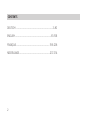 2
2
-
 3
3
-
 4
4
-
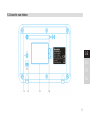 5
5
-
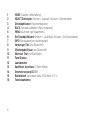 6
6
-
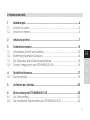 7
7
-
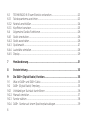 8
8
-
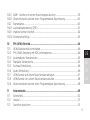 9
9
-
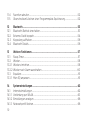 10
10
-
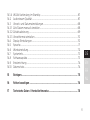 11
11
-
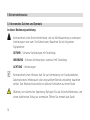 12
12
-
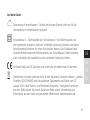 13
13
-
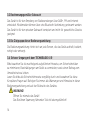 14
14
-
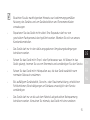 15
15
-
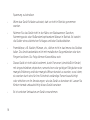 16
16
-
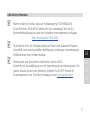 17
17
-
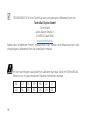 18
18
-
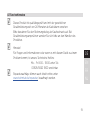 19
19
-
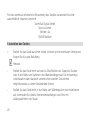 20
20
-
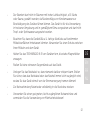 21
21
-
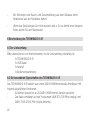 22
22
-
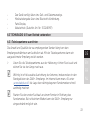 23
23
-
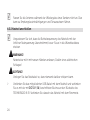 24
24
-
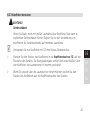 25
25
-
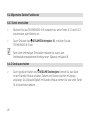 26
26
-
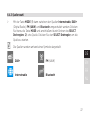 27
27
-
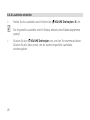 28
28
-
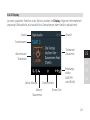 29
29
-
 30
30
-
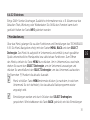 31
31
-
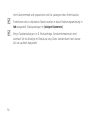 32
32
-
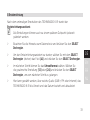 33
33
-
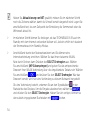 34
34
-
 35
35
-
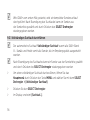 36
36
-
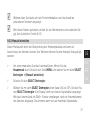 37
37
-
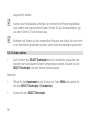 38
38
-
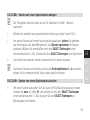 39
39
-
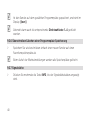 40
40
-
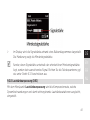 41
41
-
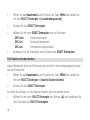 42
42
-
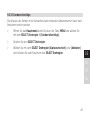 43
43
-
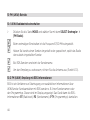 44
44
-
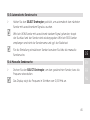 45
45
-
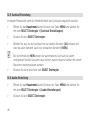 46
46
-
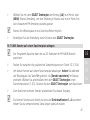 47
47
-
 48
48
-
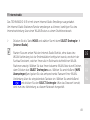 49
49
-
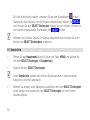 50
50
-
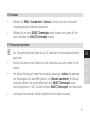 51
51
-
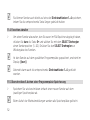 52
52
-
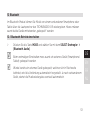 53
53
-
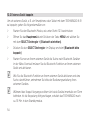 54
54
-
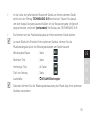 55
55
-
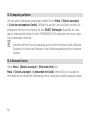 56
56
-
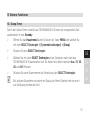 57
57
-
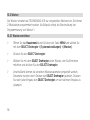 58
58
-
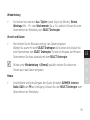 59
59
-
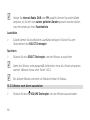 60
60
-
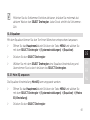 61
61
-
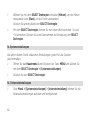 62
62
-
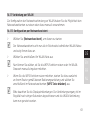 63
63
-
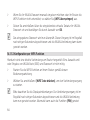 64
64
-
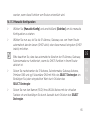 65
65
-
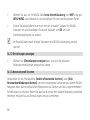 66
66
-
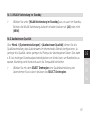 67
67
-
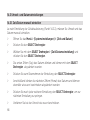 68
68
-
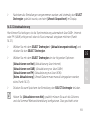 69
69
-
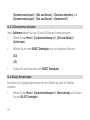 70
70
-
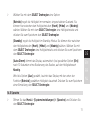 71
71
-
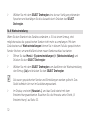 72
72
-
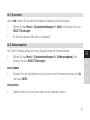 73
73
-
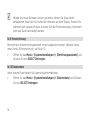 74
74
-
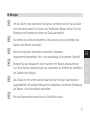 75
75
-
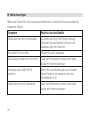 76
76
-
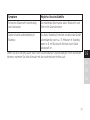 77
77
-
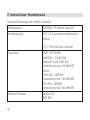 78
78
-
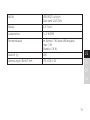 79
79
-
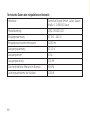 80
80
-
 81
81
-
 82
82
-
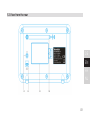 83
83
-
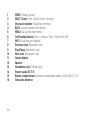 84
84
-
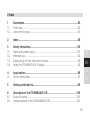 85
85
-
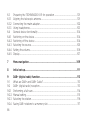 86
86
-
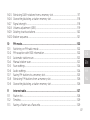 87
87
-
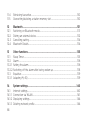 88
88
-
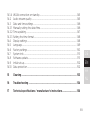 89
89
-
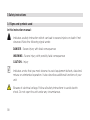 90
90
-
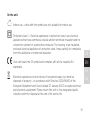 91
91
-
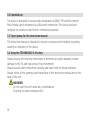 92
92
-
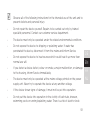 93
93
-
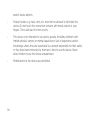 94
94
-
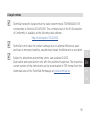 95
95
-
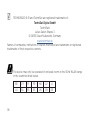 96
96
-
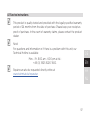 97
97
-
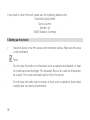 98
98
-
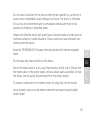 99
99
-
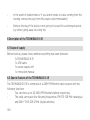 100
100
-
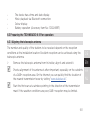 101
101
-
 102
102
-
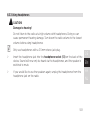 103
103
-
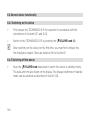 104
104
-
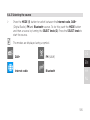 105
105
-
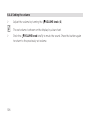 106
106
-
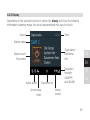 107
107
-
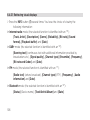 108
108
-
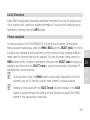 109
109
-
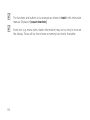 110
110
-
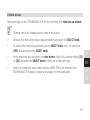 111
111
-
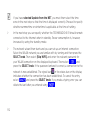 112
112
-
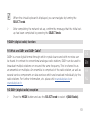 113
113
-
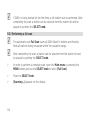 114
114
-
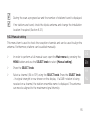 115
115
-
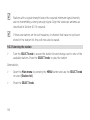 116
116
-
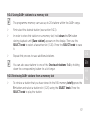 117
117
-
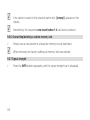 118
118
-
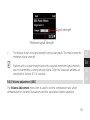 119
119
-
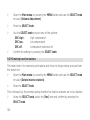 120
120
-
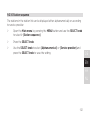 121
121
-
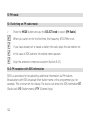 122
122
-
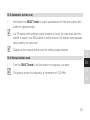 123
123
-
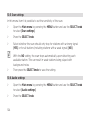 124
124
-
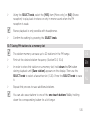 125
125
-
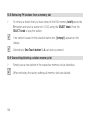 126
126
-
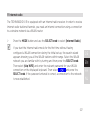 127
127
-
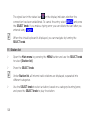 128
128
-
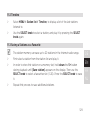 129
129
-
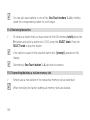 130
130
-
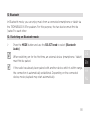 131
131
-
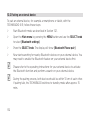 132
132
-
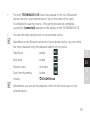 133
133
-
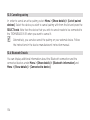 134
134
-
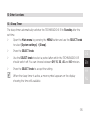 135
135
-
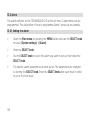 136
136
-
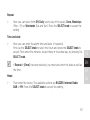 137
137
-
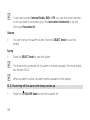 138
138
-
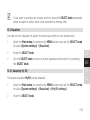 139
139
-
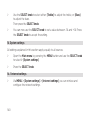 140
140
-
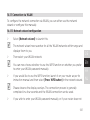 141
141
-
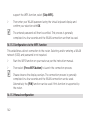 142
142
-
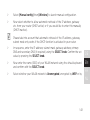 143
143
-
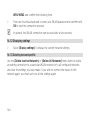 144
144
-
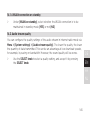 145
145
-
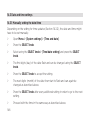 146
146
-
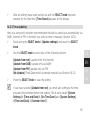 147
147
-
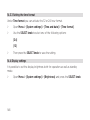 148
148
-
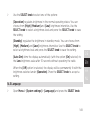 149
149
-
 150
150
-
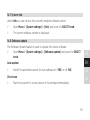 151
151
-
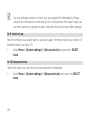 152
152
-
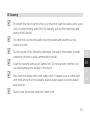 153
153
-
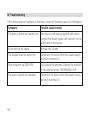 154
154
-
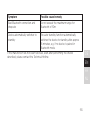 155
155
-
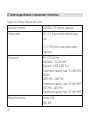 156
156
-
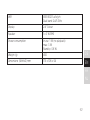 157
157
-
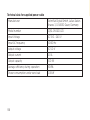 158
158
-
 159
159
-
 160
160
-
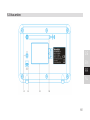 161
161
-
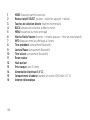 162
162
-
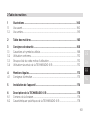 163
163
-
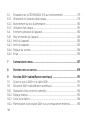 164
164
-
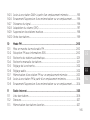 165
165
-
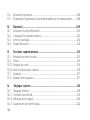 166
166
-
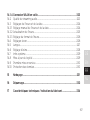 167
167
-
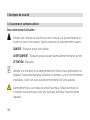 168
168
-
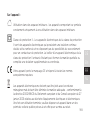 169
169
-
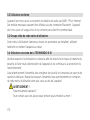 170
170
-
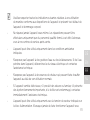 171
171
-
 172
172
-
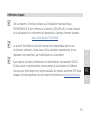 173
173
-
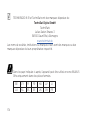 174
174
-
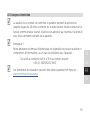 175
175
-
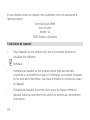 176
176
-
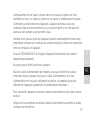 177
177
-
 178
178
-
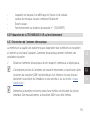 179
179
-
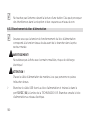 180
180
-
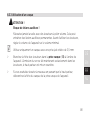 181
181
-
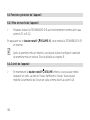 182
182
-
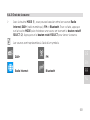 183
183
-
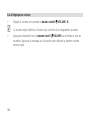 184
184
-
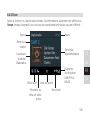 185
185
-
 186
186
-
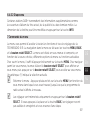 187
187
-
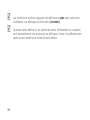 188
188
-
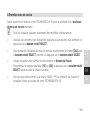 189
189
-
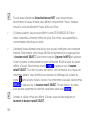 190
190
-
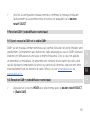 191
191
-
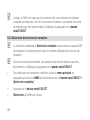 192
192
-
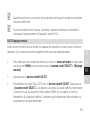 193
193
-
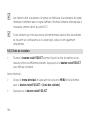 194
194
-
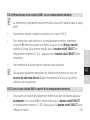 195
195
-
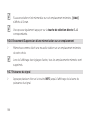 196
196
-
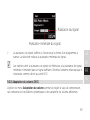 197
197
-
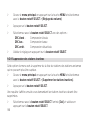 198
198
-
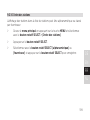 199
199
-
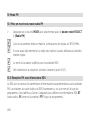 200
200
-
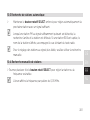 201
201
-
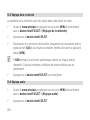 202
202
-
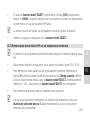 203
203
-
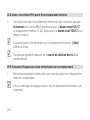 204
204
-
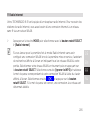 205
205
-
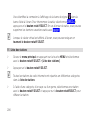 206
206
-
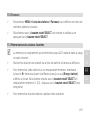 207
207
-
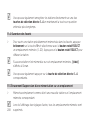 208
208
-
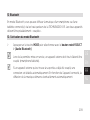 209
209
-
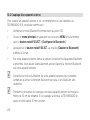 210
210
-
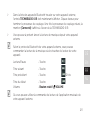 211
211
-
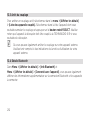 212
212
-
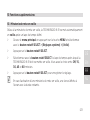 213
213
-
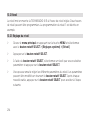 214
214
-
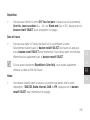 215
215
-
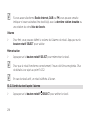 216
216
-
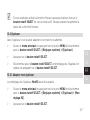 217
217
-
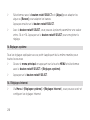 218
218
-
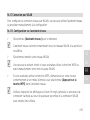 219
219
-
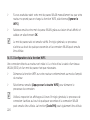 220
220
-
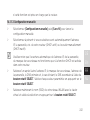 221
221
-
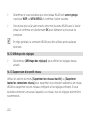 222
222
-
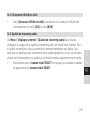 223
223
-
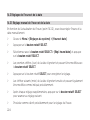 224
224
-
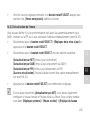 225
225
-
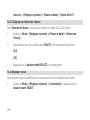 226
226
-
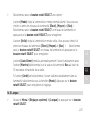 227
227
-
 228
228
-
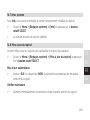 229
229
-
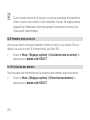 230
230
-
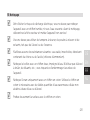 231
231
-
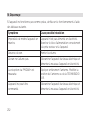 232
232
-
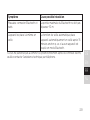 233
233
-
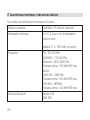 234
234
-
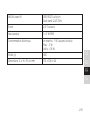 235
235
-
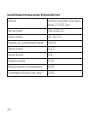 236
236
-
 237
237
-
 238
238
-
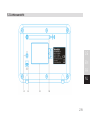 239
239
-
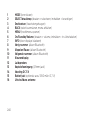 240
240
-
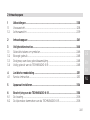 241
241
-
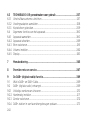 242
242
-
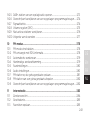 243
243
-
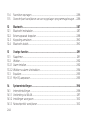 244
244
-
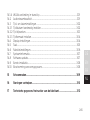 245
245
-
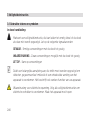 246
246
-
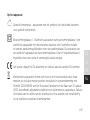 247
247
-
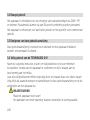 248
248
-
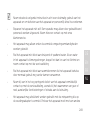 249
249
-
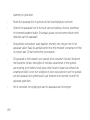 250
250
-
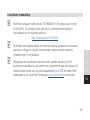 251
251
-
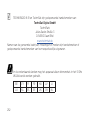 252
252
-
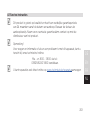 253
253
-
 254
254
-
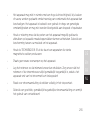 255
255
-
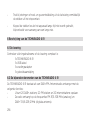 256
256
-
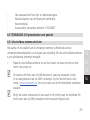 257
257
-
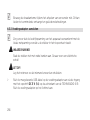 258
258
-
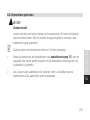 259
259
-
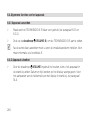 260
260
-
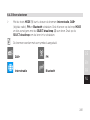 261
261
-
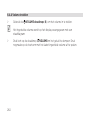 262
262
-
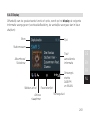 263
263
-
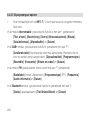 264
264
-
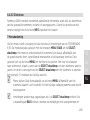 265
265
-
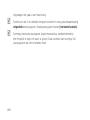 266
266
-
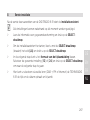 267
267
-
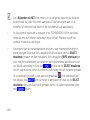 268
268
-
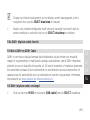 269
269
-
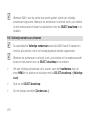 270
270
-
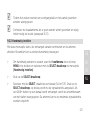 271
271
-
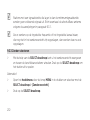 272
272
-
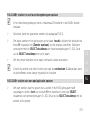 273
273
-
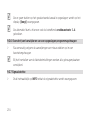 274
274
-
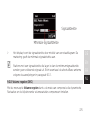 275
275
-
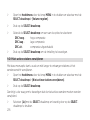 276
276
-
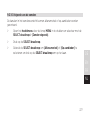 277
277
-
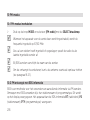 278
278
-
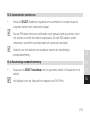 279
279
-
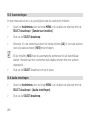 280
280
-
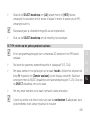 281
281
-
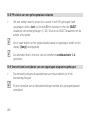 282
282
-
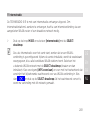 283
283
-
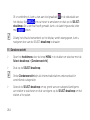 284
284
-
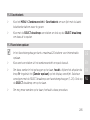 285
285
-
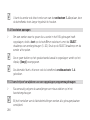 286
286
-
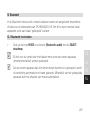 287
287
-
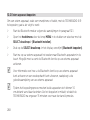 288
288
-
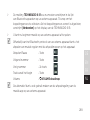 289
289
-
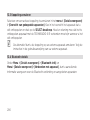 290
290
-
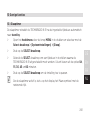 291
291
-
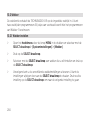 292
292
-
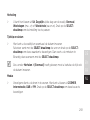 293
293
-
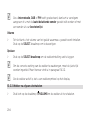 294
294
-
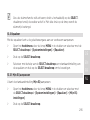 295
295
-
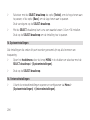 296
296
-
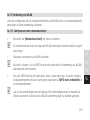 297
297
-
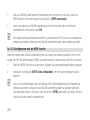 298
298
-
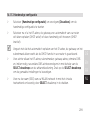 299
299
-
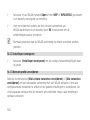 300
300
-
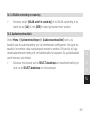 301
301
-
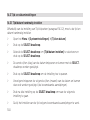 302
302
-
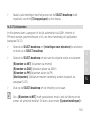 303
303
-
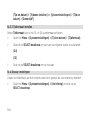 304
304
-
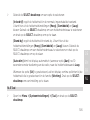 305
305
-
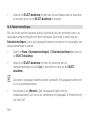 306
306
-
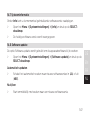 307
307
-
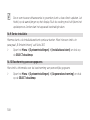 308
308
-
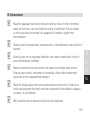 309
309
-
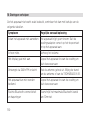 310
310
-
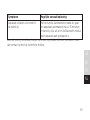 311
311
-
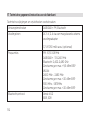 312
312
-
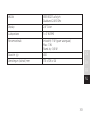 313
313
-
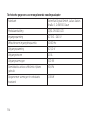 314
314
-
 315
315
-
 316
316
in andere talen
Gerelateerde papieren
-
TechniSat TECHNIRADIO 6 S IR Handleiding
-
TechniSat TECHNIRADIO 5 IR Handleiding
-
Nordmende Transita 115 de handleiding
-
TechniSat TECHNIRADIO 40 Handleiding
-
TechniSat TECHNIRADIO Solar de handleiding
-
Nordmende Transita 210 de handleiding
-
TechniSat DIGITRADIO 307 Handleiding
-
TechniSat VIOLA 3 de handleiding
-
TechniSat DIGITRADIO 30 de handleiding
-
TechniSat DIGITRADIO 370 CD IR de handleiding
Andere documenten
-
 ESSENTIELB RPV-300DAB+ de handleiding
ESSENTIELB RPV-300DAB+ de handleiding
-
Wörlein SOUNDMASTER highline DAB100 Handleiding
-
Silvercrest SRH 5 B2 Operating Instructions And Safety Instructions
-
Medion 43023 Handleiding
-
Renkforce RF-DAB-IR1700 de handleiding
-
Renkforce RF-DAB-IR1700 de handleiding
-
Blaupunkt BDR-501 Handleiding
-
PEHA D 20.485.70 RADIO Specificatie
-
Medion LIFE E66312 MD 84950 Handleiding